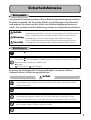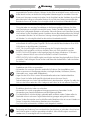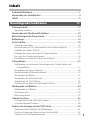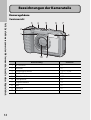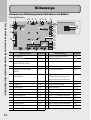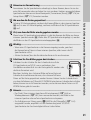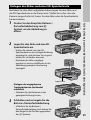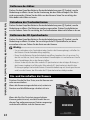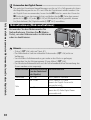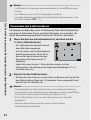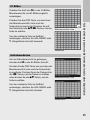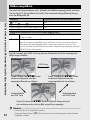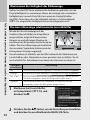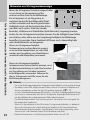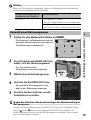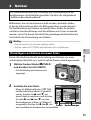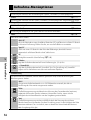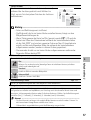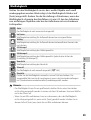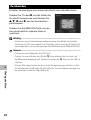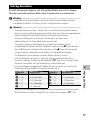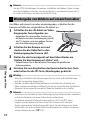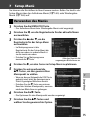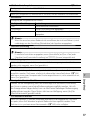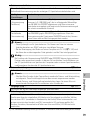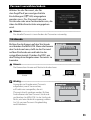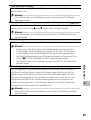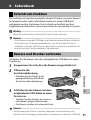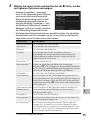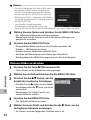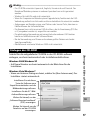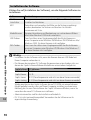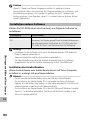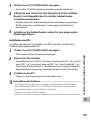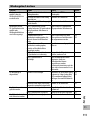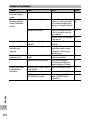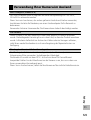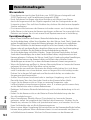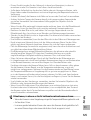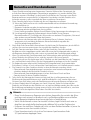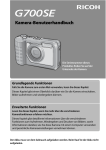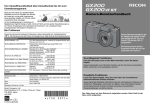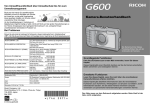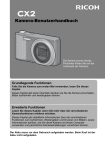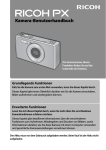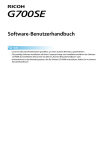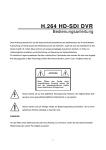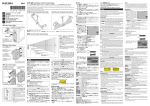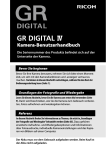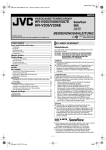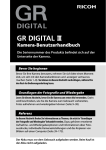Download G700 Camera User Guide
Transcript
Kamera-Benutzerhandbuch
Die Seriennummer dieses
Produktes finden Sie auf der
Unterseite der Kamera.
Grundlegende Funktionen
Falls Sie die Kamera zum ersten Mal verwenden, lesen Sie dieses Kapitel.
Dieses Kapitel gibt einen Überblick darüber wie Sie die Kamera einschalten,
Bilder aufnehmen und wiedergeben können.
Erweiterte Funktionen
Lesen Sie dieses Kapitel, wenn Sie mehr über die verschiedenen
Kamerafunktionen erfahren möchten.
Dieses Kapitel gibt detaillierte Informationen über die verschiedenen
Funktionen zum Aufnehmen, Wiedergeben und Drucken von Bildern, sowie
Informationen darüber, wie Sie diese Kamera mit einem Computer verwenden
und persönliche Kameraeinstellungen vornehmen können.
Der Akku muss vor dem Gebrauch aufgeladen werden. Beim Kauf ist der Akku nicht
aufgeladen.
Vorwort
Dieses Benutzerhandbuch zeigt, wie Sie die Foto- und
Wiedergabefunktionen dieses Produkts verwenden und enthält zudem
Warnhinweise bezüglich der Benutzung.
Um die Funktionen dieses Produkts optimal zu nutzen, sollten Sie dieses
Handbuch vor Inbetriebnahme ganz durchlesen. Bewahren Sie dieses
Handbuch nach dem Durchlesen gut zugänglich auf, so dass Sie leicht
darauf zugreifen können, wenn Sie Informationen benötigen.
Ricoh Co., Ltd.
Sicherheitshinweise
Lesen Sie alle Sicherheitshinweise gründlich, um einen sicheren Betrieb
zu gewährleisten.
Testaufnahmen
Sie sollten einige Testaufnahmen machen, um sicherzustellen, dass das
Produkt funktioniert, bevor Sie es richtig einsetzen.
Urheberrecht
Es ist nicht erlaubt, ohne Genehmigung des Autors Duplikate von oder
Änderungen an urheberrechtlich geschützten Materialien wie Büchern,
Zeitschriften oder Musik herzustellen, mit Ausnahme eines begrenzten
Nutzungsbereichs, wie der persönlichen Nutzung für den Hausgebrauch
oder ähnlichem.
Benutzungsbedingungen Sollte es dazu kommen, dass aufgrund eines Produktversagens etc. Ihre
Kamera nicht aufnehmen oder wiedergeben kann, kann Ricoh Co. Ltd.
leider für die aufgenommenen Inhalte keinen Schadensersatz leisten.
Garantie
Dieses Produkt unterliegt den im Land des Kaufes geltenden
Anforderungen und Garantiebedingungen. Sollte beim Aufenthalt im
Ausland ein Fehler oder ein Versagen auftreten, steht Ihnen leider weder
Kundendienst noch eine Vergütung der Reparaturkosten zur Verfügung.
Elektrische Interferenz
Wenn sich die Kamera direkt neben einem anderen elektronischen Gerät
befindet, kann dies zu gegenseitigen Störungen führen. Vor allem kann bei
der Platzierung in der Nähe eines Fernsehers oder Radiogeräts Interferenz
auftreten. Wenn dies der Fall ist, sollten Sie untenstehenden Schritten folgen.
• Platzieren Sie die Kamera möglichst weit entfernt vom Fernseher oder Radio.
• Ändern Sie die Ausrichtung der Fernseh- oder Radioantenne.
• Verwenden Sie eine andere Steckdose.
© 2010 RICOH CO., LTD. Alle Rechte vorbehalten. Diese Herausgabe darf nicht, vollständig oder teilweise,
ohne ausdrückliche schriftliche Genehmigung von Ricoh vervielfältigt werden. Ricoh behält sich das Recht
vor, den Inhalt dieses Dokuments jederzeit und ohne vorherige Ankündigung zu verändern.
Es wurde höchste Sorgfalt auf die Genauigkeit der Informationen in diesem Dokument gelegt. Sollten
Sie dennoch Fehler oder Auslassungen feststellen, wären wir Ihnen sehr dankbar, wenn Sie uns unter der
Adresse auf der Rückseite dieses Buchs benachrichtigen würden.
Microsoft, Windows, Windows Vista, Windows7™, und Internet Explorer sind eingetragene Warenzeichen
von Microsoft Corporation in den USA und anderen Ländern. Macintosh und Mac OS sind eingetragene
Warenzeichen von Apple Inc. in den USA und anderen Ländern. Adobe, das Adobe-Logo und Adobe
Reader sind Warenzeichen von Adobe Systems Incorporated. MediaBrowser ist ein Warenzeichen der Pixela
Corporation. SanDisk ist ein Warenzeichen der SanDisk Corporation. SD ist ein Warenzeichen von SD-3C LLC.
Alle anderen in diesem Dokument aufgeführten Handelsnamen sind Eigentum der jeweiligen Inhaber.
Sicherheitshinweise
Warnsymbole
Verschiedene Symbole werden in dieser Bedienungsanleitung und auf dem
Produkt verwendet, die Sie auf die Gefahr von Verletzungen des Benutzers
und anderer Personen und die Gefahr von Sachbeschädigung hinweisen
sollen. Die Symbole und ihre Bedeutung werden im Folgenden beschrieben.
Gefahr
Warnung
Vorsicht
Dieses Symbol kennzeichnet Punkte, die bei Missachtung oder falscher
Handhabung unmittelbar zu schweren Verletzungen oder Tod führen können.
Dieses Symbol kennzeichnet Punkte, die bei Missachtung oder falscher
Handhabung zu schweren Verletzungen oder Tod führen können.
Dieses Symbol kennzeichnet Punkte, die bei Missachtung oder falscher
Handhabung zu Verletzungen oder Sachbeschädigung führen können.
Warnhinweise
Das Symbol
kennzeichnet Aktionen, die unbedingt ausgeführt werden müssen.
Das Symbol kennzeichnet verbotene Aktionen.
Das Symbol kann mit anderen Symbolen kombiniert werden, um darauf hinzuweisen,
dass bestimmte Handlungen verboten sind.
● Beispiele
Nicht berühren
Nicht zerlegen
Beachten Sie die folgenden Vorsichtsmaßregeln, um einen sicheren
Gebrauch dieses Gerätes zu gewährleisten.
Gefahr
● Versuchen Sie nicht, das Gerät selbst zu zerlegen, zu reparieren oder zu verändern.
Die Hochspannungs-Schaltkreise im Inneren des Gerätes können einen elektrischen
Schlag verursachen.
● Versuchen Sie nicht, den Akku zu zerlegen, zu verändern oder direkt zu löten.
● Der Akku darf weder ins Feuer geworfen, noch erhitzt oder bei hohen Temperaturen
verwendet oder gelagert werden, wie z. B. in der Nähe eines Feuers oder im Auto.
Tauchen Sie den Akku nicht in Süß- oder Salzwasser, und schützen Sie ihn vor Nässe.
● Der Akku darf nicht aufgebohrt und zusammengedrückt werden und sollte nicht fallen
gelassen oder anderen Kräften ausgesetzt werden.
● Verwenden Sie keinen Akku, der stark beschädigt oder verformt ist.
1
Warnung
● Schalten Sie umgehend das Gerät aus, falls fehlerhafte Zustände, wie z. B. Rauch oder
ungewöhnliche Gerüche auftreten. Nehmen Sie den Akku unverzüglich heraus, und lassen Sie
dabei Vorsicht walten, um elektrische Schläge oder Verbrennungen zu vermeiden. Wenn die
Kamera mit Netzstrom versorgt wird, ziehen Sie das Netzkabel von der Steckdose ab, um Brand
oder elektrische Schläge zu vermeiden. Brechen Sie im Falle einer Störung unverzüglich den
Betrieb der Kamera ab. Wenden Sie sich möglichst bald an die nächste Kundendienststelle.
● Schalten Sie sofort die Stromversorgung aus, falls ein Metallgegenstand, Wasser,
Flüssigkeit oder ein sonstiger Fremdkörper in die Kamera gelangt. Nehmen Sie Akku
und Speicherkarte so schnell wie möglich heraus. Gehen Sie dabei vorsichtig vor, um
elektrische Schläge oder Brände zu vermeiden. Wenn die Kamera mit Netzstrom versorgt
wird, ziehen Sie das Netzkabel von der Steckdose ab, um Brand oder elektrische Schläge
zu vermeiden. Brechen Sie im Falle einer Störung unverzüglich den Betrieb der Kamera
ab. Wenden Sie sich möglichst bald an die nächste Kundendienststelle.
● Vermeiden Sie im Falle einer Beschädigung der Bildanzeige jeden Kontakt mit
auslaufender Kristallflüssigkeit. Ergreifen Sie die nachstehend beschriebenen Erste-HilfeMaßnahmen in den folgenden Situationen.
• HAUT: Falls Kristallflüssigkeit auf die Haut gelangt, die Flüssigkeit abwischen und die
betroffene Stelle gründlich mit Wasser abspülen, dann mit Seife gründlich waschen.
• AUGEN: Falls Kristallflüssigkeit in die Augen gelangt, die Augen mindestens 15 Minuten
lang mit sauberem Wasser auswaschen und sofort ärztlichen Rat einholen.
• VERSCHLUCKEN: Falls Kristallflüssigkeit verschluckt wird, den Mund gründlich mit Wasser
ausspülen. Große Mengen Wasser trinken und Erbrechen herbeiführen. Sofort ärztlichen
Rat einholen.
● Befolgen Sie diese Vorsichtsmaßregeln, um Auslaufen, Überhitzen, Entzünden oder
Explodieren des Akkus zu vermeiden.
• Verwenden Sie nur einen Akku der ausdrücklich für dieses Gerät empfohlen wird.
• Nicht zusammen mit Metallgegenständen, wie Kugelschreiber, Halsketten, Münzen,
Haarnadeln usw., tragen oder aufbewahren.
• Legen Sie den Akku nicht in einen Mikrowellenofen oder einen Hochdruckbehälter.
• Wenn Sie ein Auslaufen der Batterieflüssigkeit oder einen seltsamen Geruch,
Farbveränderungen usw. beim Gebrauch oder beim Laden bemerken, nehmen Sie sofort den
Akku aus der Kamera oder dem Akku-Ladegerät, und halten Sie ihn von offenem Feuer fern.
● Bitte beachten Sie die folgenden Punkte, um einen Brand, elektrischen Schlag oder
Rissbildung durch das Laden zu verhindern.
• Verwenden Sie nur die angegebene Versorgungsspannung. Vermeiden Sie die
Verwendung von Verteilersteckdosen und Verlängerungskabeln.
• Das Netzkabel darf nicht beschädigt, gebündelt oder verändert werden. Zudem sollte das
Netzkabel nicht mit schweren Gegenständen belastet, gezogen oder geknickt werden.
• Fassen Sie den Netzstecker zum Anschließen oder Abziehen nicht mit nassen Händen an.
Fassen Sie stets den Stecker beim Abziehen eines Netzkabels.
• Das Gerät sollte während des Aufladens nicht abgedeckt werden.
● Bewahren Sie den in diesem Gerät verwendeten Akku und die SD-Speicherkarte außer
2
Reichweite von Kindern auf, um versehentliches Verschlucken zu verhindern. Verschlucken
von Akkuflüssigkeit ist äußerst gesundheitsschädlich. Sollte Akkuflüssigkeit verschluckt
worden sein, ist unverzüglich ein Arzt aufzusuchen.
● Bewahren Sie das Gerät außer Reichweite von Kindern auf.
● Berühren Sie keine Innenteile des Gerätes, falls sie durch Fallenlassen oder Beschädigung
freigelegt werden. Die Hochspannungs-Schaltkreise im Inneren des Gerätes können
einen elektrischen Schlag verursachen. Nehmen Sie den Akku unverzüglich heraus,
und lassen Sie dabei Vorsicht walten, um elektrische Schläge oder Verbrennungen zu
vermeiden. Bringen Sie das Gerät im Falle einer Beschädigung zu Ihrem Fachhändler
oder zur nächsten Kundendienststelle.
● Wenn Sie die Kamera an Orten verwenden, an denen Dampf auftritt — wie in einer
Küche — achten Sie darauf, dass die inneren Teile der Kamera nicht feucht werden. Dies
kann zu einem elektrischen Schlag oder Brand führen.
● Benutzen Sie das Gerät nicht in der Nähe von brennbaren Gasen, Benzin, Benzol,
Verdünner oder ähnlichen Substanzen, weil sonst die Gefahr von Explosionen, Brand
oder Verbrennungen besteht.
● Benutzen Sie das Gerät nicht an Orten, wo der Gebrauch eingeschränkt oder verboten
ist, weil dies zu Katastrophen oder Unfällen führen kann.
● Wischen Sie auf dem Netzstecker angesammelten Staub ab, um Brandgefahr zu
verhüten.
● Verwenden Sie nur das für diese Kamera vorgeschriebene Netzgerät an Haushalts-
Steckdosen. Bei Verwendung anderer Netzgeräte besteht Brand-, Stromschlag- oder
Verletzungsgefahr.
● Um Brände, elektrische Schläge oder Verletzungen zu vermeiden, verwenden Sie das
Akku-Ladegerät oder den Netzadapter bei Reisen im Ausland nicht zusammen mit
handelsüblichen Stromwandlern.
Beachten Sie die folgenden Vorsichtsmaßregeln, um einen sicheren
Gebrauch dieses Gerätes zu gewährleisten.
Vorsicht
● Berührung mit auslaufender Akkuflüssigkeit kann zu Verätzungen führen. Falls ein
Körperteil mit einem beschädigten Akku in Berührung kommt, waschen Sie die Stelle
unverzüglich mit Wasser ab (Keine Seife verwenden).
Falls der Akku auszulaufen beginnt, nehmen Sie ihn sofort aus dem Gerät, und wischen
Sie das Akkufach gründlich aus, bevor Sie einen neuen Akku einlegen.
● Schließen Sie das Netzkabel einwandfrei an die Steckdose an. Lose Kabel stellen eine
Brandgefahr dar.
● Achten Sie darauf, dass die inneren Teile der Kamera nicht feucht werden. Achten Sie
auch darauf, dass keine Feuchtigkeit ins Innere der Kamera gelangen kann, wenn Sie die
Kamera mit feuchten Händen bedienen. Dies kann zu einem elektrischen Schlag führen.
● Lösen Sie den Blitz nicht auf fahrende Fahrzeuge aus, da der Fahrer dadurch die Kontrolle
über das Fahrzeug verlieren und einen Unfall verursachen kann.
Sicherheitswarnungen Bevor Sie ein optionales Zubehör verwenden, lesen Sie sich die
mitgelieferte Dokumentation durch.
für Sonderzubehör
3
Verwenden der Handbücher
Die folgenden beiden Handbücher sind im Lieferumfang der G700 enthalten.
„Kamera-Benutzerhandbuch“ (diese Anleitung)
In dieser Anleitung finden Sie Erklärungen zu der
Verwendung und den Funktionen der Kamera. Sie enthält
außerdem eine Beschreibung, wie Sie die mitgelieferte
Software auf Ihrem Computer installieren.
„Software-Benutzerhandbuch“ (PDF-Datei)
Das „Software-Benutzerhandbuch“ befindet sich auf der
mitgelieferten CD-ROM in den nachfolgend abgebildeten
Ordnern. In dieser Anleitung finden Sie Erklärungen, wie Sie
Bilder von der Kamera auf Ihren Computer herunterladen.
Für jede Sprache gibt es
ein eigenes „SoftwareBenutzerhandbuch“ in dem
entsprechenden Ordner.
Um das Benutzerhandbuch auf Ihre Festplatte zu kopieren,
kopieren Sie die PDF-Datei aus dem entsprechenden Ordner
direkt auf Ihre Festplatte.
Die Software „MediaBrowser“ zur Bildwiedergabe und -bearbeitung (nur
für Windows) wird ebenfalls mit der Kamera mitgeliefert. Informationen zur
Verwendung von MediaBrowser finden Sie in der angezeigten „Hilfe“.
Um weitere Informationen zu MediaBrowser zu erhalten, wenden Sie sich an
eine der nachfolgend aufgeführten Kundendienststellen.
Nordamerika(U.S.)
TEL: (Gebührenfrei) +1-800-458-4029
Europa
GB, Deutschland, Frankreich und Spanien:
TEL: (Gebührenfrei) +800-1532-4865
Andere Länder:
TEL: +44-1489-564-764
Asien
TEL: +63-2-438-0090
China
TEL: +86-21-5385-3786
Geschäftszeiten: 9:00 Uhr bis 17:00 Uhr
4
Inhalt
Sicherheitshinweise ............................................................................................. 1
Verwenden der Handbücher ............................................................................ 4
Inhalt ......................................................................................................................... 5
Grundlegende Funktionen
11
Packungsinhalt ....................................................................................................12
Separates Zubehör ..................................................................................................................... 12
Verwenden des Moduswahlschalters..........................................................13
Bezeichnungen der Kamerateile ...................................................................14
Bildanzeige ............................................................................................................16
Erste Schritte.........................................................................................................19
Hinweise zum Akku.................................................................................................................... 19
Informationen zur SD-Speicherkarte (im Handel erhältlich) ............................ 20
Aufladen des Akkus (DB-65) ................................................................................................. 22
Einlegen des Akkus und einer SD-Speicherkarte .................................................... 23
Ein- und Ausschalten der Kamera ..................................................................................... 24
Einstellung von Sprache, Datum und Uhrzeit ........................................................... 25
Fotografieren ........................................................................................................27
Aufnahmen im Automatik-Aufnahmemodus (Scharfstellen und
Fotografieren)........................................................................................................................... 27
Verwenden der Zoom-Funktion ........................................................................................ 29
Nahaufnahmen (Makroaufnahmen) ............................................................................... 30
Verwenden des Blitzes ............................................................................................................. 31
Verwenden des Selbstauslösers ......................................................................................... 32
Aufnehmen im CALS-Modus ............................................................................................... 33
Aufnehmen im „Meine Einstellungen“-Modus.......................................................... 33
Wiedergabe von Bildern...................................................................................34
Wiedergabe von Bildern ......................................................................................................... 34
Miniaturansicht ............................................................................................................................. 34
Bilder vergrößern ......................................................................................................................... 36
Dateien löschen...................................................................................................37
Löschen einer Datei oder aller Dateien ......................................................................... 37
Löschen mehrerer Dateien .................................................................................................... 38
Ändern der Anzeige mit der DISP.-Taste .....................................................40
Maximieren der Helligkeit der Bildanzeige.................................................................. 42
Die Ausrichtanzeige (elektronische Ausrichthilfe) .................................................. 42
Hinweise zur Histogrammanzeige ................................................................................... 44
5
Erweiterte Funktionen
1 Funktionen der ADJ.-Taste
45
46
Auswählen von Optionen im Aufnahme-Menü,
die der ADJ./MEMO-Taste zugewiesen sind.......................................................... 46
Verschieben des AE- und AF-Messfelds ........................................................................ 47
2 Aufnahme von Bildern im Motivprogramm
48
Optionen des Motivprogramms....................................................................48
Verwenden des Schräg-Korrekturmodus ..................................................................... 50
3 Aufnahme- und Wiedergabe von Filmen
51
Aufnahme von Filmen .......................................................................................51
Wiedergabe von Filmen ...................................................................................52
4 Notizen
53
Hinzufügen von Notizen zu neuen Fotos .................................................................... 53
Anzeige von Notizen ................................................................................................................. 54
5 Aufnahme-Menü
55
Verwenden des Menüs .....................................................................................55
Aufnahme-Menüoptionen ..............................................................................56
6
Zeichendichte: Einstellung des Kontrastes im Textmodus................................... 56
Größe: Auswahl der Größe von im Textmodus aufgenommenen Fotos ......... 56
Filmgröße: Auswahl einer Bildgröße für Filme ........................................................... 56
Bildqualität/Größe: Auswahl von Optionen zur Größe und
Komprimierung für Fotos................................................................................................. 56
Fokus: Festlegen, wie die Kamera scharfstellt ............................................................. 56
Lichtmessung: Festlegen, wie die Kamera die Belichtung einstellt ................. 56
Serien-Modus: Aufnahme einer Bildserie .................................................................... 57
Bildeinstellungen: Anpassen von Kontrast, Schärfe, Farbe und Klarheit ....... 57
Auto-Belichtungs-Reihe: Variieren von Einstellungen für eine bestimmte
Bildfolge................................................................................................................................... 57
Langzeitmodus: Erstellen von Lichtschweifen .......................................................... 57
Intervallaufnahme: Intervallaufnahmen...................................................................... 58
Verwacklungskorrektur: Vermeiden von unscharfen Aufnahmen durch
Verwacklung .......................................................................................................................... 58
Datumsaufdruck: Drucken von Aufnahmezeit und –datum auf Fotos .......... 58
Belichtungs-Korrektur: Anpassen der Belichtung................................................... 58
Weißabgleich: Anpassen von Farben entsprechend der Lichtquelle .............. 59
Einst. ISO-Empfindlichkeit: Steuern der Lichtempfindlichkeit
der Kamera ............................................................................................................................. 59
Modifik.Nachweis: Änderungsverfolgung bei Fotos .............................................. 59
Standardwerte wiederherstellen: Wiederherstellen der Standardwerte
des Aufnahmemenüs ........................................................................................................ 59
Fokus ................................................................................................................................................... 60
Manueller Fokus (MF): Manuelles Fokussieren ......................................................... 60
Auto-Belichtungs-Reihe .......................................................................................................... 61
Automatische Belichtungsreihe: Variieren der Belichtung für eine
bestimmte Bildfolge ........................................................................................................... 61
Weißabgleichreihe (WB-BKT): Erstellen von Fotos durch Variieren des
Weißabgleichs....................................................................................................................... 61
Belichtungs-Korrektur ............................................................................................................... 62
Weißabgleich ................................................................................................................................. 63
Manuell: Messen des Weißabgleichs .............................................................................. 64
Einst. ISO-Empfindlichkeit: ISO-Empfindlichkeit .......................................................... 64
6 Wiedergabe-Menü
65
Verwenden des Menüs .....................................................................................65
Wiedergabe-Menüoptionen ...........................................................................66
Skalieren: Erstellen von kleinen Kopien von Fotos.................................................... 66
Zuschneiden: Erstellen von zugeschnittenen Kopien ............................................ 66
Kontrast-Korrektur: Erstellen von Kopien mit veränderter
Helligkeit und Kontrast...................................................................................................... 66
Schräg-Korrektur: Reduzieren der Perspektiveffekte .............................................. 66
Schutz: Schützen von Bildern vor versehentlichem Löschen............................... 66
Diaschau: Automatische Wiedergabe ............................................................................ 66
Vom internen Speicher auf Karte kopieren: Kopieren von Bildern vom
internen Speicher auf eine Speicherkarte ................................................................ 66
DPOF: Auswählen von Bildern zum Drucken .............................................................. 66
Datei wiederherstellen: Wiederherstellen von gelöschten Dateien ............... 67
Zuschneiden................................................................................................................................... 68
Kontrast-Korrektur....................................................................................................................... 70
Schräg-Korrektur .......................................................................................................................... 71
Schutz ................................................................................................................................................. 72
DPOF ................................................................................................................................................... 73
Wiedergabe von Bildern auf einem Fernseher.........................................74
7
7 Setup-Menü
75
Verwenden des Menüs .....................................................................................75
Setup-Menüoptionen .......................................................................................76
8
Formatieren [Karte]: Formatieren von Speicherkarten ......................................... 76
Formatieren [Interner Speicher]: Formatieren des internen Speichers ....... 76
LCD-Helligkeit: Anpassen der Helligkeit der Bildanzeige...................................... 76
Meine Einst. Reg.: Speichern von Kameraeinstellungen....................................... 76
Stufenzoom: Einstellen des Zooms in Stufen ............................................................. 76
ADJ-Taste Einstellung 1–4: Festlegen von Funktionen für die ADJ. -Taste .... 77
AF Hilfslicht: Unterstützen des Autofokus .................................................................... 77
Betriebstöne: Auswählen der Ausgabetöne der Kamera ...................................... 77
Lautstärke-Einstellung: Einstellen der Lautstärke ................................................... 77
LCD-Bestätigung: Anzeigen von Fotos nach der Aufnahme .............................. 77
Abschaltautomatik: Sparen des Kamerastroms ....................................................... 77
Verzög Auto-Monitor-Abschlt: Auswahl der Verzögerung Auto-MonitorAbschlt ..................................................................................................................................... 77
LCD automatisch dimmen: Sparen des Bildanzeigestroms .............................. 77
Digitalzoombild: Aufzeichnen von mit Digitalzoom aufgenommenen Fotos
in ihrer tatsächlichen Größe............................................................................................ 78
Ausrichthilfe: Anpassen der Einstellungen der Ausrichtanzeige ....................... 78
Optionen Rasteranzeige: Auswählen eines Bildschirmrasters.......................... 78
Aufnahmeinfo-Anzeigerahmen: Anzeigen von Einstellungen auf einen
Blick............................................................................................................................................ 78
Automatisch drehen: Drehen von Bildern für die Wiedergabe......................... 78
Dateinummer der Karte: Optionen zur Dateinummerierung ........................... 79
Datums-Einstellungen: Einstellen der Kamera-Uhr ............................................... 79
Language/N: Auswählen einer Sprache .............................................................. 79
Video-Ausgang: Auswählen eines Videoformats ..................................................... 79
CALS Bildqual.: Auswahl der Bildqualität und -größe
für den CALS-Modus .......................................................................................................... 80
Start Dat./Zeit: Anzeige des Datums beim Start ....................................................... 80
Passwort auswählen/ändern: Auswahl eines Kamerapassworts .................... 80
Passwortschutz: Verwendung eines Passworts für eingeschränkten
Kamerazugriff ........................................................................................................................ 80
Kennwort-Gültigkeitsdauer: Auswahl der Zeitspanne der Gültigkeit des
Passworts ................................................................................................................................ 80
Optionen Ein/Aus-Taste gedr.: Einstellung der Empfindlichkeit
der Ein/Aus-Taste ................................................................................................................. 80
Meine Einst. Reg. .......................................................................................................................... 81
Digitalzoombild ............................................................................................................................ 82
Passwort auswählen/ändern................................................................................................ 83
Passwortschutz ............................................................................................................................. 85
Kamera: Einstellung eines Kamera-Passwortschutzes............................................. 85
Int. Speicher: Einstellung eines Passwortschutzes für den internen
Speicher ................................................................................................................................... 85
SD WORM: Deaktivierung des Passwortschutzes für SD WORM-Karten ......... 86
Menüs: Einstellung eines Menü-Passwortschutzes .................................................. 86
8 Bildnotiz-Menü
87
Verwenden des Menüs .....................................................................................87
Bildnotiz-Menüoptionen..................................................................................88
Bildnotiz-Modus: Auswahl eines Notiz-Modus ......................................................... 88
Notiz überspringen: Überspringen von Notizkombinationen .......................... 88
Mark-Notiz zu Fotos hinzugef: Anzeige von Notizen, die Bildern beigefügt
wurden ..................................................................................................................................... 88
Notiz-Markierungen entfernen: Entfernen der Markierung von Notizen, die
Bildern beigefügt wurden ............................................................................................... 88
Warn-Notiz: Anzeige einer Warnung bei leerer Beschreibung............................ 88
Notiz beim Start anzeigen: Anzeige des Bildnotiz-Dialogs beim Start......... 89
Notiz-Schritt: Schrittweises Heraufsetzen numerischer
Notizbeschreibungen ........................................................................................................ 89
Bildnotiz-Optionen: Drucken von Notizen auf Fotos ............................................. 89
Bildnotiz 1 Autom. Löschen: Automatisches Löschen der ersten
Beschreibung ........................................................................................................................ 89
Art des Strichcodes: Auswahl eines Strichcode-Typs ............................................ 90
Barcode-Mod.: Auswahl eines Ziels für Strichcode-Daten ................................... 90
Scan-Zeit: Auswahl einer Strichcode-Scanzeit ........................................................... 90
9 Sofortdruck
91
Sofortdruck-Funktion ........................................................................................91
Kamera und Drucker verbinden ....................................................................91
Drucken von Standbildern ..............................................................................92
Ein Bild oder alle Bilder drucken......................................................................................... 92
Mehrere Bilder ausdrucken ................................................................................................... 94
Printing Reports............................................................................................................................ 95
9
10 Übertragen von Bildern auf Ihren Computer
96
Für Windows .........................................................................................................96
Systemanforderungen für den Einsatz der ................................................................. 96
mitgelieferten CD-ROM ........................................................................................................... 96
Einlegen der CD-ROM .............................................................................................................. 97
Kopieren von Bildern auf Ihren Computer ............................................................... 102
Für Macintosh.................................................................................................... 104
Kopieren von Bildern auf Ihren Computer ............................................................... 104
11 Anhang
106
Fehlerbehandlung ........................................................................................... 106
Fehlermeldungen..................................................................................................................... 106
Fehlerbehandlung bei der Kamera ............................................................................... 107
Verfügbare Einstellungen ............................................................................. 113
Technische Daten............................................................................................. 115
Anzahl der speicherbaren Bilder ................................................................ 117
Standardeinstellungen/Funktionen, deren Standardeinstellungen
beim Ausschalten der Kamera wiederhergestellt werden........... 119
Verwenden eines Weitwinkel-Konverters ............................................... 121
Optionale Filter ................................................................................................. 121
Verwenden des externen Blitzes ................................................................ 122
Verwendung Ihrer Kamera im Ausland .................................................... 123
Vorsichtsmaßregeln ........................................................................................ 124
Wartung und Lagerung ................................................................................. 126
Garantie und Kundendienst......................................................................... 128
Index .................................................................................................................... 130
10
Grundlegende
Funktionen
Falls Sie die Kamera zum
ersten Mal verwenden, lesen
Sie dieses Kapitel durch.
Packungsinhalt ....................................12
Verwenden des
Moduswahlschalters ......................13
Bezeichnungen der Kamerateile .........14
Bildanzeige ..........................................16
Erste Schritte........................................19
Fotografieren .......................................27
Wiedergabe von Bildern ......................34
Dateien löschen ...................................37
Ändern der Anzeige mit
der DISP.-Taste ................................40
Packungsinhalt
Öffnen Sie die Packung und stellen Sie sicher, dass alle Teile
mitgeliefert wurden.
* Das tatsächliche Aussehen der mitgelieferten Teile kann abweichen.
Falls Sie die Kamera zum ersten Mal verwenden, lesen Sie dieses Kapitel durch.
• G700
• Akku
Die Seriennummer des Geräts
finden Sie auf der Unterseite der
Kamera.
• Akku-Ladegerät
• USB-Kabel (Typ Mini-B)
• AV-Kabel
• Schulter-Trageriemen
• Garantie
• Kamera-Benutzerhandbuch
• CD-ROM (GS.96)
Separates Zubehör
• Akku (DB-65)
• Akku-Ladegerät (BJ-6)
• Tasche (SC-700)
Dient zur Aufbewahrung Ihrer Kamera.
• Weitwinkel-Konverter (DW-5)
Hinweis --------------------------------------------------------------------------------Den Schulter-Trageriemen an der Kamera befestigen
Führen Sie
das schmale
Trageriemenende
durch die
Trageriemenöse
der Kamera und
bringen Sie ihn wie
dargestellt an.
• Aktuelle Informationen zu optionalem Zubehör finden Sie auf der RicohWebsite (http://ricoh.com/r_dc/de).
12
Verwenden des Moduswahlschalters
Moduswahlschalter-Symbole und Beschreibungen
Symbol
Funktion
CALS-Modus
V
5
T,
U
AutomatikAufnahmemodus
„Meine
Einstellungen“Modus
Motivprogramm
W
Beschreibung
Qualität und Größe werden so
angepasst, dass Fotos entstehen,
die sich für das Fotografieren von
öffentlichen Baustellen eignen.
Bildqualität und -größe können
mit dem Punkt [CALS Bildqual.] im
Setupmenü (GS.80) aus sechs
Optionen ausgewählt werden.
Stellt je nach Motiv automatisch die
optimalen Werte für Blende und
Verschlusszeit ein.
Sie können die Aufnahme auch
mit den Einstellungen erstellen,
die Sie unter [Meine Einst. Reg.]
gespeichert haben.
Optimieren Sie die Einstellungen für
das aktuelle Objekt oder das Motiv
oder die Aufnahme von Filmen.
Referenz
S.33
S.27
S.33
S.48
Falls Sie die Kamera zum ersten Mal verwenden, lesen Sie dieses Kapitel durch.
Stellen Sie den
Moduswahlschalter
auf den gewünschten
Modus, bevor Sie
Fotos oder Filme
aufnehmen.
13
Bezeichnungen der Kamerateile
Kameragehäuse
Vorderansicht
Falls Sie die Kamera zum ersten Mal verwenden, lesen Sie dieses Kapitel durch.
14
3
4
5
6
7
2
1
8
10
1
2
3
4
5
6
7
8
9
10
Bezeichnung
AF-Hilfslicht
Auslöser
Moduswahlschalter
Ein/Aus-Taste
Zubehörschuh
Lautsprecher
Trageriemenöse
Blitz
Mikrofon
Objektiv
9
Referenz
S.77
S.27
S.13, 27, 33, 48
S.24
S.122
S.52
S.12
S.31
S.51
—
Rückansicht
2
3
3
13
17
6
11
7
8
10
9
16
15
1
2
3
4
5
6
7
8
9
10
11
12
13
14
15
16
17
12
14
Bezeichnung
Bildanzeige
Autofokus/Blitzanzeige
Trageriemenöse
z-Taste (Tele)/8-Taste (Vergrößerte Ansicht)
Z-Taste (Weitwinkel)/9-Taste (Miniaturansicht)
6-Taste (Wiedergabe)
MENU/OK-Taste
DISP.-Taste
"/N-Taste (Makro)
D-Taste (Löschen)/t-Taste (Selbstauslöser)
#/F -Taste (Blitz)
ADJ./MEMO-Taste
Anschlussabdeckung
Videoausgang
USB-Anschluss
Stativgewinde
Batterie-/Kartenfachabdeckung
Referenz
S.16
S.28, 31
S.12
S.29, 34, 36
S.29, 34, 36
S.34
S.55, 65, 75, 87
S.36, 40
S.30
S.32, 37
S.31
S.46, 53
S.71, 91, 102, 104
S.74
S.91, 102, 104
—
S.23, 121
Falls Sie die Kamera zum ersten Mal verwenden, lesen Sie dieses Kapitel durch.
4
5
1
15
Bildanzeige
Beispiel einer Bildanzeige beim Aufnehmen von Bildern
Standbild-Modus
1
Falls Sie die Kamera zum ersten Mal verwenden, lesen Sie dieses Kapitel durch.
16
21
22
23 4 5
67 8
9
4:33 F
ΜΥ1 4
Intervall
20
25
1 Sek.
23 X4.8
31
24
30
F3.5
26
1/1000
1000 EV +0.7 ISO 100
27
28
29
10
11
12
13
14
15
32
33
16
17
18
19
Bezeichnung
1 Blitzmodus
2 Modifik.Nachweis
3 Motivprogramme/
Mehrfachaufnahme
4 Modustypen
5 „Meine Einstellungen“Modus
6 Verbleibende Anzahl von
Aufnahmen
Referenz
Bezeichnung
S.31
18 Verwacklungskorrektur
S.59
19 Akkusymbol
S.48, 57 20 Langzeitmodus
Referenz
S.58
S.18
S.57
S.13
S.33
21 Selbstauslöser
22 Makroaufnahme
S.32
S.30
S.117
S.30,
82
7
8
9
10
11
12
13
14
15
16
17
S.21
S.56
S.56
S.56
S.63
S.56
S.57
S.57
S.44
S.87
S.58
23 Digital-ZoomVergrößerung/Zoom mit
automatischer Skalierung
24 Zoom-Leiste
25 Intervallaufnahme
26 Blendenwert
27 Verschlusszeit
28 Belichtungs-Korrektur
29 Einst. ISO-Empfindlichkeit
30 Ausrichtanzeige
31 AF-Rahmen
32 Belichtungs-Warnanzeige
33 Verwacklungswarnung
Aufnahmeziel
Bildgröße
Bildqualität
Fokus-Modus
Weißabgleich
Lichtmessung
Bildeinstellungen
Auto-Belichtungs-Reihe
Histogramm
Notiz-Anzeige
Datumsaufdruck
S.29
S.58
S.115
S.115
S.62
S.64
S.43
S.27
S.62
S.29, 58
Film-Modus
34
36
35
00 : 00 /00 : 02
640
Bezeichnung
Referenz
Bezeichnung
34 Aufnahmezeit
S.117 36 Anzeige für Filmaufnahme
35 Verbleibende Aufnahmezeit S.117
Referenz
S.51
Hinweis --------------------------------------------------------------------------------Wenn die Zahl der verbliebenen Aufnahmen 10.000 oder mehr beträgt, wird
„9999“ angezeigt.
Beispiel einer Bildanzeige bei der Wiedergabe von Bildern
Standbild-Modus
1
2 3
000-0031 0031/9999
0031 9999
4
Film-Modus
5 6 7
8
9
4:33 F
10 20
*RMOV0001 10/20
15
16
2010/01
2010
2010/01/01
01/01
01 00:00
00:00
00
10
1
2
3
4
5
6
7
8
F3.5 1/100
100
11 12 13
Bezeichnung
Datei-Nr.
Anzahl der Dateien für
Wiedergabe
Gesamtanzahl Dateien
Modustypen
Schutz
DPOF
Datenquelle für Wiedergabe
Bildgröße
640
05 :12
05:12
: Start
2010/01
2010
2010/01/01
01/01
01 00:00
00 00
14
Referenz
Bezeichnung
—
9 Bildqualität
—
10 Datum der Aufnahme
11 Notiz-Anzeige
—
12 Blendenwert
—
13 Verschlusszeit
S.72
14 Akkusymbol
S.73
15 Aufnahmezeit oder
abgelaufene Zeit
S.21
S.56
16 Anzeiger
Referenz
S.56
S.26
S.87
S.115
S.115
S.18
—
Falls Sie die Kamera zum ersten Mal verwenden, lesen Sie dieses Kapitel durch.
Auslöser: Start
—
17
Hinweis --------------------------------------------------------------------------------• Die Bildanzeige kann während des Gebrauchs Meldungen anzeigen, um Sie
über Betriebsanweisungen oder den Kamerastatus zu informieren.
• Weitere Informationen können durch Drücken der DISP.-Taste angezeigt werden
(GS.40).
1
2
4
5
Falls Sie die Kamera zum ersten Mal verwenden, lesen Sie dieses Kapitel durch.
100-0273
3
6
8
10
F5.5 1/60
60
EV +0.7
12
Blau
14
1
2
3
4
5
6
7
8
7
9
F5.5 1/60
60
EV +0.7
11
28 mm
10 20
10/20
ISO 100
28 mm
Blau
13
2010/01
2010
2010/01/01
01/01
01 000:00
0:00
00
Bezeichnung
Aufnahmemodus
Serien-Modus
Blendenwert
Verschlusszeit
Einst. ISO-Empfindlichkeit
Belichtungs-Korrektur
Lichtmessung
Weißabgleich
4:33 F
ISO 100
Referenz
—
S.57
S.115
S.115
S.64
S.62
S.56
S.63
9
10
11
12
13
14
15
Bezeichnung
Blitzmodus
Brennweite des Zooms
Makroaufnahme
Fokus-Modus
Auto-Belichtungs-Reihe
Bildeinstellungen
Notiz-Anzeige
15
Referenz
S.31
S.29
S.30
S.56
S.57
S.57
S.87
Akkustandanzeige
Zur Anzeige des Akkustands erscheint ein Batteriesymbol unten rechts
in der Bildanzeige. Laden Sie den Akku auf, bevor er erschöpft ist.
Batteriesymbol
Grün
Beschreibung
Ausreichende Akkukapazität.
Akku teilweise entladen. Erneutes Aufladen wird empfohlen.
Orange
Der Akkupegel ist niedrig. Der Akku muss aufgeladen werden.
Wichtig ---------------------------------------------------------------------------------
18
Je nach Batterietyp und -zustand wird der Ladezustand von AAA NiMH-Akkus
möglicherweise nicht korrekt dargestellt.
Erste Schritte
Schalten Sie die Kamera ein und bereiten Sie die Aufnahme vor.
Hinweis ---------------------------------------------------------------------------------
Hinweise zum Akku
Die G700 kann mit folgenden Akkus/Batterien betrieben werden:
• DB-65 Li-Ionen-Akkus (enthalten)
• AAA Alkaline-Batterien (im Handel erhältlich)
• AAA Nickel-Hydrogen-Batterien (im Handel erhältlich)
Anzahl der möglichen Aufnahmen ---------------------------------------------• Anzahl der möglichen Aufnahmen pro abgeschlossenem Ladevorgang:
Batterietyp
Akku (DB-65)
AAA Alkaline-Batterien
(im Handel erhältlich)
Anzahl der Aufnahmen (Normalmodus)
ca. 360
ca. 40
* Wenn [LCD automatisch dimmen] (GS.77) auf [Ein] gestellt wurde.
• Angaben basierend auf dem CIPA-Standard (Temperatur: 23°C, Bildanzeige
eingeschaltet, Aufnahmen im Intervall von 30 Sekunden, Wechsel der
Zoomeinstellung zwischen Weitwinkel und Tele für jede Aufnahme, 50% der
Aufnahmen mit Blitz, Ausschalten der Stromversorgung nach je 10 Aufnahmen).
• Die Richtwerte für die Anzahl der Aufnahmen, die mit AAA Alkalibatterien
gemacht werden können, basieren auf Messungen, die mit Panasonic-Batterien
durchgeführt wurden.
• Wenn [Aus] für [LCD Auto Dim] gewählt wurde, können bis zu 345 Aufnahmen
mit DB-65-Akkus und bis zu 40 Fotos mit AAA-Alkalibatterien gemacht werden.
• Wenn Sie die Kamera in den Synchro-Monitormodus schalten, können Sie mehr
Bilder aufnehmen (GS.40).
• Die Aufnahmenanzahl dient lediglich Referenzzwecken. Wenn längere Zeit
Einstellungen an der Kamera vorgenommen oder Bilder wiedergegeben werden, so
verringert sich die Aufnahmezeit (die Anzahl der Aufnahmen). Wenn Sie vorhaben,
die Kamera für längere Zeit zu benutzen, sollten Sie einen Ersatzakku mitnehmen.
Falls Sie die Kamera zum ersten Mal verwenden, lesen Sie dieses Kapitel durch.
• Stellen Sie sicher, dass die Kamera ausgeschaltet ist, bevor Sie den Akku
herausnehmen.
• Wie die Kamera ein- und ausgeschaltet wird, können Sie auf S.25 nachlesen.
19
Wichtig ---------------------------------------------------------------------------------
Falls Sie die Kamera zum ersten Mal verwenden, lesen Sie dieses Kapitel durch.
• Kurz nach dem Betrieb kann sich der Akku stark erwärmt haben. Schalten Sie die
Kamera aus und lassen Sie sie ausreichend abkühlen, ehe Sie den Akku entnehmen.
• Wenn Sie die Kamera längere Zeit nicht benutzen, sollten Sie zum Lagern der
Kamera den Akku entfernen.
• Wenn Sie einen Lithium-Ionen-Akku nutzen, verwenden Sie nur den genannten
Lithium-Ionen-Akku (DB-65). Verwenden Sie keine anderen Lithium-Ionen-Akkus.
• Es können keine DB-60 Li-Ionen-Akkus verwendet werden.
• Die NiMH-Akkus sind beim Kauf nicht geladen; laden Sie diese vor der
Verwendung.
• Die NiMH-Akkus weisen unter Umständen direkt nach dem Kauf oder nach einoder mehrmonatiger Nichtbenutzung einen Leistungsabfall auf und müssen zweioder dreimal aufgeladen werden, bis sie ihre Maximalleistung wiedererlangen.
• Die Nutzbarkeit von Alkakibatterien hängt vom Hersteller und der seit der Fertigung
verstrichenen Zeit ab. Die Kapazität wird durch niedrige Temperaturen verringert.
• Es können keine Mangan- und Ni-Cd-Akkus verwendet werden.
Informationen zur SD-Speicherkarte (im Handel erhältlich)
Bilder können im internen, 103 MB großen Speicher der Kamera oder
optional auf SD, SDHC und SD WORM-Speicherkarten (im Folgenden
als „Speicherkarten“ bezeichnet) gespeichert werden.
SD WORM-Karten -------------------------------------------------------------------Daten, die auf SanDisk® SD™ WORM-Karten (Write Once Read Many – nicht
wiederbeschreibbar) gespeichert wurden, können nicht gelöscht oder verändert
werden. Folgende Funktionen stehen für SD WORM-Speicherkarten nicht zur
Verfügung:
Dateien löschen
S.37
Datei wiederherstellen
S.67
Schräg-Korrektur
S.50,71 Zuschneiden
S.68
Filmaufnahme
S.51
Kontrast-Korrektur
S.70
Notizen
S.53
Schutz
S.72
Serien-Modus
S.57
DPOF
S.73
Skalieren
S.66
Formatieren [Karte]
S.76
Vom internen Speicher auf
S.66
Karte kopieren
• SD WORM-Karten können bis zu 510 Ordner enthalten, die jeweils bis zu 510
Fotos enthalten können.
• Es können keine Dateien vom Computer auf eine SD WORM Karte kopiert
werden, wenn die Kamera per USB angeschlossen ist.
20
Hinweise zur Formatierung ------------------------------------------------------Formatieren Sie die Speicherkarte unbedingt in dieser Kamera, bevor Sie sie das
erste Mal verwenden oder nachdem Sie sie in anderen Geräten verwendet haben.
Speicherkarten können mit dem Menüpunkt [Formatieren [Karte]] (GS.76) im
Setup-Menü (GS.75) formatiert werden.
Wo werden die Daten gespeichert -----------------------------------------------
Ort, von dem die Bilder wiedergegeben werden ----------------------------Wenn keine SD-Speicherkarte eingelegt ist, gibt die Kamera die Bilder aus ihrem
internen Speicher wieder (t). Wenn eine SD-Speicherkarte eingelegt ist, werden
die Bilder von der SD-Speicherkarte wiedergegeben (u).
Wichtig --------------------------------------------------------------------------------• Wenn eine SD-Speicherkarte in die Kamera eingelegt wurde, speichert
die Kamera keine Daten in ihren internen Speicher, selbst wenn die SDSpeicherkarte voll ist.
• Achten Sie darauf, dass die Kontakte der Karte nicht verschmutzen.
Schützen Sie Ihre Bilder gegen das Löschen ----------------------------------Schieben Sie den Schalter für den Schreibschutz auf der
SD-Speicherkarte auf LOCK, um zu verhindern, dass
Standbilder versehentlich von der Karte gelöscht werden oder
die Karte formatiert wird.
Beachten Sie bitte, dass Sie keine Bilder auf einer Karte mit
Schreibschutz aufnehmen können, da in diesem Fall keine
Daten auf die Karte gespeichert werden können. Heben Sie den Schreibschutz
vor dem Aufnehmen auf. Obwohl SD WORM-Karten keinen Schreibschutzschalter
haben, können sie nicht formatiert werden, und es können keine Daten von SD
WORM-Karten gelöscht werden.
Hinweis --------------------------------------------------------------------------------• Der Punkt [Vom internen Speicher auf Karte kopieren] (GS.66) im
Wiedergabemenü (GS.65) kann verwendet werden, um Bilder in den
internen Speicher oder auf eine Speicherkarte zu kopieren.
• Zur Aufnahme von Filmen, wenn [x1280] für die [Filmgröße] (G S.63)
ausgewählt wurde, empfiehlt sich die Verwendung einer SD/SDHCSpeicherkarte der Geschwindigkeitsklasse 6 oder höher.
Falls Sie die Kamera zum ersten Mal verwenden, lesen Sie dieses Kapitel durch.
Ist keine SD-Karte eingelegt, zeichnet die Kamera Bilder in den internen Speicher
(t) auf; ist eine SD-Karte eingelegt, zeichnet sie Bilder auf die SD-Speicherkarte
(u) auf.
21
Aufladen des Akkus (DB-65)
DB-65 Li-Ionen-Akkus müssen vor der Verwendung geladen werden.
1
Falls Sie die Kamera zum ersten Mal verwenden, lesen Sie dieses Kapitel durch.
Legen Sie den Akku in das Akku-Ladegerät ein. Stellen Sie
sicher, dass die Markierungen r und s auf dem Akku an
den entsprechenden Markierungen auf dem Ladegerät
ausgerichtet sind.
• Legen Sie ihn so ein, dass das Typenschild des Akkus nach oben weist.
Wichtig --------------------------------------------------------------------------------Achten Sie darauf, dass Sie die r und s Polung nicht verwechseln.
2
Stecken Sie das Netzkabel in eine Steckdose.
• Verwenden Sie das Ladegerät (BJ-6) zum Aufladen des Akkus.
• Beginn des Ladevorgangs. Der Ladestatus wird von der Lampe am
Ladegerät angezeigt wie auf unterer Tabelle dargestellt. Wenn der
Akku vollständig aufgeladen ist, ziehen Sie das Netzkabel aus der
Steckdose.
Lampe am
Ladegerät
Leuchtet
Aus
Blinkt
Beschreibung
Aufladen
Ende des Ladevorgangs
Entweder könnte der Anschluss des Akku-Ladegeräts
verschmutzt sein oder das Akku-Ladegerät bzw. der Akku
könnten defekt sein. Entfernen Sie das Akku-Ladegerät vom
Netz und entfernen Sie dann den Akku.
• Die ungefähre Zeit zum vollständigen Aufladen eines entleerten
Akkus ist unten dargestellt.
22
DB-65
Akkuladezeit
ca. 150 min. (25°C)
Einlegen des Akkus und einer SD-Speicherkarte
Nachdem Sie den Akku aufgeladen haben, legen Sie den Akku und
die SD-Speicherkarte in die Kamera ein. Stellen Sie sicher, dass die
Kamera ausgeschaltet ist, bevor Sie den Akku oder die Speicherkarte
herausnehmen.
2
Drehen Sie den Knopf der Batterie-/
Kartenfachabdeckung zum MSymbol, um die Abdeckung zu
öffnen.
Legen Sie den Akku und eine SDSpeicherkarte ein.
• Achten Sie darauf, dass die SDSpeicherkarte in der richtigen Richtung
eingelegt ist, und drücken Sie sie ganz
hinein, bis sie hörbar einrastet.
• Nachdem der Akku eingelegt
worden ist, wird er mithilfe der in der
Abbildung gezeigten Arretierung
verriegelt.
Logo-Seite
Einlegen der angegebenen
Trockenbatterien (im Handel
erhältlich)
• Schieben Sie die Batterien in der
gezeigten Richtung hinein.
3
Falls Sie die Kamera zum ersten Mal verwenden, lesen Sie dieses Kapitel durch.
1
Schließen und verriegeln Sie die
Batterie-/Kartenfachabdeckung.
• Schließen Sie die Batterie-/
Kartenfachabdeckung und drehen Sie
den Riegel in die Position gegenüber
des M-Symbols.
23
Entfernen des Akkus
Drehen Sie den Knopf der Batterie-/Kartenfachabdeckung zum M-Symbol, um die
Abdeckung zu öffnen. Lösen Sie die Arretierung, die den Akku verriegelt. Der Akku
wird ausgeworfen. Ziehen Sie den Akku aus der Kamera. Seien Sie vorsichtig, den
Akku dabei nicht fallen zu lassen.
Falls Sie die Kamera zum ersten Mal verwenden, lesen Sie dieses Kapitel durch.
Entnahme der Trockenbatterien
Drehen Sie den Knopf der Batterie-/Kartenfachabdeckung zum M-Symbol, um die
Abdeckung zu öffnen. Die Batterien werden ausgeworfen. Ziehen Sie die Batterien
aus der Kamera. Seien Sie vorsichtig, die Trockenbatterien dabei nicht fallen zu lassen.
Entfernen der SD-Speicherkarte
Drehen Sie den Knopf der Batterie-/Kartenfachabdeckung zum M-Symbol, um die
Abdeckung zu öffnen. Drücken Sie vorsichtig auf die SD-Speicherkarte, um diese
auswerfen zu lassen. Ziehen Sie die Karte aus der Kamera.
Wichtig --------------------------------------------------------------------------------• Um zu verhindern, dass Feuchtigkeit oder Staub in die Kamera gelangt, schließen Sie
die Batterie-/Kartenfachabdeckung sorgfältig.
• Bevor Sie die Batterie-/Kartenfachabdeckung öffnen, begeben Sie sich an einen Ort,
der frei von Wasser, Sand, Staub und anderen Fremdkörpern ist und entfernen Sie alle
diese Fremdkörper, die an der Kamera haften.
• Achten Sie darauf, dass der Akku und die SD-Speicherkarte in der richtigen Richtung in
der Kamera eingelegt sind. Wenn der Akku oder die SD-Speicherkarte in der falschen
Richtung eingelegt sind und die Batterie-/Kartenfachabdeckung mit Gewalt geschlossen
wird, kann die Kamera, der Akku oder die SD-Speicherkarte beschädigt werden.
Ein- und Ausschalten der Kamera
Drücken Sie die Ein/Aus-Taste, um die Kamera einoder auszuschalten.
Wenn die Kamera eingeschaltet wird, ertönt ein
Startton und die Bildanzeige schaltet sich ein.
Wenn die Ein/Aus-Taste bei eingeschalteter
Kamera gedrückt wird, wird die Anzahl der an
diesem Tag aufgenommenen Dateien angezeigt
und danach schaltet sich die Kamera aus.
24
Hinweis --------------------------------------------------------------------------------• Wenn Sie die Uhr einstellen, bevor Sie die Kamera abschalten, zeigt die Kamera die
Anzahl der Aufnahmen an, die seit dem Einstellen der Uhr gemacht wurden.
• Ist die Uhr nicht eingestellt, wird Null angezeigt.
Gebrauch der Kamera im Wiedergabemodus
Wenn die Kamera mit der 6-Taste eingeschaltet
worden ist, wird sie durch erneutes Drücken
der 6-Taste vom Wiedergabemodus in den
Aufnahmemodus geschaltet.
Informationen zur Abschaltautomatik ----------------------------------------• Um Strom zu sparen, schaltet sich die Kamera aus, wenn innerhalb eines
voreinstellbaren Zeitraums kein Bedienschritt erfolgt (Abschaltautomatik).
• Die Einstellung für die Abschaltautomatik kann geändert werden (GS.77).
Tipp: Passwortschutz (GS.85) ------------------------------------------------Wenn die Kamera passwortgeschützt ist, werden Sie beim Einschalten des Gerätes
unter Umständen zur Eingabe eines Passworts aufgefordert. Geben Sie das Passwort
wie auf S. 83 beschrieben ein, um die Kamera zu verwenden.
Einstellung von Sprache, Datum und Uhrzeit
Wenn die Kamera zum ersten Mal eingeschaltet wird, erscheint der
Spracheinstellungsbildschirm (für die Anzeigesprache der Bildanzeige).
Nachdem Sie die Sprache eingestellt haben, fahren Sie mit den Datum/UhrzeitEinstellungen (um Ihre Bilder mit Aufnahmedatum und -uhrzeit zu versehen) fort.
Einstellen der Sprache
1
Drücken Sie die !"-Tasten, um eine
Sprache auszuwählen.
• Wenn Sie die DISP.-Taste drücken, wird die
Spracheinstellung abgebrochen und der
Datum/Uhrzeit-Einstellungsbildschirm
angezeigt.
2
Falls Sie die Kamera zum ersten Mal verwenden, lesen Sie dieses Kapitel durch.
Wenn Sie die 6-Taste (Wiedergabe) drücken
und gedrückt halten, wechselt die Kamera in den
Wiedergabemodus, sodass Sie unverzüglich mit der
Wiedergabe beginnen können.
Drücken Sie die MENU/OK-Taste.
• Die Anzeigesprache wird festgelegt, der Datum/UhrzeitEinstellungsbildschirm erscheint.
25
Datum und Uhrzeit einstellen
1
Falls Sie die Kamera zum ersten Mal verwenden, lesen Sie dieses Kapitel durch.
26
Stellen Sie Jahr, Monat, Tag, Uhrzeit und Datumsformat
durch Drücken der !"#$-Tasten ein.
• Ändern Sie die Einstellung mit !" und
bewegen Sie die Markierung mit #$.
• Sie können die Einstellung verwerfen,
indem Sie die DISP.-Taste drücken.
2
Überprüfen Sie die auf der Anzeige angegebenen Daten
und drücken Sie zur Bestätigung die MENU/OK-Taste.
• Der Bestätigungsbildschirm wird angezeigt.
3
Drücken Sie die MENU/OK-Taste.
• Die Einstellungen von Datum und Uhrzeit sind damit abgeschlossen.
• Bei niedrigem Batteriestand wird eine Warnung angezeigt. Verwenden
Sie nach Möglichkeit eine vollständig geladene Batterie; um die
Warnung aus der Anzeige auszublenden, drücken Sie MENU/OK.
Hinweis --------------------------------------------------------------------------------• Die Sprache, das Datum und die Zeit können jederzeit mit den Menüpunkten
[Language/N] und [Datums-Einstellungen] (GS.79) im Setup-Menü
(GS.75) geändert werden.
• Der Punkt [Datumsaufdruck] (GS.58) im Aufnahmemenü (GS.55) kann
dazu verwendet werden, das Foto mit Aufnahmedatum und -zeit zu versehen.
• Wird der Akku für mehr als drei Tage entfernt, werden die Datums- und
Zeiteinstellung zurückgesetzt. Diese Einstellungen müssen dann erneut
vorgenommen werden.
• Um die Datums- und Zeiteinstellung beizubehalten, legen Sie einen Akku mit
ausreichender Restkapazität für mindestens zehn Stunden ein.
Fotografieren
Jetzt ist die Kamera bereit für die ersten Aufnahmen.
Drehen Sie den Moduswahlschalter auf 5, um im
Automatik- Aufnahmemodus aufzunehmen.
Der Auslöser funktioniert in zwei Stufen. Wenn Sie
den Auslöser halb nach unten drücken, wird die
Autofokusfunktion aktiviert, um den Objektabstand
zu messen. Drücken Sie daraufhin den Auslöser vollständig nach
unten, um das Bild aufzunehmen.
Wenn sich Ihr Motiv nicht in der Mitte des Bildausschnitts befindet,
legen Sie den Ausschnitt nach dem Fokussieren fest (Fokussperre).
1
2
3
Halten Sie die Kamera mit beiden
Händen und drücken Sie beide
Ellbogen leicht gegen Ihren Körper.
Legen Sie Ihren Finger auf den
Auslöser.
Bringen Sie das Aufnahmemotiv in den AF-Rahmen in der
Mitte der Anzeige und drücken Sie den Auslöser halb herunter.
9999
4:33 F
• Die Kamera stellt das Motiv scharf und legt Belichtung und
Weißabgleich fest.
• Die Motiventfernung wird an maximal neun Punkten gemessen.
Grüne Rahmen zeigen den scharf gestellten Bereich an.
Falls Sie die Kamera zum ersten Mal verwenden, lesen Sie dieses Kapitel durch.
Aufnahmen im Automatik-Aufnahmemodus
(Scharfstellen und Fotografieren)
27
4
Wenn Sie eine Aufnahme erstellen möchten, bei der das
Motiv im Vordergrund vor einem Hintergrund scharf gestellt
ist, drücken Sie den Auslöser halb nach unten, um das Motiv
scharf zu stellen, und wählen Sie dann den Bildausschnitt.
Motiv, auf das scharf gestellt wird
Falls Sie die Kamera zum ersten Mal verwenden, lesen Sie dieses Kapitel durch.
28
Aufnahmebereich
5
Drücken Sie den Auslöser vorsichtig ganz nach unten.
• Das aufgenommene Standbild erscheint kurz auf der Bildanzeige und
wird im internen Speicher oder auf der SD-Speicherkarte gespeichert.
Wichtig --------------------------------------------------------------------------------Achten Sie beim Fotografieren darauf, dass Sie das Objektiv oder den Blitz nicht
mit Ihren Fingern, Haaren oder dem Trageriemen verdecken.
Hinweise zur Fokussierung -------------------------------------------------------Die Farbe des Rahmens in der Mitte der Bildanzeige und die Autofokus/
Blitzanzeige geben an, ob das Motiv scharf gestellt ist oder nicht.
Anzeige der Scharfstellung
Vor dem Fokussieren
Erfolgreiche Fokussierung
Fehlgeschlagene Fokussierung
Rahmenfarbe
Weiß
Grün
Rot (Blinkt)
Autofokus/Blitzanzeige
Aus
Ein (grün)
Blinkt (grün)
Es ist unter Umständen nicht möglich die folgenden Motive scharf zu stellen
selbst dann nicht, wenn der grüne Rahmen angezeigt wird:
• Motive mit wenig Kontrast, wie etwa der Himmel, eine einfarbige Wand oder
die Motorhaube eines Autos
• Flache, zweidimensionale Objekte nur mit horizontalen Linien und ohne
wesentliche Hervorhebungen
• Motive, die sich schnell bewegen
• Schlecht beleuchtete Gegenstände
• Bereiche mit starkem Hintergrundlicht oder reflektierendem Licht
• Flimmernde Motive, wie fluoreszierendes Licht
• Punktlichtquellen wie etwa Glühbirnen, Scheinwerfer oder LEDs
Wenn Sie derartige Motive fotografieren möchten, stellen Sie zunächst auf ein Objekt
in der gleichen Entfernung wie Ihr Motiv scharf, und drücken Sie dann den Auslöser.
Verhindern von Verwacklungen--------------------------------------------------
Verwenden der Zoom-Funktion
Drücken Sie die Taste z (Tele), um
einzuzoomen, so dass das Motiv
bildfüllender aufgenommen werden kann.
Um auszuzoomen und die im Bild sichtbare
Fläche zu vergrößern, drücken Sie die Taste
Z (Weitwinkel).
9999
4:33 F
9999
Weitwinkel
4:33 F
Falls Sie die Kamera zum ersten Mal verwenden, lesen Sie dieses Kapitel durch.
• Um beim Drücken des Auslösers ein Verwackeln zu vermeiden, drücken Sie
diesen nur sanft.
• Wenn die Kamera beim Drücken des Auslösers bewegt wird, verwackelt ggf. das
Standbild durch die Erschütterung der Kamera.
Verwacklungen treten besonders in den folgenden Fällen auf:
- Wenn man im Dunkeln ohne Blitzlicht fotografiert
- Wenn das optische Zoom auf eine hohe Brennweite eingestellt ist
- Wenn [Langzeitmodus] (GS.57) im Wiedergabemenü (GS.55) gewählt
ist
• Das J-Symbol in der Bildanzeige zeigt an, dass die Aufnahme ggf.
verwackelt wird. Um Verwacklungen zu vermeiden, versuchen Sie eine der
nachfolgend aufgeführten Methoden:
- Auswahl von [Ein] für [Verwacklungskorrektur] (GS.58) im Aufnahmemenü
(GS.55)
- Stellen Sie den Blitz auf [Auto] oder [Blitz ein] (GS.31)
- Stellen Sie die ISO-Empfindlichkeit auf einen höheren Wert ein (GS.64)
- Verwenden Sie den Selbstauslöser (GS.32)
Tele
Zoomleiste
Hinweis --------------------------------------------------------------------------------Die Option [Stufenzoom] (GS.76) im Setup-Menü (GS.75) erlaubt eine
Einstellung des optischen Zooms in sechs diskreten Schritten.
29
Verwenden des Digital-Zooms---------------------------------------------------Das optische Zoom bietet Vergrößerungen von bis zu 5.0 ×; falls gewünscht, kann
die Vergrößerung um bis zu 4.0 × mit Hilfe des Digitalzooms erhöht werden. Um
das Digital-Zoom zu verwenden, lassen Sie die z-Taste los, wenn das Zoom das
z-Ende der Zoom-Leiste erreicht hat, und halten Sie die z-Taste dann erneut
gedrückt. Ist [l 4 :3F] oder [l 4 :3N] als [Bildqualität/Größe] gewählt, können
Sie [Autoskalieren] für [Digitalzoombild] (GS.82) auswählen.
Falls Sie die Kamera zum ersten Mal verwenden, lesen Sie dieses Kapitel durch.
30
Nahaufnahmen (Makroaufnahmen)
Verwenden Sie den Makromodus für
Nahaufnahmen. Drücken Sie N (MakroTaste), um den Makromodus zu aktivieren
oder zu deaktivieren.
Hinweis --------------------------------------------------------------------------------• [Fokus] (GS.56) steht auf [Spot AF].
• Der Makromodus steht im manuellen Fokusmodus (GS.56) nicht zur
Verfügung.
• Um im Makro-Aufnahmemodus ganz nahe an das Motiv zu gelangen,
verwenden Sie das Motivprogramm [Zoom-Makro] (GS.48).
• Der Mindestaufnahmeabstand und der Aufnahmebereich bei Verwendung des
Zooms werden unten angezeigt.
Zoom-Position Mindestentfernung Aufnahmebereich
(von der Vorderkante
des Objektivs)
Weitwinkel
ca. 1 cm
ca. 21,8 mm × 16,4 mm
ca. 15 cm
ca. 42,3 mm × 31,7 mm
(wenn das Digital-Zoom nicht
verwendet wird)
Tele
ca. 15 cm
ca. 10,6 mm × 7,9 mm
(wenn das 4,0-fache Digital-Zoom
verwendet wird)
Verwenden des Blitzes
Sie können den Blitzmodus auswählen, der am besten für Ihre Aufnahme
geeignet ist. Die Kamera ist werkseitig auf [Blitz aus] eingestellt.
1
Drücken Sie bei aufnahmebereiter
Kamera die F-Taste.
Blitz aus
Der Blitz kann nicht verwendet werden.
Auto
Wenn Ihr Motiv schlecht beleuchtet oder von hinten
beleuchtet ist, wird der Blitz automatisch ausgelöst.
Reduziert den Rote-Augen-Effekt, bei dem die Augen
der aufgenommenen Personen rot erscheinen.
Der Blitz wird unabhängig von den
Lichtbedingungen ausgelöst.
Der Blitz wird immer mit einer Reichweite von
10 m abgegeben.Wenn Sie das Zoom auf Ihr
Motiv eingestellt haben, wird der Blitz mit einer
Reichweite von 6,2 m abgegeben.
Der Blitz wird ausgelöst, die Verschlusszeit
verlängert sich. Diese Funktion eignet sich
zum Aufnehmen von Porträtbildern bei Nacht.
Hierbei kann es zu Verwacklungen kommen. Wir
empfehlen deshalb die Verwendung eines Stativs.
Roteaugenreduz
Blitz ein
BLITZ EIN (10M)
Blitzsynchron.
2
Drücken Sie die !"-Tasten, um den Blitzmodus zu wählen.
• Das Blitzmodussymbol am oberen linken Rand in der Bildanzeige
wird angezeigt.
• Die Autofokus/Blitzanzeige blinkt, während der Blitz geladen wird.
Erlischt die Anzeige, können Fotos aufgenommen werden.
Falls Sie die Kamera zum ersten Mal verwenden, lesen Sie dieses Kapitel durch.
• Die Liste mit Symbolen für die Blitzmodi
wird auf der Bildanzeige angezeigt.
Wichtig --------------------------------------------------------------------------------• Sie können keine Aufnahme machen, solange der Blitz geladen wird
(ca. 8 Sekunden).
• Wenn die Kamera mit AAA Alkali- oder NiMH-Batterien betrieben wird, schaltet
sich die Bildanzeige ab, während der Blitz sich auflädt.
• Werden Aufnahmen mit Blitz erstellt, dauert es nach dem Einschalten der
Kamera länger, bis sie betriebsbereit ist.
31
Hinweis --------------------------------------------------------------------------------• Die Blitzmodus-Einstellungen werden beibehalten, bis Sie die F-Taste erneut
drücken.
• Der Hilfsblitz löst aus, um die AE-Genauigkeit zu erhöhen.
• In einigen Aufnahmemodi oder bei einigen Aufnahme-Menüoptionen ist der
Blitz nicht verfügbar (GS.113).
Falls Sie die Kamera zum ersten Mal verwenden, lesen Sie dieses Kapitel durch.
32
Verwenden des Selbstauslösers
Die Kamera verfügt über einen 10-Sekunden-Timer für Selbstporträts
und einen 2-Sekunden-Timer, um Verwacklungen zu vermeiden, die
durch Kamerabewegung beim Drücken des Auslösers entstehen.
1
Wenn die Kamera aufnahmebereit ist, drücken Sie die
t-Taste (Selbstauslöser).
9999
4:33 F
• Das Selbstauslöser-Symbol wird auf
dem Bildschirm angezeigt.
• Die [10] rechts vom Symbol zeigt die
Anzahl der Sekunden. Wenn Sie in
diesem Fall den Auslöser drücken,
fotografiert die Kamera nach 10
Sekunden.
• Jedes Mal, wenn Sie die t-Taste drücken, ändert sich die
Selbstauslöser-Einstellung in der folgenden Reihenfolge: 10 s, 2 s
und Selbstausl. aus.
2
Starten Sie den Selbstauslöser.
• Drücken Sie den Auslöser, um den Fokus zu fixieren, und starten Sie
den Selbstauslöser. Wenn der 10-Sekunden-Timer ausgewählt wird,
leuchtet das AF-Hilfslicht auf.
Hinweis --------------------------------------------------------------------------------• Die Kamera bleibt im Selbstauslöser-Modus, auch nachdem die Aufnahme
erstellt wurde. Um den Selbstauslöser zu deaktivieren, drücken Sie die t-Taste
und ändern die Selbstauslöser-Einstellung auf [Selbstausl. aus].
• Das AF-Hilfslicht blinkt nicht, wenn der Selbstauslöser auf 2 Sekunden
eingestellt ist.
• Wenn der Selbstauslöser eingestellt wurde, ist die Einstellung
[Intervallaufnahme] deaktiviert.
Aufnehmen im CALS-Modus
Hinweis --------------------------------------------------------------------------------• Wenn der Moduswahlschalter auf einen anderen Modus als CALS, [Bildqualität/
Größe] gestellt wird, kehren Sie zu den Einstellungen im vorherigen Modus
zurück.
• Sie können [CALS Bildqual.] als „Meine Einstellungen“ speichern (GS.81).
Aufnehmen im „Meine Einstellungen“-Modus
Drehen Sie den Moduswahlschalter auf T
oder U, um Fotos mit den Einstellungen
aufzunehmen, die unter [Meine Einst. Reg.] im
Setup-Menü (GS.81) gewählt wurden.
Hinweis --------------------------------------------------------------------------------Sie können die Kameraeinstellungen des „Meine Einstellungen“-Modus ändern.
Wenn Sie den Modus ändern oder die Kamera ausschalten, kehren Sie zu den
ursprünglichen MY1- und MY2-Einstellungen zurück.
Falls Sie die Kamera zum ersten Mal verwenden, lesen Sie dieses Kapitel durch.
Im CALS-Modus können Sie Fotos in einer Qualität
und Größe aufzunehmen, die zum Einreichen für
öffentliche Arbeiten geeignet sind. Bildqualität und
-größe werden zuvor im Setup-Menü (GS.80)
unter [CALS Bildqual.] eingestellt. Bei Auslieferung
ist [CALS Bildqual.] auf [a 4 : 3 N] (normale
Bildqualität, 1280 × 960 Pixel, Dateigröße etwa 363 KB) gestellt. Dies
entspricht der japanischen Norm für offizielle Baustellenfotos, die
verlangt, dass Bilder 1 Megapixel und eine Dateigröße von 500 KB oder
weniger aufweisen.
33
Wiedergabe von Bildern
Wiedergabe von Bildern
Falls Sie die Kamera zum ersten Mal verwenden, lesen Sie dieses Kapitel durch.
Drücken Sie zur Wahl des Wiedergabemodus
die 6-Taste (Wiedergabe). Drücken Sie
bei ausgeschalteter Kamera die 6-Taste
(Wiedergabe) länger als eine Sekunde,
um die Kamera im Wiedergabemodus
einzuschalten.
Drücken Sie die #$-Tasten, um die
vorherige oder nächste Datei anzuzeigen.
Drücken Sie die !"-Tasten, um in der Datei 10 Bilder vorwärts bzw.
rückwärts zu gehen.
Um die Kamera vom Wiedergabemodus in den Aufnahmemodus zu
schalten, drücken Sie noch einmal die 6-Taste.
Miniaturansicht
20 Bilder
Drücken Sie die Taste 9 (Miniaturansicht),
um 20 Bilder zugleich anzuzeigen.
Drücken Sie die DISP.-Taste, um zwischen
der Miniaturansichts-Liste und der
Seitenliste zu wechseln. Drücken Sie auf
der Seitenliste die !"#$-Tasten, um die
Seite zu wählen.
2010/01
2010
2010/01/01
01/01
01 00:00
00:00
00
34
4:33 F
100-0009 Ltz.Datei
Um das markierte Foto im Vollbild
anzuzeigen, drücken Sie ADJ./MEMO oder
8 (Vergrößerte Ansicht).
F3.5 1/30
30
81 Bilder
Drücken Sie die Taste 9 in der 20-BilderMiniaturansicht, um 81 Bilder zugleich
anzuzeigen.
Miniaturansichts-Liste
Um das markierte Foto im Vollbild
anzuzeigen, drücken Sie ADJ./MEMO oder
8 (Vergrößerte Ansicht) zweimal.
Seitenliste
Aufnahmedatum
Um zur Kalenderansicht zu gelangen,
drücken Sie 9 in der 81-Bilder-Ansicht.
Drücken Sie die DISP.-Taste, um zwischen der
Miniaturansichts-Liste und der Datumsliste
zu wechseln. Drücken Sie in der Datumsliste
die #$-Tasten, um das Datum zu wählen
oder drücken Sie die !"-Tasten, um die
Seite zu wählen.
Miniaturansichts-Liste
Um das markierte Foto im Vollbild
anzuzeigen, drücken Sie ADJ./MEMO oder
8 (Vergrößerte Ansicht) dreimal.
Falls Sie die Kamera zum ersten Mal verwenden, lesen Sie dieses Kapitel durch.
Drücken Sie die DISP.-Taste, um zwischen
der Miniaturansichts-Liste und der
Seitenliste zu wechseln. Drücken Sie auf
der Seitenliste die !"#$-Tasten, um die
Seite zu wählen.
Datumsliste
35
Bilder vergrößern
Um ein Foto einzuzoomen, dass aktuell im Vollbild angezeigt wird, drücken
Sie die Taste 8 ( Vergrößerte Ansicht). Die maximale Vergrößerung hängt
von der Bildgröße ab.
Falls Sie die Kamera zum ersten Mal verwenden, lesen Sie dieses Kapitel durch.
Bildgröße
z 4 : 3F
a 4 : 3 F/a 4 : 3 N/b 4 : 3 F
Andere Bildgrößen als die oben aufgeführten
Vergrößerte Ansicht (maximale Vergrößerung)
3,4×
6,7×
16×
Während der vergrößerten Ansicht verfügbare Bedienungen
8/9
Ein- oder Auszoomen. Drücken Sie !, ", # oder $, um andere Teile des
Bildes zu sehen.
MENU/OK Beträgt die aktuelle Vergrößerung weniger als 8 ×, zoomen Sie bis auf 8 ×
oder auf maximale Vergrößerung, je nachdem, welches der kleinere Wert ist.
Beträgt die aktuelle Vergrößerung 8 × oder mehr, zoomen Sie bis auf 16 ×
herein. Wird das aktuelle Bild bei maximaler Vergrößerung angezeigt, beendet
MENU/OK den Zoommodus.
Durch Drücken der DISP.-Taste zu diesem Zeitpunkt wird die Anzeige wie
folgt umgeschaltet:
101-0084 Ltz.Datei
DISP.-Taste
Durch Drücken der !"#$-Tasten
zu diesem Zeitpunkt wird der
angezeigte Bereich verschoben.
Durch Drücken der !"#$-Tasten
zu diesem Zeitpunkt wird der
angezeigte Bereich verschoben.
101-0084 Ltz.Datei
Gedrückthalten
der DISP.-Taste
Gedrückthalten
der DISP.-Taste
Durch Drücken der !"#$-Tasten zu diesem Zeitpunkt wird
das vorherige oder nächste Bild vergrößert angezeigt.
Hinweis ---------------------------------------------------------------------------------
36
• Filme können nicht vergrößert werden.
• Zugeschnittene Kopien (GS.68) können nicht mit den obengenannten Faktoren
vergrößert werden.
Dateien löschen
Dateien können von der SD-Speicherkarte oder aus dem internen
Speicher gelöscht werden.
Hinweis ---------------------------------------------------------------------------------
Löschen einer Datei oder aller Dateien
1
Drücken Sie die 6-Taste (Wiedergabe).
2
Drücken Sie die !"#$-Tasten, um die Datei anzuzeigen,
die Sie löschen möchten.
• Die zuletzt aufgenommene Datei wird angezeigt.
• Um mehrere Bilder zu wählen, verwenden Sie die Taste 9
(Miniaturansicht), um eine Mehrbildansicht zu wählen, bevor Sie mit
Schritt 3 fortfahren.
3
4
Drücken Sie die D-Taste (Löschen).
Drücken Sie die !"-Tasten,
um [1Datei Löschen] oder [Alle
löschen] auszuwählen.
• Sie können das zu löschende Bild mit
den #$-Tasten ändern.
5
Falls Sie die Kamera zum ersten Mal verwenden, lesen Sie dieses Kapitel durch.
• Mit der Funktion [Datei wiederherstellen] können Sie versehentlich gelöschte
Dateien, die Sie noch benötigen, wiederherstellen (GS.67). Beachten
Sie jedoch, dass Dateien nicht wiederhergestellt werden können, wenn
beispielsweise die Kamera abgeschaltet wurde oder der Aufnahmemodus seit
dem Zeitpunkt der Löschung aktiviert wurde.
• Dateien von SD WORM-Karten können nicht gelöscht werden.
Drücken Sie die MENU/OK-Taste.
• Drücken Sie bei Wahl von [Alle löschen] die #$-Tasten, um [Ja] zu
wählen und drücken Sie anschließend die MENU/OK-Taste.
37
Löschen mehrerer Dateien
Falls Sie die Kamera zum ersten Mal verwenden, lesen Sie dieses Kapitel durch.
38
Sie können mehrere Dateien zur gleichzeitigen Löschung auswählen;
markieren Sie die Bilder entweder einzeln oder wählen Sie einen oder
mehrere Bereiche, die aus zwei Bildern bestehen, um alle Fotos zwischen
diesen zu löschen. Um mehrere Dateien zu löschen, drücken Sie die Taste
D (Löschen) im Wiedergabemodus und folgen Sie den unten stehenden
Schritten (zum Verlassen, ohne Bilder zu löschen, drücken Sie DISP.).
Separates Festlegen mehrerer Dateien
1
Separates Festlegen mehrerer Dateien !"-Tasten, [Mlt. löschen]
auszuwählen, und drücken Sie anschließend die MENU/OK-Taste.
• Lassen Sie diesen Schritt weg, wenn sich die Kamera bereits in der
Mehrbildansicht befindet.
2
Drücken Sie zum Auswählen von [Indiv. Wahl] die !"Tasten und danach die MENU/OK-Taste.
3
Drücken Sie die !"#$-Tasten,
um das zu löschende Bild zu
wählen, und drücken Sie dann die
MENU/OK-Taste.
Löschen
Ltz.Datei
4:33 F
• Das Papierkorbsymbol erscheint am
oberen linken Rand der Datei.
Ausw./Abbr.
Löschen
• Drücken Sie die ADJ./MEMO-Taste, um
zum Display für das Festlegen einer Reihe von Dateien zu wechseln.
Siehe Schritt 3 ff. auf S.39.
4
Wiederholen Sie Schritt 3, um alle Dateien auszuwählen, die
Sie löschen möchten.
• Wenn Sie ein Bild fälschlicherweise wählen, können Sie es durch
erneutes Drücken der MENU/OK-Taste wieder abwählen.
• Drücken Sie DISP., um abzubrechen und zu Schritt 2 zurückzukehren.
5
6
Drücken Sie die D-Taste (Löschen).
Drücken Sie die #$-Tasten, um [Ja] zu wählen, und drücken
Sie dann die MENU/OK-Taste.
Einen aus mehreren Dateien bestehenden Bereich festlegen
1
Drücken Sie die !"-Tasten, um [Mlt. löschen] auszuwählen,
und drücken Sie anschließend die MENU/OK-Taste.
• Lassen Sie diesen Schritt weg, wenn sich die Kamera bereits in der
Mehrbildansicht befindet.
Drücken Sie die !"-Tasten, um [Bereichsw.] auszuwählen,
und drücken Sie anschließend die MENU/OK-Taste.
3
Drücken Sie die !"#$-Tasten,
um die erste der zu löschenden
Dateien zu wählen, und drücken
Sie dann die MENU/OK-Taste.
Löschen
4:33 F
67 89
67/89
• Sollte Ihnen beim Auswählen der
ersten zu löschenden Datei ein Fehler
Ende
Abbrechen
unterlaufen sein, drücken Sie die DISP.Taste, um zum Bildschirm für die Auswahl zurückzukehren.
• Drücken Sie die ADJ./MEMO-Taste, um zum Display für das separate
Festlegen von Dateien zu wechseln. Siehe Schritt 3 ff. auf S.38.
4
Drücken Sie die !"#$-Tasten,
um die letzte der zu löschenden
Dateien zu wählen, und drücken
Sie dann die MENU/OK-Taste.
• Das Papierkorbsymbol erscheint am
oberen linken Rand der ausgewählten
Dateien.
Löschen
Start
4:33 F
70 89
70/89
Löschen
• Drücken Sie DISP., um abzubrechen und zu Schritt 2 zurückzukehren.
5
6
7
Wiederholen Sie die Schritte 3 und 4, um alle zu löschenden
Dateien auszuwählen, die Sie löschen möchten.
Drücken Sie die D-Taste (Löschen).
Falls Sie die Kamera zum ersten Mal verwenden, lesen Sie dieses Kapitel durch.
2
Drücken Sie die #$-Tasten, um [Ja] zu wählen. Drücken Sie
anschließend die MENU/OK-Taste.
39
Ändern der Anzeige mit der
DISP.-Taste
Falls Sie die Kamera zum ersten Mal verwenden, lesen Sie dieses Kapitel durch.
40
Durch Drücken der DISP.-Taste können Sie den Anzeigemodus des
Bildschirms ändern und zwischen den Informationen, die auf der
Bildanzeige angezeigt werden, wechseln.
Während des Aufnahmemodus
Normale
Symboldarstellung
9999
4:33 F
Bildanzeige aus
(Synchro-Monitormodus)
Histogrammanzeige
9999
Rasterlinien
einblenden
4:33 F
Keine Anzeige
Rasterlinien einblenden -----------------------------------------------------------• Zeigt Hilfslinien in der Bildanzeige an, die bei der Wahl des Bildausschnitts
helfen. Diese Linien erscheinen nicht in der fertigen Aufnahme.
• Wählen Sie das Raster mit [Optionen Rasteranzeige] im Setup-Menü (GS.78).
Synchro-Monitormodus -----------------------------------------------------------Schaltet die Bildanzeige aus, wenn die Kamera gerade nicht bedient wird. Dieser
Modus senkt den Stromverbrauch. Die Bildanzeige schaltet sich ein, wenn der
Auslöser halb gedrückt wird; wurde ein Bild aufgenommen und das Ergebnis
angezeigt, schaltet sich die Bildanzeige ab (dies hängt von den Optionen [LCD
automatisch dimmen] und [Verzög Auto-Monitor-Abschlt] im Setup-Menü ab).
Hinweis ---------------------------------------------------------------------------------
Im Wiedergabemodus
Normale
Symboldarstellung
Histogramm und
Detailanzeige
4:33 F
000-0001 0001/9999
0001 9999
100-0001 0001/9999
0001 9999
F3.5 1/1000 ISO 100
EV – 0.3
28 mm
2010/01
2010
2010/01/01
01/01
01 000:00
0:00
00
2010/01
2010
2010/01/01
01/01
01 000:00
0:00
00
F3.5 1/1000
1000
Keine Notiz vorhanden
Kunde
Baugewerbe
Gelände
Leiter
Partner
Firma A
Fundamentarbeiten
Außenbereich
Cathy Chestnut
Firma Gamma
Notizanzeige
Notiz vorhanden
Keine Anzeige
4:33 F
Falls Sie die Kamera zum ersten Mal verwenden, lesen Sie dieses Kapitel durch.
• Wenn [Aufnahmeinfo-Anzeigerahmen] im Setup-Menü auf [Ein] gesetzt
wurde, kann der Anzeigerahmen mit Aufnahmeinformationen für die normale
Symboldarstellung und die Histogrammanzeige eingeblendet werden (GS.78).
• Histogramme werden nicht im Film-Modus angezeigt. Ein blinkendes [O]Symbol, die Aufnahmezeit und die verfügbare Zeit werden während der Aufnahme
angezeigt, selbst wenn Anzeigen versteckt sind oder die Rasterlinien angezeigt
werden.
• Wenn [Ausrichthilfe] auf [Anzeige] oder [Anz. + Ton] (GS.42) eingestellt wird,
wird die Ausrichtanzeige während der normalen Symboldarstellung und der
Anzeige des Histogramms angezeigt (GS.43).
• Wenn die Bildanzeige abgeschaltet ist (auch, wenn die Bildanzeige sich
automatisch im Synchro-Monitormodus abgeschaltet hat), schaltet ein Druck
auf eine der folgenden Tasten die Anzeige wieder ein: MENU/OK, ADJ./MENO,
DISP., 8, 9, 6 (Wiedergabe).
41
Maximieren der Helligkeit der Bildanzeige
Halten Sie die DISP.-Taste während der Aufnahme gedrückt, um die
Displayhelligkeit zu maximieren. Wenn die Anzeige den maximalen
Helligkeitswert erreicht hat, führt ein erneutes Gedrückthalten
der DISP.-Taste dazu, dass die Helligkeit auf das in [LCD-Helligkeit]
(GS.76) eingestellte Helligkeitsniveau zurückgesetzt wird.
Falls Sie die Kamera zum ersten Mal verwenden, lesen Sie dieses Kapitel durch.
Die Ausrichtanzeige (elektronische Ausrichthilfe)
Wurde die Ausrichtanzeige mit der
Funktion [Ausrichthilfe] im Setup-Menü
eingeschaltet, zeigt die Kamera einen
Hinweis an und gibt einen Piepton ab,
um Ihnen bei der geraden Ausrichtung zu
helfen. Die Ausrichtanzeige wird während
der normalen Symboldarstellung und der
Histogramm-Anzeige angezeigt.
4:33 F
Diese Funktion ist nützlich, um das Bild während der Aufnahme von
Landschaften oder Gebäuden in einer geraden Linie zu halten. Sie ist
auch nützlich für Aufnahmen, bei denen der Horizont zu sehen ist.
Verfügbare
Beschreibung
Einstellungen
Aus
Die Ausrichthilfe wird nicht angezeigt. Es wird kein Ausrichtton ausgegeben.
Anzeige
Die Ausrichthilfe wird angezeigt. Es wird kein Ausrichtton ausgegeben.
Anz. + Ton
Die Ausrichthilfe wird auf dem Bildschirm angezeigt und ein AusrichtTon wird ausgegeben, wenn das Bild gerade ausgerichtet ist.
Signalton
Die Ausrichthilfe wird nicht angezeigt. Ein Ausricht-Ton wird
ausgegeben, wenn das Bild gerade ausgerichtet ist.
1
2
42
9999
Markieren Sie [Ausrichthilfe]
im Setup-Menü (GS.75) und
drücken Sie $.
Drücken Sie die !"-Tasten, um die Einstellung auszuwählen
und drücken Sie anschließend die MENU/OK-Taste.
Ausrichtanzeige
Ausrichtung in einer geraden Linie:
Die Ausrichtanzeige wird grün und zeigt damit
an, dass sich die Skala in der Mitte befindet.
Grün
Kamera zu sehr nach rechts oder links geneigt:
Die Hälfte der Ausrichtanzeige auf der
gegenüberliegenden Seite der Richtung,
in der die Kamera geneigt wurde, wird rot.
Die Markierung auf der Ausrichtanzeige
wird nicht angezeigt.
Wenn die Kamera zu stark nach vorne
oder hinten geneigt wurde, oder die
Ausrichtung nicht bestimmt werden kann:
Die obere und untere Hälfte der
Ausrichtanzeige wird rot. Die Markierung auf
der Ausrichtanzeige wird nicht angezeigt.
Orange
Rot
Rot
Die Kamera wird senkrecht gehalten:
Wenn Sie eine Aufnahme bei senkrecht gehaltener Kamera erstellten,
können Sie mit der Ausrichtfunktion feststellen, ob sich das Bild in einer
geraden Linie in der Senkrechten befindet (die Ausrichtanzeige erscheint
an einer anderen Stelle).
Wichtig --------------------------------------------------------------------------------• Die Ausrichtung wird im Synchro-Monitor-Modus, oder wenn die Anzeigen
versteckt oder Rasterlinien eingeblendet sind (GS.40), nicht angezeigt.
Wenn [Ausrichthilfe] auf [Anz. + Ton] eingestellt ist, wird nur das AusrichtsensorTonsignal ausgegeben.
• Die Ausrichtfunktion ist nicht verfügbar, wenn die Kamera nach unten gehalten
wird, bei der Aufnahme von Filmen und bei der Intervallaufnahme.
• Die Ausrichtfunktion wird weniger genau, wenn die Kamera bewegt oder ein
sich bewegendes Motiv, z. B. ein Karussell, fotografiert wird.
• Es wird kein Ausrichtton ausgegeben, wenn [Ausrichthilfe] auf [Anz. + Ton]
oder [Signalton] und [Lautstärke-Einstellung] auf [
] (Stumm) (GS.77)
eingestellt wird.
• Sie können diese Funktion als Hilfe benutzen, um festzustellen, ob sich die Bilder
beim Fotografieren in einer geraden Linie befinden. Die Ausrichtgenauigkeit für
das Halten in einer geraden Linie kann nicht garantiert werden.
Falls Sie die Kamera zum ersten Mal verwenden, lesen Sie dieses Kapitel durch.
Nach rechts oder links geneigt:
Die Markierung auf der Ausrichtanzeige
wird orange und zeigt damit die
gegenüberliegende Seite der Richtung an,
in der die Kamera geneigt wurde.
43
Hinweise zur Histogrammanzeige
Falls Sie die Kamera zum ersten Mal verwenden, lesen Sie dieses Kapitel durch.
44
4:33 F
9999
Wenn die Histogramm-Funktion eingeschaltet
ist, erscheint ein Histogramm auf der
unteren rechten Seite in der Bildanzeige.
Ein Histogramm ist ein Diagramm, in
welchem die Anzahl der Bildpunkte (Pixel)
auf der vertikalen und die entsprechenden
Helligkeitswerte auf der horizontalen Achse
(von links nach rechts: Schatten (dunkle
Bereiche), Halbtöne und Glanzlichter (helle Bereiche)) angezeigt werden.
Indem Sie das Histogramm benutzen, können Sie die Helligkeit eines Bildes
einschätzen, ohne dabei von der Umgebungshelligkeit der Bildanzeige
beeinflusst zu werden. Diese Funktion hilft Ihnen auch, übermäßig helle
oder dunkle Bereiche zu korrigieren.
Wenn das Histogramm lediglich
Spitzenwerte im rechten Bereich anzeigt,
so ist das Bild überbelichtet, zu viele Pixel
werden zur Darstellung von Glanzlichtern
(maximal helle Bildpunkte) verwendet.
Wenn das Histogramm lediglich
Spitzenwerte im linken Bereich anzeigt, so ist
das Bild unterbelichtet, zu viele Pixel werden
zur Darstellung von Schatten (minimal
helle Bildpunkte) verwendet. Nehmen Sie
dieses Histogramm zu Hilfe, wenn Sie die
Belichtung korrigieren.
Hinweis --------------------------------------------------------------------------------• Das in der Bildanzeige angezeigte Histogramm dient lediglich zur Veranschaulichung.
• Nachdem Sie ein Bild aufgenommen haben, können Sie dessen Helligkeit und
Kontrast korrigieren, indem Sie das Histogramm anpassen (GS.70).
• Je nach Aufnahmebedingungen (Blitzeinsatz, schwache Umgebungsbeleuchtung
usw.) kann es vorkommen, dass die im Histogramm angezeigte Belichtung nicht
mit der Helligkeit des aufgenommenen Bildes übereinstimmt.
• Der Belichtungskorrektur sind Grenzen gesetzt. Sie erreicht nicht zwingend die
bestmöglichen Ergebnisse.
• Wenn sich Spitzenwerte in der Mitte eines Histogramms befinden, so bedeutet
dies nicht zwingend, dass damit die besten Ergebnisse für Ihre persönlichen
Anforderungen erreicht werden. Zum Beispiel ist eine Anpassung nötig, wenn
Sie ein unter- oder überbelichtetes Bild aufnehmen möchten.
• Nähere Informationen zur Belichtungskorrektur finden Sie auf S.62.
Erweiterte
Funktionen
1
Lesen Sie sich dieses Kapitel
durch, wenn Sie mehr
über die verschiedenen
Kamerafunktionen erfahren
möchten.
2
3
4
1 Funktionen der ADJ.-Taste .............46
2 Aufnahme von Bildern im
Motivprogramm .................................48
3 Aufnahme- und Wiedergabe von
Filmen .............................................51
4 Notizen ...........................................53
5 Aufnahme-Menü ............................55
6 Wiedergabe-Menü .........................65
7 Setup-Menü....................................75
8 Bildnotiz-Menü ..............................87
9 Sofortdruck ....................................91
10 Übertragen von Bildern auf Ihren
Computer..............................................96
11 Anhang .........................................106
5
6
7
8
9
10
11
1 Funktionen der ADJ.-Taste
Die ADJ./MEMO-Taste verfügt über folgende Funktionen.
1 Zuweisen von vier Funktionen aus dem Aufnahme-Menü (ADJ.-Modus)
2 Verschieben des AE- und AF-Messfeldes
3 Notizen (GS.53)
1
Auswählen von Optionen im Aufnahme-Menü, die der
ADJ./MEMO-Taste zugewiesen sind.
Funktionen der ADJ.-Taste
Sie können vier Funktionen aus dem Aufnahme-Menü der ADJ./
MEMO-Taste zuweisen (ADJ.-Modus). Die fünfte Funktion steht fest auf
AE/AF Motivwechsel (GS.47) und kann nicht geändert werden.
Der ADJ.-Modus verschafft Ihnen Schnellzugriff auf Einstellungen,
indem Sie einfach Tasten drücken, ohne auf die Menüs zugreifen zu
müssen. Er empfiehlt sich für Optionen, die Sie oft verwenden.
1
Legen Sie die Funktionen, die Sie der ADJ./MEMO-Taste
zuweisen möchten, mit der im Setup-Menü befindlichen
Option [ADJ-Taste Einstellung 1/2/3/4] fest.
• Bei Auslieferung vom Werk sind der Taste vier Funktionen
zugewiesen. Sie können die zugewiesenen Funktionen ändern.
2
Im Aufnahmemodus drücken Sie
die ADJ./MEMO-Taste.
• Der ADJ.-Modus-Bildschirm wird
angezeigt.
3
4
AE/AF
AF
AE
Aus
Ausw. änd.
Fertigst.
Drücken Sie die #$-Tasten, um den gewünschten
Menüpunkt zu wählen.
Drücken Sie die !"-Tasten, um die Einstellung
auszuwählen und drücken Sie anschließend die MENU/OKTaste, um die Einstellung zu bestätigen.
Hinweis --------------------------------------------------------------------------------• Einzelheiten zu Funktionen, die der ADJ./MEMO-Taste zugewiesen werden
können, finden Sie auf S.114.
• Bei Verwendung einer Bildnotiz ist der Modus ADJ. deaktiviert.
46
Verschieben des AE- und AF-Messfelds
Sie können das Referenzziel der Belichtungsautomatik (AE) und/oder
des Autofokus (AF) verschieben.
1
2
3
Wählen Sie den Modus 5/V und drücken Sie ADJ./MEMO.
Drücken Sie die #$-Tasten, um P
zu wählen.
Drücken Sie die Tasten !", um
die Einstellung zu wählen, und
drücken Sie dann MENU/OK- oder
die ADJ./MEMO-Taste.
AE/AF
AF
AE
Aus
Ausw. änd.
1
Funktionen der ADJ.-Taste
Verfügbare Beschreibung
Einstellung
AE/AF
Lichtmessung (AE) und Autofokus (AF) werden auf „Spot AE“ bzw. „Spot
AF“ gesetzt, und das Motiv kann verschoben werden (Die Zielwerte für
„Spot AE“ und „Spot AF“ befinden sich auf derselben Position).
AF
Der Autofokus (AF) wird auf „Spot AF“ gesetzt, und das Motiv kann
verschoben werden. Die Belichtungsmessung wird auf den im AufnahmeMenü unter [Lichtmessung] (GS.56) gewählten Modus gesetz.
AE
Die Lichtmessung (AE) wird auf „Spot AE“ gesetzt, und das Motiv kann
verschoben werden. Der Fokus wird auf den im Aufnahme-Menü
unter [Fokus] (GS.56) gewählten Modus gesetzt.
Fertigst.
• Der Motivwechselbildschirm wird angezeigt.
4
5
6
Drücken Sie die !"#$-Tasten,
um das Ziel auf das Motiv zu
verschieben, das zur Einstellung
des Fokus oder der Belichtung
verwendet werden soll.
• Durch Drücken der DISP.-Taste kehrt
die Anzeige zum in Schritt 2 gezeigten
Bildschirm zurück.
Auswählen
Ok
Drücken Sie MENU/OK oder ADJ./MEMO.
Drücken Sie den Auslöser halb herunter und drücken Sie ihn
dann behutsam ganz herunter.
Hinweis ---------------------------------------------------------------------------------
• Im Motivprogramm verändert sich das Zielsymbol (P) in U. Das Fokusziel im
Makromodus kann wie oben beschrieben ausgewählt werden.
• Diese Funktion steht nicht zur Verfügung, wenn [MF] für [Fokus] ausgewählt wird
(GS.56).
47
2 Aufnahme von Bildern im Motivprogramm
Optionen des Motivprogramms
Sie können aus fünf Motivprogrammen für die
Aufnahme von Standbildern und Filmen wählen.
Dabei werden automatisch die optimalen
Einstellungen für die jeweilige Aufnahmesituation
gewählt.
2
Aufnahme von Bildern im Motivprogramm
Hohe Empf.
Verwenden Sie diesen Modus für Aufnahmen in schlecht beleuchteter
Umgebung. In diesem Modus wird die Helligkeit der Bildanzeige
ebenfalls erhöht.
Dient zum Fotografieren bei schwierigen Umgebungsbedingungen,
wie z. B. zur Aufnahme eines Feuers. Die Brennweite ist fest auf 2,5 m
Feuerwehr eingestellt. Dadurch können Sie scharfe Bilder in Situationen aufnehmen,
in denen der Autofokus aufgrund von Flammen, Rauch und Wasserdampf
normalerweise nur verschwommene Bilder liefern würde. Durch Steigerung
der ISO-Empfindlichkeit wird die Blitzreichweite erhöht. Verwacklungen
werden verhindert, selbst wenn der Blitz nicht eingesetzt wird, indem
die Verschlusszeit entsprechend eingestellt wird. Der Schärfegrad wird in
diesem Modus ebenfalls erhöht, und die Bildanzeige wird heller, wodurch
Brandbekämpfungsmaßnahmen aufgezeichnet werden können.
Reduziert Perspektiveffekte
beim Fotografieren von
rechteckigen Motiven wie
SchrägInformationstafeln oder
Korrektur
Visitenkarten.
Einzelheiten zur Bedienung finden Sie auf S.50. Die Bildgröße kann mit
der Option [Bildqualität/Größe] (GS.56) im Aufnahmemenü (GS.55)
auf [a 4 : 3 F], [a 4 : 3 N], oder [z 4 : 3 F] eingestellt werden.
Dies verwenden Sie zum Aufnehmen von Text, beispielsweise von
Notizen, die während eines Meetings auf eine Tafel geschrieben wurden.
Textmodus Die Bilder werden in schwarz-weiß aufgenommen.
Die Bildgröße kann mit der Option [Größe] (GS.56) im Aufnahmemenü
(GS.55) auf [l 4 : 3] oder [c 4 : 3] eingestellt werden.
Die Kamera vergrößert automatisch zur optimalen Zoomposition, um eine
höhere Vergrößerung aufzunehmen als bei der normalen Makroaufnahme.
Zoom-Makro Das optische Zoom kann nicht verwendet werden. Es wird automatisch
Makromodus eingestellt.
Zum Aufnehmen von Filmen mit Ton. Einzelheiten zur Bedienung
finden Sie auf S.51.
Film
48
Wichtig --------------------------------------------------------------------------------Wenn Sie [Zoom-Makro] verwenden, können Sie Nahaufnahmen innerhalb der
folgenden Abstandsbereiche fotografieren:
Mindestentfernung (von der
Vorderkante des Objektivs)
ca. 1 cm
Aufnahmebereich
ca. 14,8 mm × 11,1 mm
(wenn das Digital-Zoom nicht verwendet wird)
ca. 3,7 mm × 2,8 mm
(wenn das 4,0× Digital-Zoom verwendet wird)
Auswahl eines Motivprogramms
2
2
Stellen Sie den Moduswahlschalter auf W.
• Die Kamera ist aufnahmebereit und das
gewählte Motivprogramm wird oben in
der Bildanzeige eingeblendet.
9999
4:33 F
Durch Drücken der MENU/OK-Taste
ändert sich das Motivprogramm.
• Das Auswahlmenü für
Motivprogramme wird angezeigt.
3
Wählen Sie ein Motivprogramm.
4
Drücken Sie die MENU/OK-Taste.
5
Aufnahme von Bildern im Motivprogramm
1
• Das gewählte Motivprogramm wird
oben in der Bildanzeige angezeigt.
Drücken Sie den Auslöser, um die
Aufnahme zu erstellen.
Ändern des Aufnahme-Menüs oder Festlegen der Menüeinstellung im
Motivprogramm --------------------------------------------------------------------Drücken Sie im Aufnahmemodus die MENU/OK-Taste und anschließend einmal
oder zweimal die #-Taste, um die Registerkarte [MODE] auszuwählen. Sie
können " einmal drücken, um das Aufnahmemenü anzuzeigen, oder zweimal,
um das Setup-Menü zu zeigen.
49
Verwenden des Schräg-Korrekturmodus
1
2
2
Aufnahme von Bildern im Motivprogramm
50
3
Wählen Sie [Schräg-Korrektur] im Motivprogramm-Menü
und drücken Sie die MENU/OK-Taste.
Drücken Sie den Auslöser, um die Aufnahme zu erstellen.
• Die Anzeige meldet, dass das Bild bearbeitet wird. Anschließend
wird der zu korrigierende Bereich mit einem orangefarbenen
Rahmen umzeichnet. Bis zu fünf Bereiche können erkannt werden.
• Wenn der Zielbereich nicht erkannt werden kann, erscheint eine
Fehlermeldung. Das Originalbild bleibt unverändert.
• Um einen anderen Korrekturbereich zu wählen, verschieben Sie den
orangefarbenen Rahmen auf den Zielbereich, indem Sie die $-Taste
drücken.
• Zum Aufheben der Schräg-Korrektur drücken Sie die !-Taste. Auch
wenn die Schräg-Korrektur aufgehoben wird, bleibt das Originalbild
unverändert.
Drücken Sie die MENU/OK-Taste.
• Die Anzeige signalisiert, dass das Bild korrigiert wird. Anschließend
wird das korrigierte Bild gespeichert. Das Originalbild bleibt
unverändert.
Hinweis --------------------------------------------------------------------------------Auch die Schrägkorrektur von bereits aufgenommenen Standbildern ist möglich
(GS.71).
Wichtig --------------------------------------------------------------------------------Beachten Sie Folgendes, wenn Sie das Motivprogramm [Schräg-Korrektur]
gewählt haben:
• Um das Motiv möglichst groß aufzunehmen, positionieren Sie es so, dass es
vollständig auf der Bildanzeige zu sehen ist.
• In den folgenden Fällen kann die Kamera das Motiv unter Umständen nicht
erkennen:
- Wenn das Bild nicht fokussiert ist
- Wenn die vier Motivkanten nicht klar zu erkennen sind
- Wenn sich Motiv und Hintergrund nicht gut unterscheiden lassen
- Wenn der Hintergrund vielgestaltig ist
• Zwei Bilder werden aufgezeichnet, eines vor und eines nach der Korrektur.
Wenn die Anzahl der verbliebenen Aufnahmen weniger als 2 beträgt, kann
die Aufnahme nicht erstellt werden.
• Der Korrekturbereich wird evtl. nicht richtig erkannt, wenn die Funktion
[Datumsaufdruck] aktiviert ist.
3 Aufnahme- und Wiedergabe von Filmen
Aufnahme von Filmen
Wählen Sie [Film] im Motivprogramm, um Filme mit Ton aufzuzeichnen.
Die Bildgröße kann wie auf S.56 beschrieben ausgewählt werden. Filme
werden im AVI-Format aufgezeichnet. Jede Filmaufnahme, die Sie
machen, wird als einzelne AVI-Datei aufgezeichnet.
00 : 00 /00 : 02
640
3
Auslöser: Stopp
Wichtig --------------------------------------------------------------------------------• Bei der Aufnahme von Filmen werden ggf. Funktionsgeräusche mit
aufgezeichnet.
• Filme können bis zu 4 GB groß sein. Die maximale Länge beträgt 12 Minuten
für Filme, die bei einer [Filmgröße] von [x 1280] aufgenommen wurden, und
29 Minuten für Filme, die bei [z 640] oder [y 320] aufgenommen wurden.
Die maximale Gesamtlänge aller Filmdateien, die gespeichert werden können,
hängt von der Kapazität der Speicherkarte ab (GS.117).
• Bei Filmen, die unter fluoreszierenden Lichtern aufgezeichnet wurden, tritt
unter Umständen flackern auf.
Aufnahme- und Wiedergabe von Filmen
Drücken Sie den Auslöser herunter, um mit
der Aufnahme zu beginnen. Das [O]Symbol blinkt. Um mit dem Digitalzoom
herein- oder herauszuzoomen, drücken Sie
z oder Z (GS.29). Die Aufnahmezeit und
die verfügbare Restzeit werden während der
Aufnahme angezeigt. Drücken Sie erneut
den Auslöser herunter, um die Aufnahme zu
beenden.
Hinweis --------------------------------------------------------------------------------• Die verbleibende Aufnahmezeit wird laufend während der Speicherung von
Filmen basierend auf der Restspeicherkapazität berechnet. Daraus kann sich
eine ungleichmäßige Anzeige der verbleibenden Aufnahmezeit ergeben.
• Je nachdem, über wie viel Energie der Akku noch verfügt, kann sich der Akku
während der Filmaufnahme erschöpfen. Es wird empfohlen, einen Akku mit
ausreichender Leistung zu verwenden.
• Zur Aufnahme von Filmen, wenn [x1280] für die [Filmgröße] (G S.56)
ausgewählt wurde, empfiehlt sich die Verwendung einer SD/SDHCSpeicherkarte der Geschwindigkeitsklasse 6 oder höher.
51
Wiedergabe von Filmen
Befolgen Sie die nachstehenden Anleitungen zum Abspielen von
Filmaufnahmen.
1
2
3
Aufnahme- und Wiedergabe von Filmen
52
Wählen Sie den Film, den Sie im
Wiedergabemodus abspielen
möchten.
Drücken Sie die ADJ./MEMO-Taste.
• Die Wiedergabe beginnt. Auf dem
Bildschirm wird die Anzeige für die
verstrichene Wiedergabe oder die
verstrichene Zeit angezeigt.
Schnelles Vorspringen
Zurückspringen
Pause/Wiedergabe
Langsame Wiedergabe
Langsames Zurückspringen
Nächstes Einzelbild
Vorheriges Einzelbild
Lautstärkeregelung
0001 9999
*RMOV0001 0001/9999
10 :05
10:05
: Start
2010/01
2010
2010/01/01
01/01
01 00
00:00
00
Drücken Sie die z-Taste während der Wiedergabe.
Drücken Sie die Z-Taste während der Wiedergabe.
Drücken Sie die ADJ./MEMO-Taste.
Halten Sie die z-Taste während der Pause gedrückt.
Halten Sie die Z-Taste während der Pause gedrückt.
Drücken Sie die z-Taste während der Pause.
Drücken Sie die Z-Taste während der Pause.
Drücken Sie die !"-Tasten während der Wiedergabe.
640
4 Notizen
Für Informationen über die Erstellung, die Übertragung und die
Konfiguration von Notizlisten beachten Sie bitte das mitgelieferte
„Software-Benutzerhandbuch”.
Bilddateien, die mit der Kamera erstellt wurden, enthalten Felder,
in denen Informationen über das Bild gespeichert werden können.
Die Notizfunktion der Kamera verwendet diese Felder für Notizen
und kann zum Identifizieren und Klassifizieren von Fotos verwendet
werden. Lesen Sie diesen Abschnitt für grundlegende Informationen
hinsichtlich der Verwendung von Notizen.
Wichtig --------------------------------------------------------------------------------• Notizen können nicht an Filme angefügt werden.
• Notizen stehen für SD WORM-Speicherkarten nicht zur Verfügung.
4
Dieser Abschnitt beschreibt die Erstellung von Notizen von einer
vorhandenen Notizliste aus, welche auf die Kamera übertragen wurde.
1
Notizen
Hinzufügen von Notizen zu neuen Fotos
Wählen Sie den Modus 5/V
und drücken Sie ADJ./MEMO.
• Der Notizdialog der Kamera wird
angezeigt.
2
Erstellen Sie eine Notiz.
Bildnotiz
1/2
Dateibez/SAMPLE
• Wenn als [Bildnotiz-Modus] (GS.88)
Kunde
Firma A
im Bildnotiz-Menü [Modus1] gewählt
Baugewerbe Fundamentarbeiten
Gelände Außenbereich
wurde, drücken Sie ! oder ", um
Leiter
Cathy Chestnut
einen Punkt zu markieren und drücken
Partner
Firma Gamma
Sie dann $ und ! oder ", um eine
Beschreibung zu wählen. Ist [Modus2]
DATEILISTE
Notiz ein
ausgewählt, drücken Sie # oder $, um
Punkte Beschreibungen
eine vordefinierte Kombination auszuwählen.
53
3
Drücken Sie MENU/OK.
4
Nehmen Sie Bilder auf.
• Drücken Sie MENU/OK, um die aktuelle Notiz zu bestätigen.
• Die Notiz wird zu allen neuen Bildern hinzugefügt.
Anzeige von Notizen
Die verwendete Methode zur Anzeige von Notizen hängt von der
Option ab, die für [Bildnotiz-Modus] (GS.88) im Bildnotiz-Menü der
Kamera gewählt wurde.
Modus1
1
Zeigen Sie das gewünschte Foto im
Wiedergabemodus an.
4:33 F
000-0001 0001/9999
0001 9999
• Fotos, denen Notizen beigefügt
wurden, sind durch ein „MEMO”-Symbol
gekennzeichnet.
4
Notizen
2010/01
2010
2010/01/01
01/01
01 00:00
00:00
00
2
3
Drücken Sie ADJ./MEMO.
• Die Notiz wird wie folgt angezeigt.
Drücken Sie ! oder ", um zusätzliche
Daten zu sehen. Falls gewünscht kann
die Notiz wie auf S.29 des „SoftwareBenutzerhandbuch” beschrieben
bearbeitet werden.
F3.5 1/1000
1000
1/2
Bildnotiz
Dateibez/SAMPLE
Kunde
Firma A
Baugewerbe Fundamentarbeiten
Gelände Außenbereich
Leiter
Cathy Chestnut
Partner
Firma Gamma
Notiz ein
Drücken Sie MENU/OK.
• Drücken Sie MENU/OK, um zur normalen Wiedergabe
zurückzukehren.
Modus2
Die Notizen können nur angezeigt werden, indem Sie DISP. während
der Wiedergabe drücken (GS.41), sie können jedoch nicht bearbeitet
werden.
54
5 Aufnahme-Menü
Das Aufnahme-Menü wird für die Kameraeinstellung zur Aufnahme von
Bildern verwendet. Drücken Sie zur Anzeige des Aufnahme-Menüs die
MENU/OK-Taste, während sich die Kamera im Aufnahmemodus befindet.
Verwenden des Menüs
1
Drücken Sie die MENU/OK-Taste
im Aufnahmemodus.
• Das Aufnahme-Menü wird angezeigt.
• Drücken Sie im Motivprogramm #,
um die Registerkarte [MODE]
auszuwählen, drücken Sie einmal ",
um die Registerkarte Aufnahme-Menü
aufzurufen und drücken Sie $, um
den Cursor im Aufnahme-Menü zu
platzieren.
2
Gibt den Bereich der
angezeigten Bildschirme an.
• Wenn zu diesem Zeitpunkt die
DISP.-Taste gedrückt wird, wechselt
die Anzeige zur Registerkarte des
Aufnahme-Menüs.
• Drücken Sie die "-Taste am unteren
Rand des letzten Menüpunkts, um zum
nächsten Bildschirm zu gelangen.
3
Drücken Sie die $-Taste.
4
Drücken Sie die !"-Tasten und
wählen Sie die gewünschte Option.
5
Drücken Sie die MENU/OK-Taste.
5
Aufnahme-Menü
Drücken Sie die !"-Tasten, um
den gewünschten Menüpunkt zu
wählen.
• Die Optionen für den Menüpunkt
werden angezeigt.
• Die Einstellung wird bestätigt, das Aufnahme-Menü wird
ausgeblendet, und die Kamera ist wieder aufnahmebereit.
• Drücken Sie zur Wahl der markierten Option und Rückkehr zum in
Schritt 2 angezeigten Menü die #-Taste.
55
Aufnahme-Menüoptionen
Zeichendichte
Einstellung des Kontrasts bei Verwendung der Option [Textmodus] im Motivprogramm.
GS.117
Einstellung der Größe der mit der Option [Textmodus] im Motivprogramm aufgenommenen Bilder.
Größe
Filmgröße
Wahl der Filmbildgröße.
Bildqualität/Größe
Einstellung der Bildqualität und -größe bei der Aufnahme von Bildern.
Fokus
GS.117
GS.117
GS.60
Wahl eines Fokus-Modus.
—
—
5
Aufnahme-Menü
Lichtmessung
Sie können die Messmethode (welcher Bereich gemessen wird) für die Bestimmung des
Belichtungswerts ändern.
—
56
Multi AF
Misst die Abstände zu neun Autofokus-Bereichen (AF) und fokussiert auf den AF-Bereich
in kürzester Entfernung. Wählen Sie dies, um unscharfe Bilder zu vermeiden.
Spot AF
Wählt nur einen AF-Bereich in der Mitte der Bildanzeige, damit die Kamera
automatisch auf diesen Bereich scharf stellen kann.
MF
Ermöglicht manuelle Scharfstellung (GS.60).
Fixfokus
Legt den Aufnahmeabstand auf kurze Entfernung (ca. 2,5 m) fest.
∞ (Unendlich)
Legt den Aufnahmeabstand auf „Unendlich“ fest. Die Einstellung auf „Unendlich“
eignet sich für Aufnahmen von sehr weit entfernten Objekten.
Multi
Der gesamte Aufnahmebereich ist in 256 Teilbereiche unterteilt, die alle zur
Ermittlung des Messwertes ausgewertet werden.
Mitte
Die Belichtungsmessung wird durch eine Messung des Gesamtbereichs bestimmt,
wobei der Mitte mehr Gewicht zukommt. Verwenden Sie dies, wenn sich die
Helligkeit des mittleren Bereichs von der Umgebung unterscheidet.
Spot
Die Belichtungsmessung wird ausschließlich durch die Messung des mittleren
Bereichs bestimmt. Verwenden Sie diese Einstellung, wenn Sie die Helligkeit der Mitte
benutzen möchten. Dies ist nützlich, wenn es deutliche Unterschiede bei Kontrast
oder Umgebungslicht gibt.
Serien-Modus
Die Kamera nimmt ein Foto nach dem anderen auf,
während der Auslöser gedrückt wird. Wählen Sie
[Aus], um ein Foto bei jedem Drücken des Auslösers
aufzunehmen.
Wichtig -----------------------------------------------------------------------------• Fokus und Belichtungswert sind fixiert.
• Die Bildanzahl, die Sie im Serien-Modus erstellen können, hängt von den
Bildgrößeneinstellungen ab.
• Wenn [Dateinummer der Karte] auf [Ein] gesetzt wurde (GS.79) und die
letzten vier Ziffern der Dateinummer während der Serienaufnahme höher
als die Zahl „9999“ sind, wird ein separater Ordner auf der SD-Speicherkarte
erstellt, und die nachfolgenden Bilder, die während der Serienaufnahme
aufgenommen werden, werden in diesem Ordner gespeichert.
• Die maximale Anzahl von im Serien-Modus aufgenommenen aufeinander
folgenden Bildern beträgt 999.
Bildeinstellungen
5
Passen Sie Kontrast, Schärfe und Lebendigkeit an.
Auto-Belichtungs-Reihe
GS.61
Aufnahme-Menü
—
Klar
Nehmen Sie ausdrucksstarke, lebendige Fotos mit erhöhtem Kontrast, erhöhter
Schärfe und Lebendigkeit auf.
Standard
Erstellt ein Bild mit normaler Bildqualität.
Schwarz-Weiß
Erstellt ein Schwarz-Weiß-Bild.
Passen Sie die Belichtung oder den Weißabgleich in einer Bildserie an.
Langzeitmodus
Verwenden Sie längere Belichtungszeiten zur Aufnahme von Feuerwerkskörpern, wie sie in die
Luft geschossen werden und explodieren, zur Erzielung von Lichtschweifen hinter Autos und
sonstigen, sich bewegenden Motiven oder für Nachtaufnahmen. Wählen Sie die Belichtungszeit
zwischen [Aus], [1 Sekunde], [2 Sekunden], [4 Sekunden] und [8 Sekunden].
Hinweis ------------------------------------------------------------------------------------------------• Die Verschlusszeit verlängert sich und die Bilder könnten unscharf werden. Fixieren Sie
die Kamera beim Fotografieren mithilfe eines Stativs.
• Während der Langzeitbelichtung wird die Bildanzeige ausgeschaltet.
57
Intervallaufnahme
Nehmen Sie Fotos automatisch in Intervallen von fünf
Sekunden bis drei Stunden in Fünf-Sekunden-Schritten auf.
Stunden
Sekunden
Minuten
Wichtig -------------------------------------------------------------------------------------------------• Die Intervalleinstellungen werden aufgehoben, wenn die Kamera ausgeschaltet wird.
• Durch Einstellungen im Aufnahme-Menü kann der Zeitabstand bis zur nächsten
Aufnahme länger sein als der eingestellte Aufnahmeabstand für die Intervallaufnahme
(z. B. durch eine Belichtungszeit, die länger ist als das eingestellte Aufnahmeintervall). In
diesem Fall verlängert sich das Aufnahmeintervall über die eingestellte Zeit hinaus.
5
Aufnahme-Menü
Hinweis ------------------------------------------------------------------------------------------------• Je nachdem, über wie viel Energie der Akku noch verfügt, kann sich der Akku während
einer Intervallaufnahme erschöpfen. Es wird empfohlen, einen Akku mit ausreichender
Leistung zu verwenden.
• Wenn Sie den Auslöser drücken, fotografiert die Kamera selbst während einer
Intervallaufnahme normal.
• Eine Hochgeschwindigkeits- oder SD-Speicherkarte mit ausreichend Speicherkapazität
wird empfohlen.
Verwacklungskorrektur
Wählen Sie [Ein], um Verwacklungen vorzubeugen.
Wichtig -------------------------------------------------------------------------------------------------• Für Bewegungen des Motivs (z.B. bei Wind) kann die Verwacklungskorrekturfunktion
keinen Ausgleich schaffen.
• Die Ergebnisse hängen von den Aufnahmebedingungen ab.
Hinweis ------------------------------------------------------------------------------------------------Das J-Symbol weist darauf hin, dass Verwacklungen auftreten könnten (GS.16).
Datumsaufdruck
Sie können das Datum (JJ/MM/TT) oder Datum und Uhrzeit (JJ/MM/TT hh:mm) in der unteren
rechten Ecke eines Fotos einfügen. Wählen Sie [Aus], um den Datumsaufdruck auszuschalten.
Hinweis ------------------------------------------------------------------------------------------------• Stellen Sie das Datum und die Zeit im Voraus ein (GS.26).
• [Datumsaufdruck] kann nicht bei Filmen verwendet werden.
• Der Datum-Eindruck auf einem Bild kann nicht gelöscht werden.
Belichtungs-Korrektur
GS.62
Wahl der Belichtungs-Korrektur.
58
Weißabgleich
Einstellung des Weißabgleichs.
Einst. ISO-Empfindlichkeit
GS.63
GS.64
Einstellung der ISO-Empfindlichkeit.
Modifik.Nachweis
Wenn Bilder, für die diese Option auf [Ein] steht, auf einen Computer übertragen
werden, werden Änderungen nach der Aufnahme der Bilder mit einer BildAuthentifizierungsoftware wie der beiliegenden Anwendung EC1 erkannt.
Hinweis ------------------------------------------------------------------------------------------------• Die Aufnahmezeiten verlängern sich, wenn [Ein] gewählt ist.
• Änderungen mit den Optionen [Skalieren], [Kontrast-Korrektur] und [Schräg-Korrektur]
im Wiedergabemenü werden von der Bild-Authentifizierungssoftware erkannt.
Standardwerte wiederherstellen
Wählen Sie [Ja] und drücken Sie die MENU/OK-Taste, um die Aufnahme-Menüeinstellungen auf
ihre Standardwerte zurückzusetzen.
Aufnahme-Menüoptionen --------------------------------------------------------Die im Aufnahme-Menü angezeigten Optionen sind je nach gewähltem
Aufnahmemodus unterschiedlich. Die bei Motivprogrammen angezeigten
Optionen sind je nach ausgewähltem Motivprogramm unterschiedlich. Weitere
Einzelheiten siehe S.113
5
Aufnahme-Menü
59
Fokus
Manueller Fokus (MF)
Der manuelle Fokus (MF) kann verwendet
werden, um auf einen gewählten Abstand
scharfzustellen, wenn die Kamera nicht
in der Lage ist, mit dem Autofokus
scharfzustellen. Es erscheint eine FokusLeiste auf der Bildanzeige.
5
Aufnahme-Menü
60
9999
4:33 F
Halte :
1
Halten Sie je nach Bedarf die MENU/OK-Taste gedrückt.
2
Passen Sie die Zoomposition nach Bedarf mit den zZTasten an.
3
Drücken Sie die !"-Tasten, um den Fokus anzupassen.
4
Drücken Sie den Auslöser, um die Aufnahme zu erstellen.
• Durch Gedrückthalten der MENU/OK-Taste wird das Motiv in der
Mitte des Bildschirms vergrößert angezeigt.
• Durch erneutes Gedrückthalten der MENU/OK-Taste kehren Sie von
der vergrößerten Ansicht wieder in die Normalansicht zurück.
• Durch Drücken der !-Taste werden entfernte Motive scharf
dargestellt und durch Drücken der "-Taste werden Objekte im
Nahbereich scharf dargestellt.
Hinweis --------------------------------------------------------------------------------Mithilfe des manuellen Fokus können Sie Motive scharf stellen, die sich innerhalb
des Makro-Aufnahmebereichs befinden.
Auto-Belichtungs-Reihe
Wahl der Art der auszuführenden Belichtungsreihe.
Automatische Belichtungsreihe
Bei Wahl von [Ein] werden mit
jedem Drücken des Auslösers drei
Fotos aufgenommen: ein um 0,5 EV
unterbelichtetes, ein zweites mit den
aktuellen Belichtungseinstellungen und ein
drittes um 0,5 EV überbelichtetes Bild.
Aufnahme
Bei Wahl von [Ein] erscheint ein Symbol.
Hinweis --------------------------------------------------------------------------------Die Belichtungskorrektur kann über das Aufnahme-Menü geändert werden
(GS.62).
Weißabgleichreihe (WB-BKT)
5
Aufnahme
Rot
Blau
Bei Wahl von [WB-BKT] erscheint ein
Symbol.
Aufnahme-Menü
Bei der automatischen Weißabgleichreihe
werden drei Bilder automatisch
aufgenommen, ein rötliches Bild, ein
Bild mit dem momentan eingestellten
Weißabgleich und ein bläuliches Bild.
Hinweis --------------------------------------------------------------------------------• Der Weißabgleich kann über das Aufnahme-Menü geändert werden (GS.63).
• Obwohl eine Weißabgleichsserie bei Auswahl von [Schwarz-Weiß] unter
[Bildeinstellungen] ausgewählt werden kann, wird diese nicht ausgeführt.
61
Belichtungs-Korrektur
Verwenden Sie die Belichtungs-Korrektur, um einen von der Kamera
unterschiedlichen Belichtungswert zu benutzen. Wählen Sie einen
Wert zwischen –2 und +2; mit negativen Werten werden dunklere, mit
positiven Werte hellere Bilder erzielt. Eine Belichtungs-Korrektur kann
in folgenden Situationen notwendig werden:
Bei Gegenlicht
Wenn der Hintergrund besonders hell ist, erscheint das Motiv dunkel
(Unterbelichtung). In diesem Fall stellen Sie die Belichtung höher (+)
ein.
Wenn das Motiv einen hohen Weißanteil hat
Das gesamte Bild erscheint zu dunkel (Unterbelichtung). Stellen Sie die
Belichtung auf einen höheren Wert (+) ein.
Wenn das Bildmotiv dunkel ist
5
Das gesamte Bild erscheint zu hell (Überbelichtung). Stellen Sie die
Belichtung auf einen niedrigeren Wert (-) ein. Das passiert auch, wenn
Sie Bilder von Personen, die im Scheinwerferlicht stehen, aufnehmen.
Aufnahme-Menü
Drücken Sie die !"-Tasten, um den
Belichtungswert auszuwählen und drücken
Sie die MENU/OK-Taste. Der gewählte Wert
erscheint auf der Bildanzeige.
9999
4:33 F
EV – 0.3
Hinweis --------------------------------------------------------------------------------Wenn das Motiv sehr hell oder sehr dunkel ist, wird [Q] angezeigt, und die
Belichtungs-Korrektur ist nicht verfügbar.
62
Weißabgleich
Stellen Sie den Weißabgleich so ein, dass weiße Objekte auch weiß
wiedergegeben werden. Werkseitig ist der Weißabgleich-Modus auf
[Auto] eingestellt. Ändern Sie die Einstellung in Situationen, wenn der
Weißabgleich schwierig durchzuführen ist, wie z. B. bei der Aufnahme
von einfarbigen Objekten oder bei der Aufnahme mit verschiedenen
Lichtquellen.
5
Aufnahme-Menü
AUTO Auto
Der Weißabgleich wird automatisch eingestellt.
Im Freien
Weißabgleicheinstellung für Außenaufnahmen bei sonnigem Wetter.
Wolkig
Weißabgleicheinstellung für Außenaufnahmen bei bewölktem Himmel oder
im Schatten.
Glühlampe1
Weißabgleicheinstellung bei Glühlampenlicht.
Glühlampe2
Weißabgleicheinstellung bei Glühlampenlicht (jedoch röter als bei der
Einstellung [Glühlampe1]).
Neonlicht
Weißabgleicheinstellung bei Neonlicht.
Manuell
Der Weißabgleich wird manuell eingestellt (GS.64).
Ringlicht
Passen Sie den Weißabgleich manuell an wie auf S.64 beschrieben. Der
ausgewählte Wert wird nicht zurückgesetzt, wenn die Standardeinstellungen
mit [Standardwerte wiederherstellen] wiederhergestellt werden.
Hinweis --------------------------------------------------------------------------------• Der Weißabgleich kann für ein größtenteils dunkles Motiv unter Umständen
nicht richtig eingestellt werden. In einem solchen Fall nehmen Sie etwas Weißes
mit in das Motiv auf.
• Wenn Sie mit Blitz aufnehmen, kann es vorkommen, dass der Weißabgleich
nicht richtig eingestellt ist, wenn nicht [Auto] gewählt wurde. Schalten Sie in
diesem Fall auf [Auto] um, damit Sie mit Blitz aufnehmen können.
63
Manuell
Messen Sie den Weißabgleich.
1
2
• Nach Auswahl der von [Manuelle Einstellungen] im WeißabgleichMenü platzieren Sie ein Stück weißes Papier oder einen anderen
weißen Gegenstand unter dem Licht, das sie vermessen möchten,
richten Sie die Kamera auf das Objekt und drücken Sie die DISP.Taste, um den Weißabgleich zu messen.
Drücken Sie die MENU/OK-Taste.
• Das Symbol wird auf dem Bildschirm angezeigt.
• Das Ergebnis der Einstellung des Weißabgleichs kann vorab auf der
Bildanzeige betrachtet werden. Wiederholen Sie obige Schritte, bis
das gewünschte Ergebnis erzielt wird.
Hinweis --------------------------------------------------------------------------------Um [Manuell] abzubrechen, wählen Sie eine andere Einstellung als [Manuell].
Einst. ISO-Empfindlichkeit
5
Aufnahme-Menü
Die ISO-Empfindlichkeit gibt die Lichtempfindlichkeit des Films an.
Je größer der Wert, desto größer die Lichtempfindlichkeit. Eine hohe
Lichtempfindlichkeit eignet sich für Aufnahmen unter schlechten
Lichtverhältnissen oder für sich schnell bewegende Objekte, um ein
Verwischen zu reduzieren. Wenn die ISO-Empfindlichkeit auf [Auto] eingestellt
ist, passt die Kamera die Empfindlichkeit automatisch an Entfernung,
Helligkeit, Zoom- und Makroeinstellungen sowie Bildqualität und Bildgröße
an. Wählen Sie andere Einstellungen als [Auto], um die ISO-Empfindlichkeit
auf den gewählten Wert festzulegen.
Hinweis --------------------------------------------------------------------------------• Bei Verwendung des Blitzlichts beträgt der maximale Wert, der bei automatischer
ISO-Empfindlichkeit gewählt wird, ISO 400. Ist der Blitz abgeschaltet und die
Bildgröße auf [l 4 : 3 F] oder [l 4 : 3 N] gesetzt, wird die automatische ISOEmpfindlichkeit auf einen Wert zwischen ISO 64 und ISO 400 gesetzt.
• Bei Verwendung des Blitz mit [BLITZ EIN (10M)] beträgt der maximale Wert, der
bei automatischer ISO-Empfindlichkeit gewählt wird, ISO 1600.
• Bilder, die mit einer höheren Empfindlichkeit aufgenommen werden, werden
ggf. grobkörnig dargestellt.
• Wenn als ISO-Empfindlichkeit [Auto] gewählt ist, könnte der ISO-Wert, der
angezeigt wird, wenn der Auslöser bis zur Hälfte gedrückt wird, in einigen
Momenten (zum Beispiel wenn der Blitz benutzt wird) von dem Wert
abweichen, der gewählt wird, wenn der Auslöser gedrückt wird.
64
6 Wiedergabe-Menü
Die Optionen im Wiedergabe-Menü können zur Ausführung vieler
unterschiedlicher Funktionen bezüglich der vorhandenen Bilder
verwendet werden. Wählen Sie zur Anzeige des Wiedergabe-Menüs
den Wiedergabemodus und drücken Sie die MENU/OK-Taste.
Verwenden des Menüs
1
Drücken Sie die 6-Taste (Wiedergabe), um die Kamera auf
den Wiedergabemodus einzustellen.
2
Drücken Sie die !"#$-Tasten, um die gewünschte Datei
zu wählen.
• Überspringen Sie diesen Schritt für [Diaschau] (GS.66), [Vom
internen Speicher auf Karte kopieren] (GS.66) oder [Datei
wiederherstellen] (GS.67).
3
Drücken Sie die MENU/OK-Taste.
• Das Wiedergabe-Menü wird angezeigt.
6
Drücken Sie entsprechend die
!"-Tasten, um den gewünschten
Menüpunkt zu wählen.
• Wenn zu diesem Zeitpunkt die
DISP.-Taste gedrückt wird, wechselt
die Anzeige zur Registerkarte des
Wiedergabe-Menüs.
5
Wiedergabe-Menü
4
Drücken Sie die $-Taste.
• Der Bildschirm zur Auswahl des Menüpunkts wird angezeigt.
65
Wiedergabe-Menüoptionen
Skalieren
Sie können die Bildgröße eines aufgenommenen Fotos reduzieren, um eine neue Datei
mit einer anderen Bildgröße zu erstellen.
Original
Neue Größe
l 4 : 3 F/l 4 : 3 N/j 3 : 2 F/e 4 : 3 F/c 4 : 3 F/
b 4 : 3F
a 4 : 3 F/a 4 : 3 N
6
a 4 : 3 F/z 4 : 3 F
z 4 : 3F
Wiedergabe-Menü
Wichtig -----------------------------------------------------------------------------------------Die Größe von Filmen kann nicht verändert werden.
Zuschneiden
GS.68
Mit dieser Funktion können Sie ein bereits aufgenommenes Bild zuschneiden und dann
als separate Datei speichern.
Kontrast-Korrektur
GS.70
Erstellen Sie Kopien von Fotos mit geänderten Helligkeits- und Kontrastwerten.
Schräg-Korrektur
GS.71
Erstellen Sie Kopien, die mit der Reduzierungsfunktion der Perspektiveffekte bei
rechteckigen Motiven bearbeitet wurden.
Schutz
GS.72
Schützen Sie Ihre Bilder vor versehentlichem Löschen.
Diaschau
Sie können die aufgenommenen Standbilder und Filme der Reihe nach auf dem
Bildschirm wiedergeben.
Hinweis -----------------------------------------------------------------------------------------• Jedes Standbild wird für drei Sekunden angezeigt.
• Filme werden vollständig wiedergegeben.
Vom internen Speicher auf Karte kopieren
Kopieren Sie in nur einem Schritt alle Daten vom internen Speicher auf die
Speicherkarte.
Hinweis ------------------------------------------------------------------------------------------
• Falls auf der Ziel-Speicherkarte nicht genügend freier Platz vorhanden
ist, erscheint eine Warnmeldung. Wählen Sie [Ja], um nur die Dateien zu
kopieren, für die Platz vorhanden ist.
• Es ist nicht möglich, den Inhalt von der SD-Speicherkarte in den internen Speicher
zu kopieren.
DPOF
GS.73
Wählen Sie Bilder zum Drucken aus.
66
Datei wiederherstellen
Stellen Sie gelöschte Dateien wieder her.
Wichtig -----------------------------------------------------------------------------------------Gelöschte Dateien können jedoch nach folgenden Aktionen nicht mehr
wiederhergestellt werden:
• Abschalten der Kamera
• Wechseln vom Wiedergabemodus in den Aufnahmemodus
• Verwendung von DPOF, Skalieren, Vom internen Speicher auf Karte kopieren,
Schräg-Korrektur, Kontrast-Korrektur oder Zuschneiden
• Dateien mit DPOF-Einstellungen können nach dem Löschen generell nicht
wiederhergestellt werden
• Nach dem Zurücksetzen des internen Speichers oder der SD-Speicherkarte
• Bearbeiten von Notizen im Wiedergabemodus
6
Wiedergabe-Menü
67
Zuschneiden
Erstellen Sie eine Kopie von einem Ausschnitt eines aktuellen Fotos.
Drücken Sie 8 oder 9, um die Größe des
Zuschnitts anzupassen und drücken Sie
!, ", # oder $, um den Zuschnitt zu
positionieren.
Drücken Sie die MENU/OK-Taste, um das
Ausschnittsbild als separate Datei zu
speichern.
Wichtig --------------------------------------------------------------------------------• Sie können nur mit dieser Kamera aufgenommene Standbilder zuschneiden.
• Sie können ein Bild zwar mehrfach zuschneiden, jedoch wird das Bild jedes Mal
neu komprimiert, was zu einer geringen Verschlechterung der Bildqualität führt.
Hinweis ---------------------------------------------------------------------------------
6
Wiedergabe-Menü
68
• Drücken Sie zum Abbrechen die DISP.-Taste.
• Drücken Sie zum Aufrufen der Hilfe die D-Taste, während der Ausschnitt auf
der Bildanzeige angezeigt wird. Drücken Sie erneut die D-Taste, um die Hilfe zu
verlassen.
• Wird ein Bild zugeschnitten, ändert sich das Komprimierungsverhältnis zu Fein.
• Die verfügbaren Einstellungen für die Größe des Zuschnittrahmens hängen von
der jeweiligen Größe des Originalbilds ab.
• Die Bildgröße nach dem Zuschneiden hängt von der Größe des Originals
und der Größe des Ausschnitts ab (der Zuschnitt, der bei Auswahl von
[Zuschneiden] angezeigt wird, ist der zweitgrößte; um den größten Zuschnitt
zu wählen, drücken Sie 9).
Größe des
Originalbildes
l 4 : 3 F/l 4 : 3 N
(4000 × 3000)
j 3 : 2F
(3984 × 2656)
e 4 : 3F
(2592 × 1944)
b 4 : 3F
(1600 × 1200)
a 4 : 3 F/a 4 : 3 N
(1280 × 960)
z 4 : 3F
(640 × 480)
1 bis 4
640 × 480
6
Wiedergabe-Menü
c 4 : 3F
(2048 × 1536)
1, 2
3
4, 5
6
7 bis 10
11 bis 14
1
2, 3
4
5 bis 7
8 bis 11
1
2
3
4 bis 7
8 bis 12
1
2
3 bis 6
7 bis 10
1
2 bis 4
5 bis 9
1 bis 3
4 bis 8
Größe des
zugeschnittenen Bildes
4000 × 3000
2592 × 1944
2048 × 1536
1600 × 1200
1280 × 960
640 × 480
2592 × 1944
2048 × 1536
1600 × 1200
1280 × 960
640 × 480
2592 × 1944
2048 × 1536
1600 × 1200
1280 × 960
640 × 480
2048 × 1536
1600 × 1200
1280 × 960
640 × 480
1600 × 1200
1280 × 960
640 × 480
1280 × 960
640 × 480
Ausmaß des Zuschnitts
69
Kontrast-Korrektur
Erstellen Sie Kopien, bei denen Helligkeit und Kontrast eingestellt
wurden.
Markieren Sie im Wiedergabemenü
[Kontrast-Korrektur] und drücken Sie
$, um einen Schieberegler und ein
Histogramm anzuzeigen.
Drücken Sie !, um das Foto aufzuhellen
und " zur Abdunklung. Es stehen fünf
Einstellungen zur Verfügung.
Drücken Sie die MENU/OK-Taste. Die Anzeige signalisiert, dass das Bild
korrigiert wird. Anschließend wird das korrigierte Bild gespeichert. Das
Originalbild bleibt unverändert.
Wichtig ---------------------------------------------------------------------------------
6
Wiedergabe-Menü
70
• Wenn die Kamera keine korrigierte Kopie erstellen kann, erscheint eine
Fehlermeldung und die Kamera kehrt zum Wiedergabe-Menü zurück.
• Drücken Sie zur Abwahl der Kontrast-Korrektur die DISP.-Taste.
• Sie können den Kontrast nur für mit dieser Kamera aufgenommene Standbilder
korrigieren. Für Filme lässt sich der Kontrast nicht korrigieren.
• Die gewünschten Ergebnisse werden bei Fotos, die mit [Textmodus] im
Motivprogramm oder mit [Schwarz-Weiß] als [Bildeinstellungen] aufgenommen
wurden, unter Umständen nicht erreicht.
• Sie können die Kontrast-Korrektur zwar mehrfach verwenden, jedoch wird das
Bild jedes Mal neu komprimiert, was zu einer geringen Verschlechterung der
Bildqualität führt.
Schräg-Korrektur
Erstellt bearbeitete Kopien, um Perspektiveffekte bei recht-eckigen
Motiven wie Informationstafeln oder Visitenkarten zu reduzieren.
Wichtig --------------------------------------------------------------------------------Sie können die Schräg-Korrektur nur für mit dieser Kamera aufgenommene
Standbilder ausführen. Für Filme ist keine Schräg-Korrektur möglich.
Hinweis --------------------------------------------------------------------------------• Wenn die Kamera ein Motiv erkennt, das zur Korrektur der Perspektive dienen
könnte, wird eine Meldung angezeigt und das Motiv durch einen orangefarbenen
Rahmen dargestellt. Die Kamera kann bis zu fünf Motive erkennen
• Wenn der Zielbereich nicht erkannt werden kann, erscheint eine
Fehlermeldung. Das Originalbild bleibt unverändert.
• Um einen anderen Korrekturbereich zu wählen, verschieben Sie den
orangefarbenen Rahmen auf den Zielbereich, indem Sie die $-Taste drücken.
• Zum Aufheben der Schräg-Korrektur drücken Sie die !-Taste. Auch wenn die
Schräg-Korrektur aufgehoben wird, bleibt das Originalbild unverändert.
• Die Bildgröße von korrigierten schrägen Bildern ändert sich nicht.
• Falls die Bildgröße sehr groß ist, kann die Schräg-Korrektur einige Zeit in
Anspruch nehmen. Ändern Sie die Bildgröße (GS.66), bevor Sie die SchrägKorrektur verwenden, um die Verarbeitung zu beschleunigen.
• In der nachfolgend abgebildeten Tabelle können Sie sehen, wie viel Zeit die
Schräg-Korrektur ungefähr in Anspruch nehmen wird.
Korrekturzeit
ca. 29 Sekunden
ca. 28 Sekunden
ca. 24 Sekunden
ca. 13 Sekunden
ca. 8 Sekunden
Bildgröße
b 4 : 3F
a 4 : 3F
a 4 : 3N
z 4 : 3F
Korrekturzeit
ca. 6 Sekunden
ca. 4 Sekunden
ca. 4 Sekunden
ca. 2 Sekunden
Wiedergabe-Menü
Bildgröße
l 4 : 3F
l 4 : 3N
j 3 : 2F
e 4 : 3F
c 4 : 3F
6
• Wenn das Motivprogramm [Schräg-Korrektur] verwendet wird, können Sie ein
Bild aufnehmen und das schräge Bild sofort danach korrigieren (GS.50).
71
Schutz
Sie können Ihre Bilder und Filme mit
[Schutz] vor einem versehentlichen
Löschen schützen.
Bei der Wahl von [1 Datei] können Sie
die gewählte Datei schützen oder den
Schreibschutz für sie aufheben, indem Sie
die #$-Tasten drücken.
Falls [Alle wählen] oder [Alle abbrechen] gewählt ist, können Sie alle
Dateien schützen oder den Schreibschutz für sie aufheben.
Wahl mehrerer Dateien
Ändern Sie unter [Mlt.wahl] den Schutz-Status mehrerer einzelner
Dateien oder aller Dateien einer gewählten Folge.
Wahl mehrerer Einzelbilder:
1
2
Wählen Sie ein Bild und drücken Sie die MENU/OK-Taste.
3
Drücken Sie die D-Taste.
6
Wiedergabe-Menü
• Drücken Sie die ADJ./MEMO-Taste, um zum Display für das Festlegen
einer Reihe von Dateien zu wechseln.
• Wenn Sie eine Datei fälschlicherweise gewählt haben, können Sie sie
durch erneutes Drücken der MENU/OK-Taste wieder abwählen.
• Wählen Sie alle Dateien, die Sie schützen möchten.
Wahl von zwei Bildern und aller dazwischenliegenden Bilder:
1
2
72
Wählen Sie [Indiv. Wahl] und drücken Sie dann die MENU/
OK-Taste.
Wählen Sie [Bereichsw.] und drücken Sie dann die MENU/
OK-Taste.
Wählen Sie das erste Bild und drücken Sie die MENU/OK-Taste.
• Drücken Sie die ADJ./MEMO-Taste, um zum Display für das separate
Festlegen von Dateien zu wechseln.
• Sollte Ihnen beim Auswählen der ersten zu löschenden Datei
ein Fehler unterlaufen sein, drücken Sie die DISP.-Taste, um zum
Bildschirm für die Auswahl zurückzukehren.
3
Wählen Sie das letzte Bild und
drücken Sie die MENU/OK-Taste.
Schutz
4:33 F
107 111
107/111
• Wiederholen Sie Schritt 2 und 3, um
mehrere Bildfolgen zu wählen.
4
Drücken Sie die D-Taste.
Start
Ausführen
Hinweis --------------------------------------------------------------------------------[Indiv. Wahl] und [Bereichsw.] können direkt gewählt werden, wenn in der
Miniaturansicht [Schutz] eingestellt ist.
Wichtig --------------------------------------------------------------------------------Beachten Sie, dass beim Formatieren alle Dateien einschließlich der geschützten
Dateien gelöscht werden.
DPOF
6
Wiedergabe-Menü
Um professionelle Ausdrucke der Fotos
auf einer Speicherkarte zu bestellen,
verwenden Sie zuerst diese Option,
um einen digitalen „Druckauftrag“ zu
erstellen mit allen Fotos, die Sie drucken
möchten, und der Anzahl der Ausdrucke.
Bringen Sie dann die Speicherkarte in
ein Digitaldruck-Center, das den DPOFStandard unterstützt.
Um ein Foto dem Druckauftrag hinzuzufügen oder daraus zu
entfernen, wählen Sie [1 Datei] und drücken Sie die #$-Tasten, um die
gewünschte Datei anzuzeigen.
Wählen Sie [Alle wählen], um alle Fotos dem Druckauftrag
hinzuzufügen, oder [Alle abbrechen], um alle Dateien aus dem
Druckauftrag zu entfernen.
Wahl mehrerer Dateien
Wählen Sie zur Änderung mehrerer einzelner Dateien oder aller
Dateien einer gewählten Folge in der Miniaturansicht [DPOF].
Wählen Sie Fotos und drücken Sie die !"-Tasten, um die Anzahl der
Ausdrucke zu wählen; drücken Sie die !-Taste, um die Anzahl der
Ausdrucke zu erhöhen oder drücken Sie die "-Taste, um die Anzahl
der Ausdrucke herabzusetzen.
Drücken Sie die MENU/OK-Taste, wenn die Einstellungen beendet sind.
73
Hinweis --------------------------------------------------------------------------------Um die DPOF-Einstellungen für mehrere Standbilder aufzuheben, folgen Sie den
oben beschriebenen Schritten, um die Anzahl der zu druckenden Kopien auf [0]
zu setzen, und drücken Sie dann die MENU/OK-Taste.
Wiedergabe von Bildern auf einem Fernseher
Um Bilder auf einem Fernseher wiederzugeben, schließen Sie die
Kamera mit Hilfe des mitgelieferten AV-Kabels an.
1
Schließen Sie das AV-Kabel am Video- Videoeingang (gelb)
Eingang des Fernsehgerätes an.
• Verbinden Sie den weißen Stecker des
AV-Kabels mit dem Audioeingang (weiß)
des TV-Gerätes und den gelben Stecker
mit dem Videoeingang (gelb).
2
3
6
Schalten Sie die Kamera aus und
stecken Sie das Kabel fest in den
Videoausgang der Kamera (AV).
Audioeingang (weiß)
Stellen Sie das Fernsehgerät auf den Video-Modus ein
(Stellen Sie den Eingang auf „Video“ ein).
• Details finden Sie in der mit dem Fernsehgerät gelieferten
Dokumentation.
Wiedergabe-Menü
4
Drücken Sie zum Einschalten der Kamera die Ein/Aus-Taste
oder halten Sie die 6-Taste (Wiedergabe) gedrückt.
Wichtig --------------------------------------------------------------------------------• Wenn das AV-Kabel an die Kamera angeschlossen wird, wird die Bildanzeige
und der Lautsprecher abgeschaltet.
• Wenden Sie keine übermäßige Kraft beim Anschließen des AV-Kabels auf.
• Üben Sie keinen unverhältnismäßigen Druck auf das angeschlossene AV-Kabel aus.
• Bewegen Sie bei angeschlossenem AV-Kabel die Kamera nicht zu heftig.
Hinweis --------------------------------------------------------------------------------• Sie können das AV-Kabel mit dem Videoeingang Ihres Videorekorders verbinden
und Ihre Aufnahmen auf einem Videorekorder aufzeichnen.
• Die Kamera unterstützt folgende Videostandards: NTSC und PAL. Wenn
möglich wird die Kamera vor Versand auf den in Ihrem Land oder Ihrer
Region verwendeten Standard eingestellt; bevor Sie die Kamera an ein Gerät
anschließen, das einen anderen Videostandard gebraucht, wählen Sie den passenden Videomodus aus (GS.79).
74
7 Setup-Menü
Sie können die Einstellwerte Ihrer Kamera ändern. Rufen Sie hierfür das
Setup-Menü über das Aufnahme-Menü (GS.55) oder WiedergabeMenü (GS.65) auf.
Verwenden des Menüs
1
2
3
Drücken Sie die MENU/OK-Taste.
• Das Aufnahme-Menü bzw. Wiedergabe-Menü wird angezeigt.
Drücken Sie #, um die Registerkarte für das aktuelle Menü
auszuwählen.
Drücken Sie ! oder ", um die
Registerkarte für das Setup-Menü
auszuwählen.
• Im Motivprogramm ist die
Registerkarte für das Setup-Menü die
dritte von oben; in anderen Modi ist
sie die zweite von oben.
• Drücken Sie im Motivprogramm
zweimal die "-Taste.
4
5
Gibt den Bereich der
angezeigten Bildschirme an.
Drücken Sie $, um den Cursor im Setup-Menü zu platzieren.
Drücken Sie entsprechend die
!"-Tasten, um den gewünschten
Menüpunkt zu wählen.
6
Drücken Sie die $-Taste.
7
Drücken Sie die !"-Tasten und
wählen Sie die gewünschte Option.
7
Setup-Menü
• Wenn zu diesem Zeitpunkt die DISP.-Taste
gedrückt wird, kehrt die Anzeige zum in
Schritt 3 gezeigten Bildschirm zurück.
• Drücken Sie die "-Taste am unteren
Rand des letzten Menüpunkts, um zum
nächsten Bildschirm zu gelangen.
• Die Optionen für den Menüpunkt werden angezeigt.
75
8
Drücken Sie MENU/OK oder # und dann MENU/OK.
• Das Setup-Menü wird geschlossen und die Kamera ist wieder
aufnahme- oder wiedergabebereit.
• Je nach Einstellung wird das Setup-Menü ggf. weiterhin angezeigt.
Drücken Sie in diesem Fall die MENU/OK-Taste, um zum Aufnahmeoder Wiedergabebildschirm zurückzukehren.
• Wenn Sie die #-Taste in Schritt 8 drücken, wird die Einstellung
bestätigt, und die Anzeige kehrt zum in Schritt 5 angezeigten
Bildschirm zurück.
Hinweis --------------------------------------------------------------------------------Für gewisse Funktionen gelten andere Methoden der Werteeinstellungen als die
hier beschriebenen. Näheres wird jeweils in den Erklärungen der betreffenden
Funktionen erläutert.
Setup-Menüoptionen
Formatieren [Karte]
Wählen Sie [Ja] und drücken Sie die D-Taste, um die Speicherkarte zu formatieren.
Wichtig -----------------------------------------------------------------------------------------Schalten Sie die Kamera während des Formatiervorgangs nicht ab. Andernfalls
werden möglicherweise Systemdateien, welche die Kamera zum Betrieb benötigt,
gelöscht.
Formatieren [Interner Speicher]
Wählen Sie [Ja] und drücken Sie die D-Taste, um den internen Speicher zu formatieren.
Kopieren Sie Bilder, die Sie nicht aus dem Speicher löschen möchten, auf die SDSpeicherkarte, bevor Sie den internen Speicher formatieren (GS.66).
7
Setup-Menü
76
Wichtig -----------------------------------------------------------------------------------------Schalten Sie die Kamera während des Formatiervorgangs nicht ab. Andernfalls
werden möglicherweise Systemdateien, welche die Kamera zum Betrieb benötigt,
gelöscht.
LCD-Helligkeit
Drücken Sie die !"-Tasten, um die Helligkeit der Bildanzeige einzustellen.
Meine Einst. Reg.
GS.81
Speichern der aktuellen Kameraeinstellungen.
Stufenzoom
Wählen Sie [Ein] für die Einstellung des Zooms in kleinen Stufen, die den Brennweiten
28 mm, 35 mm, 50 mm, 85 mm, 105 mm und 140 mm einer 35 mm-Kamera entsprechen.
Im Makro-Modus entsprechen die Brennweiten des Stufenzooms ungefähr 33, 35, 50, 85,
105 und 140 mm gemäß dem 35-mm-Kleinbild-Format.
ADJ-Taste Einstellung 1–4
GS.46
Festlegung der Funktion der ADJ./MEMO-Taste.
AF Hilfslicht
Wenn [Ein] ausgewählt ist, leuchtet das AF-Hilfslicht, um den Autofokus zu unterstützen.
Betriebstöne
Festlegung der Ausgabetöne der Kamera.
Verfügbare Einstellungen
Alle
Ausrichtton
Auslöser-Ton
Beschreibung
Alle Betriebstöne sind aktiviert
Nur der Ausrichtton wird abgegeben.
Lediglich Auslöser-Ton und Ausrichtton werden
abgegeben.
Hinweis -----------------------------------------------------------------------------------------Wenn Sie versuchen, einen Bedienschritt auszuführen, der nicht ausführbar ist, wird
unabhängig von der Einstellung [Betriebstöne] der Signalton ausgegeben.
Lautstärke-Einstellung
Sie können die Lautstärke der Betriebstöne ändern.
Hinweis -----------------------------------------------------------------------------------------Es wird kein Ausrichtton ausgegeben, wenn [Ausrichthilfe] auf [Anz. + Ton] oder
[Signalton] und [Lautstärke-Einstellung] auf [
] (Stumm) eingestellt wird.
LCD-Bestätigung
Wählen Sie, für wie lange die Fotos nach einer Aufnahme angezeigt werden. Die Fotos
werden nicht angezeigt, wenn [Aus] gewählt ist.
Abschaltautomatik
Festlegung, wie lange die Kamera eingeschaltet bleiben soll, wenn keine Bedienschritte
ausgeführt werden. Die Kamera schaltet sich während der Intervallaufnahme (GS.58)
oder wenn sie an einen Computer oder Drucker angeschlossen ist, nicht automatisch aus,
wenn [Aus] gewählt ist.
Setup-Menü
Verzög Auto-Monitor-Abschlt
Wählen Sie die Verzögerung, bevor die Bildanzeige sich automatisch abschaltet,
um Strom zu sparen, wenn keine Bedienvorgänge ausgeführt werden. Hat sich
die Anzeige einmal abgeschaltet, kann sie durch einen beliebigen Bedienvorgang
wieder aktiviert werden. Diese Option steht nur zur Verfügung, wenn [Aus] für
[Abschaltautomatik] gewählt wurde.
7
LCD automatisch dimmen
Wenn [Ein] gewählt ist, wird die Bildanzeige automatisch heruntergefahren, um Strom
zu sparen, wenn fünf Sekunden lang keine Bedienschritte ausgeführt werden. Diese
Funktion ist im synchronisierten Monitormodus (GS.40) nicht verfügbar.
77
Digitalzoombild
GS.82
Wählen Sie [Autoskalieren], um mit digitalem Zoom aufgenommene Bilder in ihrer
tatsächlichen Größe zu speichern und [Normal], um die Bilddaten von der Bildmitte aus
zu vergrößern.
Ausrichthilfe
GS.42
Einstellung der Ausrichtanzeige und des Ausricht-Tons.
Optionen Rasteranzeige
GS.40
Wählen Sie die Art des im Aufnahmemodus verfügbaren Bildschirmrasters aus
Verfügbare
Einstellungen
Beschreibung
Ein drei-mal-drei Raster für die Anordnung nach der „Drittel- Regel“.
Ein vier-mal-vier Raster mit diagonalen Linien von einer Ecke
zur anderen zum einfacheren Ausmachen der Motivmitte. Zur
Verwendung in der Architektur- oder Produktfotografie.
Ein zwei-mal-zwei Raster mit freigelassener Bildmitte, so dass das
Motiv einfacher gesehen wird. Zur Verwendung, wenn Ihr Motiv in
Bewegung ist.
7
Setup-Menü
78
Aufnahmeinfo-Anzeigerahmen
Wählen Sie [Ein], um die Aufnahmesymbole außen
um die Objektivanzeige herum gruppiert anzeigen
zu lassen (GS.40). Der Anzeigerahmen mit
Aufnahmeinformationen kann nicht im Film-Modus
verwendet werden.
4
EV +0.7 ISO 100
Automatisch drehen
Wählen Sie [Ein], um Bilder während der Wiedergabe automatisch in der richtigen
Ausrichtung anzuzeigen.
4:33 F
Dateinummer der Karte
Wenn Sie die SD-Speicherkarte wechseln, können Sie die Kamera so einstellen, dass die
fortlaufende Nummerierung von der vorherigen SD-Speicherkarte beibehalten wird.
Verfügbare
Einstellungen
Ein
(Nummerierung
fortführen)
Aus (Keine
fortlaufende
Nummerierung)
Beschreibung
Dateinamen bestehen aus „R” gefolgt von einer siebenstelligen
Nummer (z. B. „R0010001.jpg”), die in aufsteigender Reihenfolge
von 0010001 bis 9999999 zugewiesen wird. Wenn eine neue
Speicherkarte eingelegt wird, beginnt die Dateinummerierung ab
der zuletzt verwendeten Nummer.
Die Dateinummerierung wird für jede SD-Speicherkarte
von RIMG0001.jpg bis RIMG9999.jpg zugewiesen. Wenn die
Nummerierung den Dateinamen RIMG9999 erreicht hat, können
keine Daten mehr auf die Karte gespeichert werden.
Hinweis -----------------------------------------------------------------------------------------• Diese Option gilt nur für Speicherkarten. Die Namen von Fotos im internen
Speicher bestehen aus „RIMG” und einer vierstelligen Nummer.
• Bei der Übertragung von Bildern auf einen Computer mit DL-10 (GS.102) wird
der Name der zu übertragenden Datei geändert und die Datei wird gespeichert.
Wichtig -----------------------------------------------------------------------------------------Bei Erreichen der Nummerierung RIMG9999 oder R9999999 können keine weiteren
Dateien mehr gespeichert werden. In diesem Fall verschieben Sie die Bilddaten von
der SD-Speicherkarte zum Speicher des Computers oder zu einem Speichermedium,
und formatieren Sie dann die SD-Speicherkarte neu.
Datums-Einstellungen
GS.25
Stellen Sie die Kamera-Uhr.
(*)
7
Setup-Menü
Hinweis -----------------------------------------------------------------------------------------• Wird der Akku für mehr als drei Tage entfernt, werden die Datums- und Zeiteinstellung
zurückgesetzt. Diese Einstellungen müssen dann erneut vorgenommen werden.
• Um die Datums- und Zeiteinstellung beizubehalten, legen Sie einen Akku mit
ausreichender Restkapazität für mindestens zehn Stunden ein.
Language/N (*)
GS.25
Sie können die auf der Bildanzeige angezeigte Sprache ändern.
Video-Ausgang (*)
Sie können Ihre Fotos und Filme auf einem Fernsehbildschirm anschauen, indem Sie
Ihre Kamera über das mitgelieferte AV-Kabel an ein Fernsehgerät anschließen. Wählen
Sie zwischen NTSC (verwendet in Nordamerika, der Karibik, Teilen Lateinamerikas und
einigen ostasiatischen Ländern) und PAL (verwendet in GB und einem großen Teil
Europas, Australien, Neuseeland und Teilen von Asien und Afrika). SECAM wird nicht
unterstützt.
Die Standardeinstellung variiert je nachdem, in welchem Land die Kamera gekauft wurde.
79
CALS Bildqual.
Auswahl der Bildqualität und -größe für den CALS-Modus (GS.33).
Start Dat./Zeit
Wählen Sie [Ein], um die aktuelle Zeit und das Datum anzuzeigen, wenn die Kamera
eingeschaltet und der Aufnahme-Modus ausgewählt wird.
Passwort auswählen/ändern
GS.83
Wählen Sie ein Passwort oder ändern Sie das aktuelle Passwort. Passwörter
beschränken den Zugriff auf einige Kamerafunktionen.
Passwortschutz
GS.85
Beschränken Sie den Zugriff auf einige oder alle Kamerafunktionen. Wählen Sie
[Aus], um unbeschränkten Zugriff zu erlauben.
Kennwort-Gültigkeitsdauer
Wählen Sie, wie lange die Kamera verwendet werden kann, ohne dass das Passwort
neu eingegeben werden muss. Diese Option ist nur wirksam, wenn [Kamera] oder
[Int. Speicher] für [Passwortschutz] ausgewählt wurde. Wird [Aus] gewählt, kann auf
die Kamera nur durch Wiedereingabe des Passworts zugegriffen werden.
Optionen Ein/Aus-Taste gedr.
Bei Auswahl von [Ein] muss die Ein/Aus-Taste für mindestens 2 Sekunden gedrückt
werden, um die Kamera einzuschalten und für mindestens 5 Sekunden gedrückt
werden, um sie auszuschalten.
7
Setup-Menü
80
Meine Einst. Reg.
Speichern Sie die aktuellen Kameraeinstellungen in [MY1] oder
[MY2]. In [MY1] gespeicherte Einstellungen werden aufgerufen, wenn
der Moduswahlschalter auf T gedreht wird, und diejenigen, die
in [MY2] gespeichert sind, wenn der Moduswahlschalter auf U
gedreht wird.
1
2
Stellen Sie die Kamera auf die gewünschten Einstellungen.
Wählen Sie [Meine Einst. Reg.] im Setup-Menü (GS.75)
und drücken Sie die $-Taste.
• Eine Bestätigungsmeldung wird angezeigt.
3
Wählen Sie [MY1] oder [MY2] und drücken Sie die MENU/
OK-Taste.
• Die aktuellen Kameraeinstellungen werden gespeichert und die
Anzeige kehrt wieder zum Setup-Menü zurück.
• Wenn Sie die Einstellungen nicht speichern möchten, drücken Sie
die DISP.-Taste.
Einstellungen, die in [Meine Einst. Reg.] gespeichert werden
WB-BKT
Langzeitmodus
Verwacklungskorrektur
Datumsaufdruck
Belichtungs-Korrektur
Weißabgleich
Einst. ISO-Empfindlichkeit
Modifik.Nachweis
Stufenzoom
Digitalzoombild
Ausrichthilfe
Optionen Rasteranzeige
Aufnahmeinfo-Anzeigerahmen
CALS Bildqual.
7
Setup-Menü
Aufnahmemodus (V/5/T/
U/W)
Fokuseinstellung aus dem manuellen
Fokus-Modus
Zoom-Position
Makro
Blitzmodus
Motivprogramm
Selbstauslöser
DISP. Modus
Zeichendichte
Bildqualität/Größe
Fokus
Lichtmessung
Serien-Modus
Bildeinstellungen
Auto-Belichtungs-Reihe
81
Digitalzoombild
Wenn [Digitalzoombild] auf [Normal] (die Standardoption) eingestellt
ist, vergrößert das Digitalzoom Bilddaten aus der Bildmitte, um ein Bild
mit der aktuellen Bildgröße zu erstellen, das dann etwas körnig wirkt.
Um Bilder zu speichern, die mit dem Digitalzoom bei tatsächlicher
Größe aufgenommen wurden, wählen Sie [Autoskalieren]. Die Größe,
unter der das Bild gespeichert wird, hängt vom Zoomfaktor ab.
Autoskalieren ist nur wirksam, wenn die
z-Taste gedrückt gehalten wird, wenn
die Zoomleiste voll ist. Die Größe ändert
sich dann jedes Mal, wenn die z-Taste
gedrückt wird; die aktuelle Größe wird über
der Zoomleiste angezeigt.
9999
4:33 F
5M
Das Zoom mit automatischer Skalierung wird aktiviert, wennl 4 : 3 F
oder l 4 : 3 N als [Bildqualität/Größe] (GS.56) gewählt ist, und in
den anderen Fällen wird das Digitalzoom aktiviert.
Zoom-Vergrößerung und aufgenommene Bildgröße
7
Setup-Menü
82
Bildqualität/Größe
l 4 : 3 F/l 4 : 3 N
e 4 : 3F
c 4 : 3F
a 4 : 3F
z 4 : 3F
(*)
Zoom-Vergrößerung
1.0 ×
1.5 ×
2.0 ×
3.1 ×
6.3 ×
Brennweite (*)
140 mm
210 mm
270 mm
430 mm
870 mm
Entspricht 35-mm-Kleinbildformat
Wichtig --------------------------------------------------------------------------------• Unabhängig von der gewählten Option wird das normale Digital-Zoom
verwendet, wenn im Motivprogramm [Schräg-Korrektur] gewählt wurde.
• Die feine Bildqualität wird für alle Fotos verwendet, die mit [Autoskalieren]
aufgenommen werden, unabhängig von der aktuell für [Bildqualität/Größe]
gewählten Option.
Passwort auswählen/ändern
Wählen Sie das Passwort, das für
den Zugriff auf passwortgeschützte
Einstellungen (GS.85) eingegeben
werden muss. Das Passwort kann ein
Strichcode oder eine Zeichenkette sein, die
über die Bildschirmtastatur eingegeben
wird.
Hinweis --------------------------------------------------------------------------------Das aktuelle Passwort ist zum Ändern des Passwortes notwendig.
Strichcode
Richten Sie die Kamera auf den Strichcode
und drücken Sie MENU/OK. Wenn die Kamera
den Code lesen kann, stellt sie das Passwort
auf den Strichcode ein und kehrt in das
vorige Menü zurück. Drücken Sie DISP., um
den Dialog ohne Eingabe eines Passworts zu
beenden.
Strichcode lesen
Richten Sie den Leser auf den
Strichcode und drücken Sie OK.
Abbrechen
Ausführen
Hinweis --------------------------------------------------------------------------------Die Kamera kann lineare und Matrixstrichcodes lesen.
Linear
Matrix (QR)
Matrix (PDF417)
Strichcode lesen
Richten Sie den Leser auf KWStrichcode und drücken Sie OK.
Abbrechen
Setup-Menü
Wichtig --------------------------------------------------------------------------------Sie werden zur Eingabe eines Passworts
aufgefordert, wenn Sie versuchen,
auf Funktionen zuzugreifen, die mit
[Passwortschutz] versehen wurden. Richten
Sie die Kamera auf den Passwort-Strichcode
und drücken Sie MENU/OK. Ist der Strichcode
falsch, wird eine Nachricht angezeigt; wählen
Sie [Ja], um zum Passwort-Eingabedialog
zurückzukehren.
7
Ausführen
83
Tastatur
1
Geben Sie ein Passwort von bis zu
16 Zeichen Länge ein.
Passwortfeld
• Heben Sie Zeichen mit !, ", # oder
$ hervor und drücken Sie MENU/OK,
um das markierte Zeichen an der
aktuellen Cursorposition einzufügen
(um das Zeichen an der aktuellen
Cursorposition zu löschen, wählen
Sie [Lösch.]). Drücken Sie ADJ./MEMO,
Tastaturfeld
wenn der Eintrag komplett ist (um den
Dialog zu verlassen, ohne das Passwort zu verändern, drücken Sie
DISP.).
2
Geben Sie das Passwort erneut ein.
• Ein Bestätigungsdialog wird angezeigt; geben Sie das Passwort
erneut ein wie oben angegeben, um es zu speichern und ins SetupMenü zurückzukehren. Stimmen die Passwörter nicht überein, wird
eine Nachricht angezeigt; und die Kamera kehrt zum PasswortEingabedialog zurück.
Wichtig ---------------------------------------------------------------------------------
7
Setup-Menü
84
Sie werden zur Eingabe eines Passworts
aufgefordert, wenn Sie versuchen,
auf Funktionen zuzugreifen, die mit
[Passwortschutz] versehen wurden. Geben Sie
das Passwort wie unter Schritt 1 beschrieben
ein. Ist das Passwort falsch, wird eine Nachricht
angezeigt; wählen Sie [Ja], um zum PasswortEingabedialog zurückzukehren.
Passwortschutz
Wählen Sie die Kamerafunktionen, die passwortgeschützt sein sollen,
mit [Passwort auswählen/ändern] (GS.83). Es stehen fünf Optionen
zur Verfügung.
Aus
Wählen Sie diese Option, um unbeschränkten Zugriff auf alle
Kamerafunktionen zu erlauben. Kein Passwort wird benötigt.
Kamera
Sie werden zur Eingabe eines Passworts aufgefordert, wenn die
Kamera eingeschaltet wird. Die Kamera kann nicht verwendet werden,
solange kein Passwort eingegeben wird; wird ein falsches Passwort
eingegeben, schaltet sich die Kamera automatisch ab.
Int. Speicher
Wenn eine Speicherkarte eingelegt wird, ist diese Option dieselbe
wie [Kamera]. Wird keine Speicherkarte eingelegt, werden Sie zur
Eingabe eines Passworts aufgefordert, bevor Sie Bilder im internen
Speicher betrachten können (es werden keine Bilder angezeigt, bis
das richtige Passwort eingegeben wird) und wenn Sie die Kamera an
einen Computer oder Drucker anschließen (wird ein falsches Passwort
eingegeben, schaltet sich die Kamera ab).
Wichtig ---------------------------------------------------------------------------------
7
Sie werden auch zur Eingabe eines Passworts aufgefordert, wenn Sie [Formatieren
[Interner Speicher] auswählen, nachdem Sie ein falsches Passwort eingegeben
haben. Wenn Sie das richtige Passwort eingeben, können Sie den internen
Speicher formatieren; wenn Sie ein Falsches eingeben, schaltet die Kamera ab,
ohne dass der interne Speicher formatiert wurde.
Setup-Menü
85
SD WORM
Es wird kein Passwort benötigt, wenn SD WORM-Karten (GS.20)
verwendet werden. Sie werden zur Eingabe eines Passworts
aufgefordert, wenn eine andere Art von Karte eingelegt wird und die
Kamera eingeschaltet wird. Die Eingabe eines falschen Passworts führt
zur Abschaltung der Kamera.
Menüs
Ein Passwort wird zur Anzeige der Kameramenüs benötigt. Die Menüs
und der ADJ.-Modus können nicht verwendet werden, bis das richtige
Passwort eingegeben wurde.
Verlorene Passwörter --------------------------------------------------------------Vergessen Sie Ihr Passwort auf keinen Fall. Falls Sie Ihr Passwort vergessen,
wenden Sie sich an eines der Ricoh-Büros, die hinten auf diesem Handbuch
aufgelistet sind.
7
Setup-Menü
86
8 Bildnotiz-Menü
Verwenden des Menüs
1
2
3
Drücken Sie die MENU/OK-Taste.
• Das Aufnahme-Menü bzw. Wiedergabe-Menü wird angezeigt.
Drücken Sie #, um die Registerkarte für das aktuelle Menü
auszuwählen.
Drücken Sie ! oder ", um die
Registerkarte für das Bildnotiz-Menü
auszuwählen.
• Im Motivprogramm ist die Registerkarte
für das Setup-Menü die vierte von oben;
in anderen Modi ist sie die dritte von
oben.
• Drücken Sie im Motivprogramm dreimal
".
4
5
Gibt den Bereich der
angezeigten Bildschirme an.
Drücken Sie $, um den Cursor im Bildnotiz-Menü zu platzieren.
• Wenn zu diesem Zeitpunkt die DISP.-Taste
gedrückt wird, kehrt die Anzeige zum in
Schritt 3 gezeigten Bildschirm zurück.
• Drücken Sie die "-Taste am unteren
Rand des letzten Menüpunkts, um zum
nächsten Bildschirm zu gelangen.
6
Drücken Sie die $-Taste.
7
Drücken Sie die !"-Tasten und
wählen Sie die gewünschte Option.
8
Drücken Sie MENU/OK oder # und
dann MENU/OK.
Bildnotiz-Menü
Drücken Sie entsprechend die
!"-Tasten, um den gewünschten
Menüpunkt zu wählen.
8
• Die Optionen für den Menüpunkt werden angezeigt.
• Das Bildnotiz-Menü schließt sich und die
Kamera kehrt zur Aufnahme oder zur
Wiedergabe zurück.
• Wenn Sie die #-Taste in Schritt 8 drücken, wird die Einstellung bestätigt,
und die Anzeige kehrt zum in Schritt 5 angezeigten Bildschirm zurück.
87
Bildnotiz-Menüoptionen
Bildnotiz-Modus
Software-Benutzerhandbuch GS.28
Wählen Sie eine der folgenden Optionen:
Verfügbare
Einstellungen
Modus1
Modus2
Beschreibung
Wählen Sie eine eigene Beschreibung für jeden Punkt.
Wählen Sie aus vordefinierten Kombinationen aus. Die
Beschreibungen für einzelne Punkte können nicht unabhängig
voneinander angewählt werden.
Notiz überspringen
Software-Benutzerhandbuch GS.28
Wenn Notizen im [Modus2] des [Bildnotiz-Modus] ausgewählt werden, können
Sie # oder $ gedrückt halten, um Notizen zu überspringen, die dieselben
Beschreibungen für einen Punkt enthalten. Wählen Sie Punkte von 1 bis 5.
Hinweis ------------------------------------------------------------------------------
Bildnotiz-Menü
8
Diese Option steht nur zur Verfügung, wenn [Modus2] für [Bildnotiz-Modus]
gewählt wurde.
Mark-Notiz zu Fotos hinzugef
Bildnotiz [Notiz-Markierung]
Ist [Ein] ausgewählt, erscheint [Notiz-Markierung]
Dateibez/SAMPLE
im Bildnotiz-Dialog bei Notizen, die zu Bildern
Kunde
Firma A
hinzugefügt wurden. Die Markierung kann entfernt
Baugewerbe Fundamentarbeiten
Gelände Außenbereich
werden, wenn D im Bildnotiz-Dialog gedrückt
Leiter
Cathy Chestnut
Partner
Firma Gamma
wird oder durch Auswahl von [Notiz-Markierungen
entfernen].
DATEILISTE
1/2
Notiz ein
Hinweis -----------------------------------------------------------------------------Diese Option steht nur zur Verfügung, wenn [Modus2] für [Bildnotiz-Modus]
gewählt wurde.
Notiz-Markierungen entfernen
Entfernen Sie die [Notiz-Markierung] aus dem Bildnotiz-Dialog für die Notizen,
die Fotos hinzugefügt wurden, während [Ein] für [Mark-Notiz zu Fotos hinzugef ]
ausgewählt war.
Warn-Notiz
Wenn [Ein] gewählt wurde, eine Warnung angezeigt wird und der Auslöser
deaktiviert wird, wenn Sie ein Foto aufnehmen möchten, für das die Beschreibung
bei einem oder mehreren Notizpunkten auf [Keine Einstellung] gestellt ist. Der
Auslöser kann aktiviert werden, indem eine Beschreibung für die betreffenden
Punkte gewählt wird.
Hinweis ------------------------------------------------------------------------------
88
Diese Option ist nicht wirksam, wenn [Modus2] für [Bildnotiz-Modus] oder [Ein]
für [Bildnotiz 1 Autom. Löschen] ausgewählt wurde.
Notiz beim Start anzeigen
Wählen Sie [Ein], um den Bildnotiz-Dialog anzuzeigen, wenn die Kamera
eingeschaltet wird.
Hinweis -----------------------------------------------------------------------------Diese Option steht nur zur Verfügung, wenn eine Notizliste auf die Kamera
übertragen wurde.
Notiz-Schritt
Software-Benutzerhandbuch GS.32
Ist [Ein] ausgewählt, können Nummern, die am Ende von Notizbeschreibungen
stehen, durch Drücken von ! oder " erhöht oder verringert werden.
Hinweis -----------------------------------------------------------------------------Diese Option steht nur zur Verfügung, wenn [Modus1] für [Bildnotiz-Modus]
gewählt wurde.
Bildnotiz-Optionen
Wählen Sie [Ein], um die ersten drei Notizen auf die Fotos zu stempeln.
Hinweis ------------------------------------------------------------------------------
Bildnotiz-Menü
• Nur die ersten zehn Buchstaben der Punktebezeichnung und die ersten
32 Buchstaben der Beschreibung erscheinen auf den Fotos. Nur die ersten
31 Buchstaben (inklusive der Punktbezeichnung und des Doppelpunktes
zwischen Punktbezeichnung und Punktbeschreibung) erscheinen auf Fotos,
die mit [z 4 : 3F] als [Bildqualität/Größe] aufgenommen wurden.
• Diese Option steht nicht zur Verfügung, wenn [Modus3] für [Barcode-Mod.]
gewählt wurde.
Bildnotiz 1 Autom. Löschen
Falls [Ein] gewählt ist, wird die Beschreibung für den ersten Punkt automatisch
auf [Keine Einstellung] gesetzt, wenn die Kamera eingeschaltet wird, ein Foto
aufgenommen wird oder eine Notizliste auf die Kamera übertragen wird. Eine
Warnung wird angezeigt und der Auslöser wird deaktiviert, wenn Sie ein Foto
aufnehmen möchten, für das die Beschreibung beim ersten Notizpunkt auf
[Keine Einstellung] gestellt ist. Der Auslöser kann aktiviert werden, indem eine
Beschreibung für den ersten Punkt gewählt wird.
8
Hinweis -----------------------------------------------------------------------------Diese Option steht nicht zur Verfügung, wenn [Modus2] für [Bildnotiz-Modus]
gewählt wurde.
89
Art des Strichcodes
Wählen Sie eine der folgenden Optionen:
Verfügbare
Einstellungen
Auto
Linear
Beschreibung
Die Kamera erkennt den Strichcode-Typ automatisch.
Für lineare Strichcodes. Folgende Typen werden
unterstützt: EAN-13/8 (JAN-13/8), UPC-A/E, UPC/EAN (mit
Zusätzen), Interleaved 2 of 5, CODEBAR (NW-7), CODE 39,
CODE 93, CODE 128 TYP C, GS1-128 (EAN-128), und RSS
(GS1 DataBar).
QR Code, Micro-QRBeim Scannen von Matrix-Strichcodes wählen Sie die
Code, DataMatrix,
Option, die dem Strichcode-Typ entspricht, der gescannt
PDF417, Micro-PDF417, wird.
MaxiCode, EAN/UCC
Hinweis -----------------------------------------------------------------------------• Die Kamera kann lineare Strichcodes von bis zu 32 Zeichen Länge und MatrixBarcodes von bis zu 2400 Ziffern lesen.
• Sprachnotizen stehen bei Matrix-Strichcodes nicht zur Verfügung.
Barcode-Mod.
Software-Benutzerhandbuch GS.36
Wählen Sie, wo Barcode-Daten gespeichert werden.
Bildnotiz-Menü
Verfügbare
Einstellungen
Modus1
Modus2
8
Modus3
90
Beschreibung
Die Daten werden als vorläufige Beschreibung für den ersten
Punkt der Notiz gespeichert. Die Beschreibungen werden jedes
Mal überschrieben, wenn ein Strichcode gelesen wird.
Der erste Strichcode, der gelesen wird, wird in der Notizliste als
vorläufige Beschreibung für den ersten Punkt gespeichert, der
zweite Strichcode als vorläufige Beschreibung für den zweiten
Punkt, der dritte Strichcode als vorläufige Beschreibung für den
dritten Punkt und der vierte Strichcode als vorläufige Beschreibung
für den vierten Punkt. Diese Beschreibungen werden nacheinander
überschrieben, wenn neue Barcodes eingelesen werden.
Diese Option ist nur im Aufnahmemodus wirksam. Bis zu fünfzig
Strichcodes werden als vorläufige Beschreibungen für den ersten
Punkt gespeichert. Diese Daten können im Bildnotiz-Dialog betrachtet
werden, bevor eine Aufnahme erfolgt, können jedoch nicht geändert
werden und werden nach Aufnahme eines Fotos gelöscht.
Scan-Zeit
Wählen Sie die maximale Zeit, die die Kamera auf das Scannen eines Strichcodes
wartet. Der Scanvorgang wird unterbrochen, wenn ein Strichcode nicht in der
angegebenen Zeit gelesen werden kann.
9 Sofortdruck
Sofortdruck-Funktion
Der Sofortdruck-Standard ermöglicht direktes Drucken von einer Kamera
auf einem Drucker, indem die beiden Geräte mit einem USB-Kabel
verbunden werden. Sie können Fotos schnell und einfach aus Ihrer
Digitalkamera ausdrucken, ohne einen Computer verwenden zu müssen.
Wichtig --------------------------------------------------------------------------------Mit dieser Funktion können Sie keine AVI-Dateien (Filme) ausdrucken.
Hinweis --------------------------------------------------------------------------------• Diese Kamera verwendet PictBridge, einen Industriestandard für den Sofortdruck.
• Ihr Drucker muss PictBridge-kompatibel sein, um die Sofortdruck-Funktion
ausführen zu können. Ob Ihr Drucker diese Funktion unterstützt, entnehmen Sie
bitte der mit dem Drucker gelieferten Dokumentation.
Kamera und Drucker verbinden
Schließen Sie die Kamera mit dem mitgelieferten USB-Kabel an einen
Drucker an.
1
2
Vergewissern Sie sich, dass die Kamera ausgeschaltet ist.
Öffnen Sie die
Anschlussabdeckung.
3
Schließen Sie die Kamera mit dem
mitgelieferten USB-Kabel an einen
Drucker an.
Sofortdruck
• Schieben Sie den Riegel in die
gezeigte Richtung und öffnen
Sie die Anschlussabdeckung.
9
• Schalten Sie den Drucker ein, wenn er
nicht bereits eingeschaltet wurde.
• Die Kamera schaltet sich automatisch ein.
Hinweis --------------------------------------------------------------------------------Um die Kamera vom Drucker zu trennen, überprüfen Sie, ob die Kamera nach
Abschluss des Druckvorgangs abgeschaltet ist, und trennen Sie dann das USB-Kabel.
91
Wichtig --------------------------------------------------------------------------------• Wenden Sie keine übermäßige Kraft beim Anschließen des USB-Kabels auf.
• Üben Sie keinen unverhältnismäßigen Druck auf das angeschlossene USB-Kabel
aus.
• Bewegen Sie bei angeschlossenem USB-Kabel die Kamera nicht zu heftig.
• Um zu verhindern, dass Feuchtigkeit oder Staub in die Kamera gelangt,
schließen Sie die Anschlussabdeckung nach Trennen des USB-Kabels sorgfältig.
Drucken von Standbildern
Sie können Standbilder von der Kamera mit einem PictBridgekompatiblen Drucker ausdrucken. Wenn eine Speicherkarte eingelegt wird,
werden die Bilder von der Speicherkarte gedruckt; andernfalls werden
Bilder vom internen Speicher gedruckt.
Wichtig --------------------------------------------------------------------------------Ziehen Sie das USB-Kabel während des Druckens nicht ab.
Hinweis --------------------------------------------------------------------------------• Falls während der Übertragung der Bilder die Meldung [Druckerfehler.]
angezeigt werden sollte, prüfen Sie den Zustand des Druckers und reagieren Sie
entsprechend darauf.
• Wenn eine Computerverbindungsmeldung angezeigt wird, obwohl die Kamera
an den Drucker angeschlossen ist, trennen und schließen Sie die Kamera erneut
an und drücken Sie innerhalb von 2 Sekunden die ADJ./MEMO-Taste.
Sofortdruck
9
Schließen Sie die Kamera vor dem
Drucken an den Drucker an. Die rechts
gezeigte Meldung [Verbinde...] erscheint,
falls der Drucker bereit ist. Drücken Sie
dann die ADJ./MEMO-Taste, um die
Wiedergabeanzeige für den Sofortdruck
anzuzeigen.
Ein Bild oder alle Bilder drucken
1
2
Wählen Sie ein zu druckendes Bild und drücken Sie die
ADJ./MEMO-Taste.
Wählen Sie [1 Datei] oder [Alle Dat.] und drücken Sie die
ADJ./MEMO-Taste.
• Das Sofortdruck-Menü erscheint.
92
3
Wählen Sie einen Punkt und drücken Sie die $-Taste, um die
verfügbaren Optionen anzuzeigen.
• Solange [Verbinden...] angezeigt
wird, ist die Verbindung zum Drucker
noch nicht vollständig hergestellt.
Wenn die Verbindung zum Drucker
erfolgreich hergestellt worden ist,
wird die Meldung [Verbinden...] von
der Meldung [Sofortdruck] abgelöst.
Befolgen Sie diesen Schritt, nachdem
die Verbindung hergestellt wurde.
• Die folgenden Menüpunkte können gewählt werden. Die einzelnen
Menüpunkte sind nur verfügbar, wenn sie von dem an die Kamera
angeschlossenen Drucker unterstützt werden.
Bezeichnung
Anzahl d. Exemplare
Papierformat
Papiertyp
Drucktyp
(*) nur Ricoh-kompatible Drucker.
Sofortdruck
Beschreibung
Zum Einstellen der Druckmenge.
Zum Festlegen des Papierformats.
Zum Festlegen des Papiertyps.
Zum Festlegen der Anzahl von Bildern auf einem
Papierbogen. Die Anzahl der Bilder, die auf einem Blatt
Papier angeordnet werden können, hängt vom Typ des
angeschlossenen Druckers ab.
(
)
Ber. drucken *
Drucken auf Formularen.
Memo drucken (*) Wählen Sie, ob die Berichte Bildnotiz-Beschreibungen
enthalten (GS.95). Abhängig von der gewählten Einstellung
für [Ber. drucken] wird die Bildnotiz ggf. nicht gedruckt. Löschen
Sie in diesem Fall einige Informationen in der Bildnotiz.
Druckgröße
Zum Einstellen der Größe des Druckbildes.
Datum drucken
Zum Auswählen, ob das Datum gedruckt werden soll. Das
Datumsformat können Sie mit der Datum/Uhrzeit-Option im
Setup-Menü festlegen. Wenn das Bild mit [Datumsaufdruck]
aufgenommen wurde (GS.58), wird nur das aufgedruckte
Datum gedruckt.
Dateinamen drucken Zum Auswählen, ob der Dateiname gedruckt werden soll.
Bildoptimierung
Zum Auswählen, ob die Bilddaten vor dem Ausdruck
optimiert werden sollen.
Druckqualität
Zum Einstellen der Druckqualität.
Tintensparmodus (*) Zur Auswahl, ob Toner durch den Einsatz von weniger Tinte
beim Druck gespart werden soll.
Ein-/Zweiseitig (*) Zur Auswahl, ob auf beiden Seiten des Papiers gedruckt
werden soll. Im Duplex-Druck wird ein Exemplar für jedes
Standbild gedruckt. Es wird nur ein Exemplar gedruckt, auch
wenn Sie in Schritt 3 auf S.94 ausgewählt haben, dass mehr
als ein Exemplar gedruckt werden soll.
9
93
Hinweis --------------------------------------------------------------------------------• Um die Einstellungen das nächste Mal, wenn
die Kamera an den Drucker angeschlossen
wird, als Standardeinstellungen festzulegen,
drücken Sie die ADJ./MEMO-Taste, wenn der
Bildschirm in Schritt 3 angezeigt wird. Wählen
Sie auf der Anzeige rechts [Ja] und drücken Sie
die MENU/OK-Taste.
• Um die zuletzt vorgenommenen
Einstellungen zu verwenden, wenn die
Kamera das nächste Mal an den Drucker angeschlossen wird, wählen Sie [Nein].
4
Wählen Sie eine Option und drücken Sie die MENU/OK-Taste.
5
Drücken Sie die MENU/OK-Taste.
• Das Sofortdruck-Menü wird wieder angezeigt.
• Wiederholen Sie die Schritte 3 und 4, um die Einstellungen wie
gewünscht zu ändern.
• Die gewählten Bilder werden an den Drucker gesendet, der
[Senden…]-Bildschirm erscheint.
• Drücken Sie zum Abbrechen die DISP.-Taste.
• Am Ende der Übertragung wird wieder der SofortdruckWiedergabemodus-Bildschirm angezeigt, der Ausdruck beginnt.
Mehrere Bilder ausdrucken
1
Sofortdruck
2
3
Drücken Sie die Taste 9 (Miniaturansicht).
• Fotos werden in der Mehrbildansicht angezeigt.
Wählen Sie ein Bild und drücken Sie die MENU/OK-Taste.
Drücken Sie die !"-Tasten, um die
Anzahl der Ausdrucke festzulegen.
• Drücken Sie die !-Taste, um die Anzahl
zu erhöhen, oder die "-Taste, um sie zu
vermindern.
• Wiederholen Sie Schritt 2 und 3, um
weitere Bilder zu wählen.
9
Dat.Dru.
4:33 F
1
Vorwärts
4
Drücken Sie die MENU/OK-Taste.
5
Wählen Sie einen Punkt und drücken Sie die $-Taste, um die
verfügbaren Optionen anzuzeigen.
• Das Sofortdruck-Menü erscheint.
• Zu Schritt 3 und den folgenden Schritten siehe S.93.
94
Ltz.Datei
Hinweis --------------------------------------------------------------------------------• Es werden nur Bilder ausgedruckt, die mit dem Druckersymbol (p) markiert
sind. Wenn Sie den Ausdruck abbrechen und neu starten möchten, achten
Sie darauf, dass sich das Druckersymbol auf den Bildern befindet, die Sie
ausdrucken möchten.
• Man kann auch dasselbe Standbild mehrmals auf einer Einzelseite ausdrucken.
• Die verfügbaren Menüpunkte sind je nach der Funktionspalette des Druckers
unterschiedlich.
• Um Bilder mit den Standardeinstellungen des Druckers zu drucken, wählen Sie
die Option [Druckerauswahl] im entsprechenden Menüpunkt aus.
Sofortdruck
9
95
10 Übertragen von Bildern auf Ihren Computer
Die hier gezeigten Beispiele für Bildschirmanzeigen können sich von
den Anzeigen Ihres Computers je nach verwendetem Betriebssystem
unterscheiden.
Für Windows
Sie können mit oder ohne DL-10-Software, die von der mitgelieferten
CD installiert werden kann, Bilder auf Ihren Computer kopieren.
Systemanforderungen für den Einsatz der
mitgelieferten CD-ROM
Die folgende Umgebung ist für die Verwendung der mitgelieferten
CD-ROM nötig. Bitte überprüfen Sie Ihren Computer oder dessen
Benutzerhandbuch.
Übertragen von Bildern auf Ihren Computer
10
96
Unterstütztes
Betriebssystem
CPU
Speicher
Für die Installation
benötigter
Festplattenspeicher
Bildschirmauflösung
Farbanzeige
CD-ROM-Laufwerk
USB-Anschluss
Windows 2000 Professional Service Pack 4
Windows XP Home Edition Service Pack 3/Professional Service Pack 3
Windows Vista Service Pack 2
Windows 7 (32- und 64-Bit)
Pentium® IV: 1.6 GHz oder schneller
Pentium® M: 1.4 GHz oder schneller
Core™ 2 Duo: 1.5 GHz oder schneller
Windows 2000/Windows XP: 512 MB oder mehr
Windows Vista/Windows 7: 1 GB oder mehr
300 MB oder mehr
1024 × 768 Pixel oder höher
65.000 Farben oder höher
Ein mit oben erwähntem Computer kompatibles CD-ROM-Laufwerk
Ein mit oben erwähntem PC kompatibler USB-Anschluss
Wichtig --------------------------------------------------------------------------------• Die CD-ROM unterstützt Japanisch, Englisch, Französisch und Deutsch. Der
Betrieb auf Betriebssystemen in anderen Sprachen kann nicht garantiert
werden.
• Windows Vista 64-Bit wird nicht unterstützt.
• Wenn Ihr Computer ein Betriebssystem-Upgrade hatte, funktioniert die USBVerbindung vielleicht nicht korrekt und kann deshalb nicht unterstützt werden.
• Änderungen am Betriebssystem, wie Patches oder Service Packs, könnten zu
Fehlfunktionen der Software führen.
• Die Kamera kann nicht an einen USB-Anschluss, der als Erweiterung (PCI-Bus
o. Ä.) eingebaut worden ist, angeschlossen werden.
• Die gleichzeitige Verwendung mit einem Hub oder anderen USB-Geräten
könnte zu Fehlfunktionen der Software führen.
• Bei der Verwendung von Filmen und anderen großen Dateien wird mehr
Speicher empfohlen.
• MediaBrowser wird unter Windows 2000 nicht unterstützt.
Einlegen der CD-ROM
Windows 2000/Windows XP
• Auf Ihrem Monitor erscheint automatisch der Bildschirm für die
Installation.
Windows Vista/Windows 7
• Wenn ein Autorun-Dialog erscheint, wählen Sie [Run Autorun.exe]. Der
Installator startet automatisch.
Installieren Sie mit dieser
Taste die Software zum
Stapel-Herunterladen und die
Bildbearbeitungssoftware.
Installieren Sie die EC1 BildAuthentifizierungssoftware.
Klicken Sie hierauf, um das
„Software-Benutzerhandbuch“
(PDF) anzuzeigen.
Übertragen von Bildern auf Ihren Computer
Sobald Sie die mitgelieferte CD-ROM in das CD-ROM-Laufwerk
einlegen, erscheint automatisch der Installationsbildschirm.
10
Klicken Sie hierauf, um die
Dateiliste auf der CD-ROM
anzuzeigen.
97
Installation der Software
Klicken Sie auf [Installation der Software], um die folgende Software zu
installieren.
Software
DL-10
Liste Editor
ME1
MediaBrowser
USB-Treiber
WIA-Treiber
Übertragen von Bildern auf Ihren Computer
10
98
Beschreibung
Zum gemeinsamen Herunterladen der Bilder auf Ihren Computer.
Erstellen Sie Notizlisten.
Betrachten und verwalten Sie Bilder, an die Notizen angehängt
wurden, bearbeiten Sie Notizen und drucken Sie Notizen
zusammen mit Fotos.
Anzeige, Verwaltung und Bearbeitung von vorhandenen Bildern.
Wird unter Windows 2000 nicht unterstützt.
Zum Anschluss eines Vorgängermodells der Ricoh-Kamera an
einen Computer unter Windows 98/Windows 98 SE/Windows Me/
Windows 2000. Für diese Kamera nicht verfügbar.
Dient zum Anschluss eines Vorgängermodells der Ricoh-Kamera
an einen Computer unter Windows XP/Windows Vista/Windows 7.
Für diese Kamera nicht verfügbar.
Wichtig --------------------------------------------------------------------------------• Installieren Sie die Software nicht, wenn die Kamera über ein USB-Kabel mit
Ihrem Computer verbunden ist.
• Die Namen der einzelnen DC Software-Komponenten unterscheiden sich von
denen der Caplio Software früherer Modelle wie untenstehend aufgelistet:
Caplio Software
RICOH Gate La
Caplio Viewer
Caplio Server
Caplio Setting
DC Software
DL-10
DU-10
SR-10 (Diese Komponente wird nicht von dieser Kamera verwendet.)
ST-10 (Diese Komponente wird nicht von dieser Kamera verwendet.)
Wurde eine Version der Caplio Software, die auf CD-ROM mit einem früheren
Modell geliefert wurde, schon auf Ihrem Computer installiert, erscheint eine
Meldung, die Sie zum Deinstallieren der Caplio Software auffordert, wenn Sie
versuchen die neue DC Software zu installieren.
• Administratorrechte sind für die Installation erforderlich.
• DL-10 ist nicht netzwerkkompatibel. Verwenden Sie die Software nur als
eigenständige Anwendung.
1
2
Klicken Sie auf [Installation der Software].
Windows 2000/Windows XP
• Nach kurzer Zeit erscheint das Fenster [Wählen Sie eine Sprache aus].
Windows Vista/Windows 7
• Wenn ein Dialog [Benutzerkontensteuerung] angezeigt wird, wählen
Sie [Ja] (Windows 7) oder [Zulassen] (Windows Vista). Kurze Zeit
darauf erscheint der Dialog [Wählen Sie eine Sprache aus].
Wählen Sie eine Sprache und folgen Sie den Anweisungen
auf dem Bildschirm, um die Installation abzuschließen.
• Das Installationsprogramm des MediaBrowsers startet.
Um den MediaBrowser zu installieren, akzeptieren Sie die
Nutzervereinbarung und folgen Sie den Anweisungen auf dem
Bildschirm.
3
Wenn eine Meldung angezeigt wird, in der Sie zum Neustart
Ihres Computers aufgefordert werden, wählen Sie [Ja,
Computer jetzt neu starten.] und Klicken Sie auf [Fertigstellen].
4
Klicken Sie auf [Zulassen] für DL-10.
Installation von EC1
EC1 kann verwendet werden, um zu bestimmen, ob Fotos, für die [Ein] für
[Modifik.Nachweis] (GS.59) im Aufnahmemenü gewählt wurde, verändert
wurden, seit sie aufgenommen wurden. Beachten Sie das SoftwareBenutzerhandbuch für weitere Einzelheiten.
1
2
Klicken Sie auf [EC1 installieren].
• Abhängig von Ihrer Benutzerumgebung, kann ggf. eine
Installationsmeldung wie „Visual C++ Runtime Library (×86)“ oder
„.NET Framework 2.0“ angezeigt werden. Sollte diese Meldung
erscheinen, folgen Sie den Anweisungen auf dem Bildschirm, um die
Software zu installieren. Sollte nach der Installation eine Meldung
erscheinen, die Sie zum Neustarten Ihres Computers auffordert,
starten Sie Ihren PC erneut.
Übertragen von Bildern auf Ihren Computer
• Ihr Computer wird automatisch neu gestartet.
• Nachdem Ihr Computer neu gestartet ist, wird eine WindowsSicherheitswarnmeldung angezeigt.
10
Folgen Sie den Anweisungen auf dem Bildschirm, und
installieren Sie EC1.
99
Caution --------------------------------------------------------------------------------Wenn EC1 bereits auf Ihrem Computer installiert ist, erübrigt sich eine
Neuinstallation. Wenn Sie versuchen, das Programm erneut zu installieren, wird
eine Meldung angezeigt. Dort werden Sie gefragt, ob Sie EC1 ändern oder
löschen möchten. Zum Beenden, ohne EC1 zu ändern oder zu löschen, klicken
Sie auf [Abbrechen].
Installation anderer Software
Klicken Sie [CD-ROM-Inhalt durchsuchen], um folgende Software zu
installieren:
Anwendung
Adobe Reader
EX1
Beschreibung
Zur Anzeige von Handbüchern im PDF-Format.
Benennen Sie Dateien gemäß ihrer Notizbeschreibungen
um oder exportieren Sie Notizen als CSV, XML oder Text.
EX1 steht als Client- und Serverversion zur Verfügung.
Wichtig ---------------------------------------------------------------------------------
Übertragen von Bildern auf Ihren Computer
10
100
• Installieren Sie die Software nicht, wenn die Kamera über ein USB-Kabel mit
Ihrem Computer verbunden ist.
• Administratorrechte sind für die Installation erforderlich.
• Um den MediaBrowser ohne die anderen Anwendungen zu installieren,
doppelklicken Sie auf das Symbol setup.exe im Ordner „MediaBrowser“.
Installation des Acrobat Readers
Wenn Acrobat Reader oder Adobe Reader bereits auf Ihrem Computer
installiert ist, erübrigt sich eine Neuinstallation.
Hinweis --------------------------------------------------------------------------------• Details zum Adobe Reader finden Sie in der Hilfe des Adobe Readers.
• Zur Installation des Adobe Reader 9.3 ist entweder der Microsoft Internet
Explorer 6.0 oder höher oder Firefox 2.0 oder höher erforderlich. Der Microsoft
Internet Explorer ist per Microsoft Update erhältlich.
• Zur Installation des Adobe Reader 9.3 ist der MSI (Microsoft Windows Installer)
Version 3.1 oder höher erforderlich. Der Microsoft Windows Installer ist per
Microsoft Update erhältlich.
1
2
Klicken Sie auf [CD-ROM-Inhalt anzeigen].
• Die auf der CD-ROM enthaltenen Dateien werden aufgelistet.
Öffnen Sie den Ordner für Ihre Sprache im Ordner [Adobe
Reader] und doppelklicken Sie auf das Adobe ReaderInstallationsprogramm.
• Ein Bildschirm für die Bestätigung der Benutzerkontenverwaltung
für Windows Vista und Windows 7 wird angezeigt. Wählen Sie
[Fortsetzen].
3
Installieren Sie Adobe Reader, indem Sie den angezeigten
Meldungen folgen.
Installation von EX1
Für Informationen zur Installation von EX1 beachten Sie bitte das
„Software-Benutzerhandbuch“.
Clicken Sie auf [CD-ROM-Inhalt anzeigen].
2
Starten Sie den Installer.
3
Installieren Sie EX1.
• Die Dateien auf der CD werden angezeigt.
• Doppelklicken Sie auf [EX1] und dann entweder auf [EX1_for_Server]
(oder [EX1_for_Server.exe]) oder auf [EX1_for_Client] (oder [EX1_for_
Client.exe]). Unter Windows 7 und Windows Vista wird ein Dialog der
[Benutzerkontensteuerung] angezeigt; klicken Sie auf [Fortsetzen].
• Folgen Sie den Anweisungen auf dem Bildschirm.
Deinstallieren der Software ------------------------------------------------------• Die Software kann in der Systemsteuerung unter [Programme und Funktionen]
deinstalliert werden (Windows 7 und Windows Vista), oder unter [Programme
hinzufügen/entfernen] (andere Windows-Versionen).
• Administratorrechte sind erforderlich.
• Schließen Sie sämtliche anderen Programme, bevor Sie die Software deinstallieren.
Übertragen von Bildern auf Ihren Computer
1
10
101
Kopieren von Bildern auf Ihren Computer
Folgen Sie nachstehenden Anweisungen, um Bilder auf Ihren
Computer zu kopieren.
1
Schließen Sie die Kamera mit dem
mitgelieferten USB-Kabel an den
Computer an.
• Schalten Sie die Kamera aus, bevor Sie
das USB-Kabel anschließen.
• Die Kamera schaltet sich automatisch ein,
sobald die Verbindung hergestellt wurde.
2
Übertragen von Bildern auf Ihren Computer
10
102
Kopieren der Fotos auf den Computer.
Bei installierter DL-10:
• DL-10 wird gestartet, und die Bildübertragung beginnt automatisch.
• Die Bilder werden in den Ordner [Digitalkamera] in [Eigene Dateien]
kopiert, in dem sie dann in jeweils einem Ordner pro Aufnahmedatum
abgelegt werden. Weitere Informationen hierzu finden Sie im
„Software-Benutzerhandbuch“ auf der mitgelieferten CD.
Bei nicht installierter DL-10:
• Kopieren Sie die Dateien von der
Kamera zum gewünschten Ort.
• Wenn eine SD-Speicherkarte
eingesetzt ist, werden deren
Dateien angezeigt. Falls keine
SD-Speicherkarte eingelegt sein
sollte, werden die Dateien, die
im internen Speicher der Kamera
sind, angezeigt.
Beispiel für die
Windows XP-Bildschirmanzeige
3
Ziehen Sie das USB-Kabel ab, wenn die Übertragung
abgeschlossen ist.
• Klicken Sie auf das Symbol [Hardware sicher
entfernen] oder [Hardware entfernen oder
auswerfen] in der Taskleiste (die oben dargestellte Abbildung zeigt
das Symbol für Windows XP) und wählen Sie [USBMassenspeichergerät - entfernen] oder [USB-Massenspeicher anhalten] aus dem angezeigten Menü. Sie können dann das USBKabel entfernen.
• Falls das Symbol zum Entfernen der
Hardware in Windows 7 nicht angezeigt
wird, klicken Sie auf die Taste der
Taskleiste.
Wichtig ---------------------------------------------------------------------------------
Hinweis --------------------------------------------------------------------------------Mit der Kamera wird die Software MediaBrowser mitgeliefert, mit der Sie Bilder
auf Ihrem Computer anzeigen und bearbeiten können. Informationen zur
Verwendung von MediaBrowser finden Sie in der angezeigten „Hilfe“.
Aktuelle Informationen zu MediaBrowser erhalten Sie auf der Website der Firma
Pixela Co., Ltd. (http://www.pixela.co.jp/oem/mediabrowser/e/).
Übertragen von Bildern auf Ihren Computer
• Schalten Sie die Kamera während der Übertragung nicht aus und trennen Sie
das USB-Kabel nicht ab.
• Wenden Sie keine Gewalt an, wenn Sie das Kabel anschließen, oder wenn Sie
die Kamera mit angeschlossenem Kabel bedienen. Versuchen Sie nicht, die
Kamera zu bewegen, solange das USB-Kabel angeschlossen ist.
• Um zu verhindern, dass Feuchtigkeit oder Staub in die Kamera gelangt,
schließen Sie die Anschlussabdeckung nach Trennen des USB-Kabels sorgfältig.
10
103
Für Macintosh
Diese Kamera unterstützt die folgenden Macintosh-Betriebssysteme:
• Mac OS 9.0 bis 9.2.2
• Mac OS X 10.1.2 bis 10.6.3
Wichtig --------------------------------------------------------------------------------Obwohl die auf der CD-ROM mitgelieferte Software nicht mit Macintosh
kompatibel ist, kann das „Software-Benutzerhandbuch“ auf einem MacintoshComputer angezeigt werden (beachten Sie, dass der Acrobat Reader benötigt
wird, um das „Software-Benutzerhandbuch“. auf Mac OS 9 anzusehen).
Kopieren von Bildern auf Ihren Computer
Folgen Sie nachstehenden Anweisungen, um Bilder auf Ihren
Computer zu kopieren.
1
Übertragen von Bildern auf Ihren Computer
10
Schließen Sie die Kamera mit dem
mitgelieferten USB-Kabel an den
Drucker an.
• Schalten Sie die Kamera aus, bevor Sie
das USB-Kabel anschließen.
• Die Kamera schaltet sich automatisch ein,
sobald die Verbindung hergestellt wurde.
2
3
Kopieren der Fotos auf den Computer.
• Kopieren Sie die Dateien von der
Kamera zum gewünschten Ort.
• Wenn eine SD-Speicherkarte
eingesetzt ist, werden deren
Dateien angezeigt. Falls keine
SD-Speicherkarte eingelegt sein
sollte, werden die Dateien, die
im internen Speicher der Kamera
sind, angezeigt.
Ziehen Sie das USB-Kabel ab, wenn die Übertragung
abgeschlossen ist.
• Ziehen Sie das Kameramedium in den Papierkorb und ziehen Sie
dann das USB-Kabel ab.
104
Wichtig ---------------------------------------------------------------------------------
Übertragen von Bildern auf Ihren Computer
• Schalten Sie die Kamera während der Übertragung nicht aus und trennen Sie
das USB-Kabel nicht ab.
• Wenden Sie keine Gewalt an, wenn Sie das Kabel anschließen, oder wenn Sie
die Kamera mit angeschlossenem Kabel bedienen. Versuchen Sie nicht, die
Kamera zu bewegen, solange das USB-Kabel angeschlossen ist.
• Sie können die Verbindung ebenfalls durch Auswahl des Menüpunkts
[Auswerfen] im Menü [Spezial] (Mac OS 9) oder im Menü [Ablage] (Mac OS X)
unterbrechen.
• Falls das USB-Kabel entfernt wird ohne die Verbindung vorher zu trennen,
erscheint möglicherweise die Anzeige für das unsichere Entfernen eines Geräts.
Vergewissern Sie sich, dass die Verbindung getrennt wurde, bevor Sie das USBKabel entfernen.
• Wenn Sie Ihre Kamera an einen Macintosh-Computer anschließen, wird unter
Umständen eine Datei mit dem Namen „FINDER.DAT“ oder „.DS_Store“ auf der
SD-Speicherkarte erstellt, die als [Unbekanntes Dateiformat] auf Ihrer Kamera
angezeigt wird. Sie können diese Datei von der SD-Speicherkarte löschen, wenn
Sie möchten.
• Um zu verhindern, dass Feuchtigkeit oder Staub in die Kamera gelangt,
schließen Sie die Anschlussabdeckung nach Trennen des USB-Kabels sorgfältig.
10
105
11 Anhang
Fehlerbehandlung
Fehlermeldungen
Wenn eine Fehlermeldung auf der Bildanzeige erscheint, lesen
Sie die Informationen auf der Referenz-Seite, und führen Sie die
entsprechenden Maßnahmen durch.
Fehlermeldung
Karte einsetzen
Datum einstellen
Die maximale Dateianzahl
wurde überschritten.
Unbekanntes Dateiformat
Anhang
11
106
Ursache und Abhilfe
Es wurde keine Karte eingelegt. Legen Sie eine Karte ein.
Das Datum wurde nicht eingestellt. Stellen Sie das Datum ein.
Der Dateinummer-Grenzwert wurde überschritten.
Verwenden Sie eine andere Karte.
Diese Datei kann auf der Kamera nicht angezeigt werden. Prüfen Sie den Inhalt
der Datei auf Ihrem Computer und löschen Sie anschließend die Datei.
Es können nicht alle Dateien kopiert werden, da es auf der Karte nicht
Zu wenig Speicher. Kopieren
genügend freien Speicherplatz gibt. Verwenden Sie eine andere Karte.
fortsetzen?
Geschützt
Die zum Löschen ausgewählte Datei ist geschützt.
Die Karte ist schreibgeschützt. Die Karte ist gesperrt (schreibgeschützt). Heben Sie den Schreibschutz
der Karte auf.
Diese Option steht nicht bei SD Gewählte Option steht für SD WORM-Speicherkarten nicht zur
WORM-Karten zur Verfügung. Verfügung. Verwenden Sie einen anderen Kartentyp.
Druckeinstellung für diese Datei Diese Datei (Filme oder andere Datei) kann nicht zum Drucken
unmöglich.
ausgewählt werden.
Dateien können nicht gespeichert werden. Vergewissern Sie sich, dass es
Nicht genug Speicherplatz
vorhanden/Kapazitätsmangel genügend freien Speicherplatz gibt oder löschen Sie unbenötigte Dateien.
Die für eine Aufnahme festgelegte Anzahl von Druckexemplaren
überschreitet den Grenzwert. Wählen Sie eine Aufnahme und stellen Sie
die Anzahl auf 0 ein.
Internen Speicher formatieren Der interne Speicher muss formatiert werden.
Die Karte ist nicht formatiert. Formatieren Sie die Karte mit dieser Kamera.
Karte formatieren
Kartenfehler
Formatieren Sie die Karte neu. Wenn die Meldung anschließend immer
noch erscheint, ist die Karte eventuell defekt. Bitte verwenden Sie dann
diese Karte nicht mehr.
Schreibvorgang
Die Datei wird gespeichert. Warten Sie, bis der Vorgang beendet ist.
Keine Datei
Es gibt keine Dateien, die wiedergegeben werden können.
Aufnahme unmöglich
Die Anzahl der verbleibenden Aufnahmen ist 0. Wechseln Sie zu einer
anderen Karte oder zum internen Speicher.
Keine Datei zum
Es gibt keine Dateien, die wiederhergestellt werden können.
Wiederherstellen vorhanden.
— kann nicht ausgeführt
Die gewählte Option kann nicht mehr als einmal auf das Bild
werden. *
angewendet werden, oder das Bild wurde mit einer anderen Kamera
erstellt. Wenn das Bild mit einer anderen Kamera erstellt wurde,
bearbeiten Sie das Bild mit der ursprünglich verwendeten Kamera.
* „—“ bezeichnet den Namen des Vorgangs, der nicht ausgeführt werden kann.
Referenz
S.23
S.79
S.79
—
S.20
S.72
S.21
S.20
—
S.37, S.76
S.94
S.76
S.76
S.76
—
—
S.20
S.67
—
Fehlerbehandlung bei der Kamera
Stromversorgung
Problem
Die Kamera schaltet
sich nicht ein.
Ursache
Der Akku ist nicht eingelegt oder
entladen.
Der eingelegte Akku ist nicht
verwendbar.
Die Kamera wurde von der
Abschaltautomatik ausgeschaltet.
Der Akku ist nicht richtig eingesetzt.
Da sich die Kamera überhitzt hatte,
wurde sie automatisch ausgeschaltet.
Die Kamera schaltet
sich während des
Betriebs aus.
Der eingelegte Akku ist nicht
verwendbar.
Fehlfunktion der Kamera.
Der eingelegte Akku (ManganTrockenzelle oder andere) ist nicht
verwendbar.
Der Akku hat das Ende seiner
Nutzbarkeit erreicht.
Der Akku wird bei sehr hohen oder
niedrigen Temperaturen eingesetzt.
Es werden viele Aufnahmen im Dunkeln
oder anderen Umgebungen erstellt, die
einen Blitzeinsatz benötigen.
Referenz
S.22,
S.23
S.19
S.25
Legen Sie ihn korrekt ein.
S.23
Warten Sie, bis sich die Temperatur —
der Kamera wieder normalisiert.
Versuchen Sie nicht, die Kamera zu
plötzlich abzukühlen.
Schalten Sie die Kamera ein.
S.25
Überprüfen Sie, ob der Akku richtig
eingesetzt ist. Laden Sie den Akku
auf (nur wiederaufladbare Akkus),
oder legen Sie neue AAA-Batterien
ein.
Verwenden Sie den mitgelieferten
Akku oder kompatible AAA-Batterien.
Entfernen Sie den Akku und laden
Sie ihn neu auf.
Verwenden Sie den mitgelieferten
Akku oder kompatible AAA-Batterien.
S.22,
S.23
S.19
S.23
S.19
Ersetzen Sie den Akku durch einen S.23
Neuen.
—
—
—
—
Anhang
Die Kamera schaltet
sich nicht aus.
Der Akku wurde
vollständig aufgeladen,
aber:
• Das Batteriesymbol
wird angezeigt
und meldet einen
niedrigen Akkupegel.
• Die Kamera schaltet
sich aus.
Der Akku ist nicht
aufladbar.
Der Akku entlädt sich
schnell.
Die Kamera wurde länger nicht
benutzt, also wurde sie automatisch
abgeschaltet.
Der Akku ist fast erschöpft.
Lösung
Überprüfen Sie, ob der Akku richtig
eingesetzt ist. Laden Sie den Akku
auf (nur wiederaufladbare Akkus),
oder legen Sie neue AAA-Batterien
ein.
Verwenden Sie den mitgelieferten
Akku oder kompatible AAA-Batterien.
Schalten Sie die Kamera ein.
11
107
Aufnahme
Problem
Ursache
Bei Drücken des Auslösers Der Akku ist erschöpft.
kann keine Aufnahme
gemacht werden.
Aufgenommene Bilder
können nicht überprüft
werden.
In der Bildanzeige
erscheinen keine
Aufnahmen.
Anhang
11
108
Lösung
Referenz
Überprüfen Sie, ob der Akku richtig S.22,
eingesetzt ist. Laden Sie den Akku auf S.23
(nur wiederaufladbare Akkus), oder
legen Sie neue AAA-Batterien ein.
Die Kamera ist nicht eingeschaltet. Drücken Sie die Ein/Aus-Taste, um die S.25
Kamera einzuschalten.
Die Kamera befindet sich im
Drücken Sie die 6-Taste (Wiedergabe), S.25
Wiedergabemodus.
um den Aufnahmemodus zu wählen.
Der Auslöser wurde nicht ganz
Drücken Sie den Auslöser ganz
S.28
durchgedrückt.
nach unten.
Die SD-Speicherkarte ist nicht formatiert. Bitte Karte formatieren.
S.76
Die SD-Speicherkarte ist voll.
Legen Sie eine neue Karte ein oder S.37
löschen Sie nicht benötigte Dateien. S.23
Die SD-Speicherkarte hat das Ende Legen Sie eine neue SDS.23
ihrer Nutzbarkeit erreicht.
Speicherkarte ein.
Der Blitz lädt auf.
Warten Sie, bis die Autofokus/
S.31
Blitzanzeige aufhört zu blinken.
Die SD-Speicherkarte ist gesperrt. Schreibschutz der Karte aufheben. S.21
Die Oberfläche der Kontakte der
Reinigen Sie die Teile mit einem
—
SD-Speicherkarte ist schmutzig.
weichen, trockenen Tuch.
Die Bildbestätigungszeit ist zu kurz. Verlängern Sie die Bestätigungszeit. S.77
Die Kamera ist nicht eingeschaltet Schalten Sie die Kamera ein bzw.
oder die Bildanzeige ist zu dunkel erhöhen Sie die Helligkeit der
Bildanzeige.
eingestellt.
Das VIDEO/AV-Kabel ist angeschlossen. Ziehen Sie das VIDEO/AV-Kabel ab.
Der Bildschirmanzeigestatus ist im Drücken Sie die DISP.-Taste, um die
Synchro-Monitormodus.
Anzeige umzuschalten.
Das Objektiv ist verschmutzt.
Reinigen Sie die Linse mit einem
Obwohl Autofokus
weichen, trockenen Tuch.
eingestellt ist, stellt die
Kamera nicht scharf.
Das Motiv befindet sich nicht in der Fotografieren Sie mit Fokussperre.
Mitte des Aufnahmebereichs.
Es handelt sich um ein Motiv, das Fotografieren Sie mit Fokussperre
nur schwer in Fokus kommt.
oder manuellem Fokus.
Erstellen Sie die Aufnahme im
Obwohl die Kamera nicht Die Kamera fokussiert nicht
richtig scharf stellt, wird der richtig, da das Motiv zu nah an der Makromodus oder bewegen Sie sich
vom Motiv weg.
grüne Rahmen in der Mitte Kamera ist.
der Bildanzeige angezeigt.
S.25,
S.76
—
S.40
—
S.27
S.27,
S.60
S.30
Problem
Ursache
Beim Drücken des Auslösers haben
Das Bild ist
Sie die Kamera bewegt.
verschwommen
(Das Symbol J wird
angezeigt.).
Der Blitz löst nicht aus
oder der Blitz lädt nicht.
Obwohl der Blitz
ausgelöst wurde, ist das
Bild dunkel.
Kann die Funktion
der Taste ADJ. nicht
verwenden.
Die Aufnahme ist zu
hell.
Anhang
Die Aufnahme ist zu
dunkel.
Lösung
Referenz
Halten Sie die Kamera mit beiden S.27
Händen mit leicht an den Oberkörper
gedrückten Ellbogen.
S.58
Verwenden Sie ein Stativ.
Verwenden Sie die KameraVerwacklungskorrektur.
Bei Aufnahmen an dunklen Orten (z.B. Erstellen Sie die Aufnahme mit Blitz. S.31
bei Innenaufnahmen) erhöht sich die Stellen Sie die ISO-Empfindlichkeit auf S.64
Verschlusszeit und es kann leichter zu einen höheren Wert ein. Verwenden S.58
Sie die Kamera-Verwacklungskorrektur.
verwackelten Bildern kommen.
S.31,
In den folgenden Fällen kann der Ändern Sie die Einstellwerte oder
wählen Sie einen anderen Modus, S.113
Blitz nicht zugeschaltet werden:
damit Sie mit Blitz aufnehmen
• Bei der Belichtungsreihe
können.
• Im Serien-Modus
• Im Film-Modus
In bestimmten Motivprogrammen
ist der Blitz werkseitig deaktiviert.
Der Blitz ist auf „Blitz aus“ eingestellt. Beenden Sie die Funktion „Blitz aus“. S.31
Der Akku ist fast erschöpft.
Überprüfen Sie, ob der Akku richtig S.22,
eingesetzt ist. Laden Sie den Akku auf S.23
(nur wiederaufladbare Akkus), oder
legen Sie neue AAA-Batterien ein.
Die Entfernung zum Motiv
Gehen Sie zum Fotografieren näher S.64,
übersteigt die Blitzreichweite.
heran. Ändern Sie den Blitzmodus S.115
oder die ISO-Empfindlichkeit
Das Motiv erscheint zu dunkel.
Korrigieren Sie die Belichtung (Die S.62
Belichtungskorrektur wirkt sich
auch auf die Lichtintensität des
Blitzes aus).
Die Kamera-Notizliste wird auf der Löschen Sie Dateien mit der Endung —
SD-Speicherkarte gesichert.
„.mta“ im Ordner [TEMPLATE] der
Kamera.
Die Lichtmenge des Blitzes eignet Stellen Sie sich etwas weiter vom
S.31
sich nicht für die Aufnahme.
Motiv entfernt auf oder schalten Sie
den Blitz ab und verwenden Sie eine
andere Lichtquelle.
Das Motiv ist überbelichtet
Korrigieren Sie die Belichtung.
S.62
(Das Symbol [Q] wird angezeigt). Langzeitbelichtung aufheben.
S.57
Die Helligkeit der Bildanzeige
Stellen Sie die Helligkeit der
S.76
stimmt nicht.
Bildanzeige ein.
Die Aufnahme wurde in einer dunklen Beenden Sie die Funktion „Blitz aus“. S.31
Umgebung erstellt und die Einstellung
war auf „Blitz aus“ eingestellt.
Das Motiv ist unterbelichtet (Das
Korrigieren Sie die Belichtung.
S.62
Symbol [Q] wird angezeigt).
Stellen Sie die Langzeitbelichtung ein. S.57
Die Helligkeit der Bildanzeige
Stellen Sie die Helligkeit der
S.76
stimmt nicht.
Bildanzeige ein.
11
109
Problem
Ursache
Die Farbe der Aufnahme Das Bild wurde unter Umständen
ist unnatürlich.
gemacht, in denen der
Weißabgleich schwierig war.
Das Datum oder die
Aufnahmeinformationen
werden nicht auf dem
Bildschirm angezeigt.
Die Helligkeit der
Bildanzeige ändert sich
beim Autofokus.
Auf den Fotos erscheinen
vertikale Streifen.
Die Ausrichthilfe wird
nicht angezeigt.
Die Bildschirmanzeigefunktion
wurde auf „Keine Anzeige“
eingestellt.
Lösung
Referenz
S.63
Erstellen Sie eine Aufnahme, die
zusätzlich ein weißes Motiv enthält
oder verwenden Sie eine andere
Weißabgleichseinstellung als „Auto“.
Drücken Sie die DISP.-Taste, um die S.40
Anzeige umzuschalten.
Das Umgebungslicht ist schwach Dies ist normal.
oder weicht von dem für Autofokus
verwendeten ab.
Das Motiv ist hell.
Dies ist normal und deutet nicht auf
eine Fehlfunktion hin.
[Ausrichthilfe] ist auf [Aus] oder
Stellen Sie [Ausrichthilfe] auf
[Signalton] eingestellt.
[Anzeige] oder [Anz. + Ton] ein.
Drücken Sie die DISP.-Taste, um
Die Anzeige ist auf eine andere
die Anzeige auf die normale
Einstellung als die normale
Symboldarstellung oder die
Symboldarstellung oder die
Histogramm-Anzeige eingestellt. Histogramm-Anzeige zu ändern.
Die Kamera wurde nach unten gehalten Halten Sie die Kamera richtig
(der Auslöser zeigt nach unten).
herum.
Das Bild wurde geneigt,
Sie haben ein bewegtes Bild, wie Erstellen Sie die Aufnahme in einer
obwohl es so aufgenommen z. B. ein Karussell, aufgenommen. Umgebung, die sich nicht bewegt.
wurde, dass sich die
Das Motiv ist nicht gerade.
Überprüfen Sie das Motiv.
Ausrichthilfe in der Mitte
befand bzw. der Ausrichtton
ausgegeben wurde.
Anhang
11
110
—
—
S.42
S.40
—
—
—
Wiedergabe/Löschen
Problem
Wiedergabe nicht
möglich, oder der
Wiedergabebildschirm
erscheint nicht.
Referenz
S.34
S.74
S.79
—
S.76,
S.23
—
—
—
S.22,
S.23
S.25
S.72
S.21
S.21
Anhang
Ursache
Lösung
Die Kamera befindet sich nicht im Drücken Sie die 6-Taste
Wiedergabemodus.
(Wiedergabe).
Das VIDEO/AV-Kabel ist nicht richtig Schließen Sie es korrekt an.
angeschlossen.
Die Einstellung für [Video-Ausgang] Stellen Sie das korrekte Format ein.
ist nicht korrekt.
Legen Sie eine SD-Speicherkarte
Die SD-Speicherkarte ist nicht
Wiedergabe von der
SD-Speicherkarte nicht eingelegt oder eine SD-Speicherkarte mit gespeicherten Aufnahmen ein.
ohne gespeicherte Aufnahmen ist
möglich oder
Wiedergabebildschirm eingelegt.
wird nicht angezeigt.
Legen Sie eine Karte ein, deren
Sie haben Daten einer SDSpeicherkarte wiedergegeben, die Daten mit diesem Gerät formatiert
nicht mit diesem Gerät formatiert und aufgenommen wurden.
wurde.
Legen Sie eine normal gespeicherte
Sie haben Daten einer SDKarte ein.
Speicherkarte wiedergegeben,
die nicht auf die übliche Weise
gespeichert wurden.
Die Oberfläche der Kontakte der
Reinigen Sie die Teile mit einem
SD-Speicherkarte ist schmutzig.
weichen, trockenen Tuch.
Die SD-Speicherkarte ist
Wenn die Wiedergabe normal
beschädigt.
funktioniert, kann eine
Fehlfunktion der Kamera
ausgeschlossen werden.
Anscheinend stimmt etwas mit der
Karte nicht, also verwenden Sie sie
nicht weiter.
Die Bildanzeige ist
Der Akku ist fast erschöpft.
Überprüfen Sie, ob der Akku richtig
abgeschaltet.
eingesetzt ist. Laden Sie den Akku
auf (nur wiederaufladbare Akkus),
oder legen Sie neue AAA-Batterien
ein.
Die Kamera wurde länger nicht benutzt, Schalten Sie die Kamera ein.
also wurde sie automatisch abgeschaltet.
Eine Datei kann nicht
Die Datei ist schreibgeschützt.
Heben Sie den Schreibschutz für
gelöscht werden.
die Datei auf.
Die SD-Speicherkarte ist gesperrt. Schreibschutz der Karte aufheben.
Die SD-Speicherkarte kann Die SD-Speicherkarte ist gesperrt. Schreibschutz der Karte aufheben.
nicht formatiert werden.
11
111
Andere Probleme
Problem
Die SD-Speicherkarte
kann nicht eingelegt
werden.
Selbst wenn die Tasten
der Kamera gedrückt
werden, funktioniert
sie nicht.
Das Datum ist falsch.
Das eingestellte Datum
wird nicht mehr
angezeigt.
Die Abschaltautomatik
funktioniert nicht.
Auf dem Fernsehgerät
erscheinen keine
Aufnahmen.
Anhang
11
112
Ursache
Die Karte ist falsch ausgerichtet.
Lösung
Legen Sie sie korrekt ein.
Referenz
S.23
Überprüfen Sie, ob der Akku richtig S.22,
eingesetzt ist. Laden Sie den Akku S.23
auf (nur wiederaufladbare Akkus),
oder legen Sie neue AAA-Batterien
ein.
Fehlfunktion der Kamera.
Schalten Sie die Kamera mit der S.25
Ein/Aus-Taste zunächst aus und
dann wieder ein.
Entfernen Sie den Akku und laden S.25
Sie ihn neu auf.
Datum/Uhrzeit sind nicht korrekt Stellen Sie Datum/Uhrzeit
S.79
eingestellt.
korrekt ein.
Der Akku wurde herausgenommen. Wird der Akku für mehr als drei S.79
Tage entfernt, wird das Datum
zurückgesetzt. Stellen Sie die
Werte erneut ein.
Die Abschaltautomatik ist auf [Aus] Legen Sie die Zeit für die
S.77
gestellt.
Abschaltautomatik fest.
Der Betriebston ist ausgeschaltet. Wählen Sie im Menüpunkt
S.77
[Lautstärke-Einstellung] eine
andere Einstellung als „Stumm“.
Die Einstellung für [Video-Ausgang] Stellen Sie das korrekte Format
S.79
ist nicht korrekt.
ein.
Das AV-Kabel ist nicht angeschlossen. Stecken Sie das AV-Kabel richtig ein. S.74
Das TV-Gerät ist nicht korrekt auf Überprüfen Sie, ob das TV-Gerät —
VIDEO-EINGANG eingestellt.
korrekt auf VIDEO-EINGANG
eingestellt ist.
Der Akku ist fast erschöpft.
Verfügbare Einstellungen
In der folgenden Tabelle werden die im jeweiligen Aufnahmemodus
verfügbaren Einstellungen aufgelistet.
W
5 V
Aufnahme-Menü
N (Makro) *1
F (Blitz)
t (Selbstauslöser) *2
Digital-Zoom *3
Zeichendichte
Größe
Filmgröße
Bildqualität/Größe
Fokus
Multi AF *6
Spot AF
AF
MF
Fixfokus
∞
Lichtmessung
Serien-Modus *7 *8
Bildeinstellungen
Auto-Belichtungs-Reihe *8 *9
Langzeitmodus *10
Intervallaufnahme *11
Verwacklungskorrektur *12
Datumsaufdruck
✓
✓
✓
✓
—
—
—
✓
✓
✓
—
✓
✓
✓
✓
✓
✓
✓
✓
✓
✓
✓
✓
✓
✓
✓
—
—
—
— *4
✓
✓
—
✓
✓
✓
✓
✓
✓
✓
✓
✓
✓
✓
✓
✓
✓
✓
—
—
—
✓
✓
✓
—
—
✓
✓
—
—
—
—
—
—
✓
✓
✓
✓
✓
✓
—
—
—
✓
✓
✓
—
—
✓
✓
—
—
—
—
—
—
✓
✓
✓
✓
✓
✓
—
—
—
✓ *5
✓
✓
—
✓
✓
✓
✓
—
✓
—
—
—
✓
✓
✓
✓
✓
✓
✓
✓
—
—
—
—
—
—
—
—
—
—
—
—
—
—
✓
✓
—
✓
✓
✓
—
—
—
✓
—
—
✓
✓
—
—
✓
✓
✓
✓
✓
—
✓
✓
✓
—
—
✓
—
—
✓
—
✓
✓
—
✓
✓
✓
—
—
—
—
—
—
—
—
*1
*2
*3
*4
Anhang
[Fokus] steht auf [Spot AF]. Deaktiviert, wenn [Fokus] auf [MF] steht.
Während des Intervalltimers und der Serienaufnahme deaktiviert.
Nicht verfügbar, wenn das Bild im manuellen Fokus gezoomt wurde.
Bildqualität und -größe für den CALS-Modus können mit dem Punkt [CALS Bildqual./Größe] im
Setupmenü ausgewählt werden.
*5 Nur [a 4 : 3F], [a 4 : 3N], und [z 4 : 3F].
*6 Funktioniert wie [Spot AF], wenn das Digitalzoom ausgewählt ist.
*7 Während des Intervalltimers deaktiviert.
*8 Blitz schaltet sich ab.
*9 Während der Serienaufnahme deaktiviert.
*10 Während den automatischen Belichtungsreihen und Serienaufnahmen deaktiviert.
*11 Bei Verwendung des Selbstauslösers deaktiviert.
*12 Nicht für [Blitz ein], [BLITZ EIN 10M] oder [Blitzsynchron.] als Blitzmodus verfügbar und nicht
bei Langzeitbelichtungen oder Serienaufnahmen, oder wenn der Zehn-Sekunden-Timer
verwendet wird.
11
113
W
5 V
Aufnahme-Menü
Setup-Menü
Belichtungs-Korrektur
Weißabgleich *13
Einst. ISO-Empfindlichkeit
Modifik.Nachweis *14
Standardwerte wiederherstellen
ADJ-Taste
Aus
Einstellung Belichtg-Korr.
15
1–4 *
Weißabgleich
ISO
Qualität
Fokus
Abb.Einst.
Lichtmessung
Serienmodus
Belicht.-Reihe
Zeichendichte
Aufnahmeinfo-Anzeigerahmen
Andere als oben angegeben
✓
✓
✓
✓
✓
✓
✓
✓
✓
✓
✓
✓
✓
✓
✓
—
✓
✓
✓
✓
✓
✓
—
✓
✓
✓
✓
—
✓
✓
✓
✓
✓
—
✓
✓
✓
✓
—
✓
—
—
✓
✓
—
—
—
—
—
—
—
—
✓
✓
✓
✓
—
✓
—
—
✓
✓
—
—
—
—
—
—
—
—
✓
✓
✓
✓
✓
✓
—
—
✓
✓
—
—
—
—
—
—
—
—
✓
✓
—
—
—
✓
—
—
—
—
—
—
—
—
—
—
—
✓
✓
✓
✓
✓
✓
✓
—
—
✓
✓
—
—
—
—
—
—
—
—
✓
✓
*13 Nicht verfügbar, wenn [Schwarz-Weiß] unter den [Bildeinstellungen] gewählt ist.
*14 Während den automatischen Belichtungsreihen und Serienaufnahmen deaktiviert.
*15 Die Funktion, die angezeigt wird, wenn die Taste ADJ. im Motivprogramm gedrückt wird,
ist immer dieselbe und wird nicht durch die Funktionen, die der Taste zugewiesen sind,
beeinflusst.
Anhang
11
114
—
✓
—
—
—
—
—
✓
—
—
—
—
—
—
—
—
—
✓
Technische Daten
Anzahl der effektiven Pixel
(Kamera)
Bildsensor
Objektiv
Brennweite
F-Blende
Aufnahmeabstand
Ca. 12,10 Millionen effektive Pixel
Anhang
1/2,3" CCD (insgesamt ca. 12,40 Millionen Pixel)
5,0 bis 25 mm (entspricht 28 mm bis 140 mm bei einer 35-mm-Kleinbildkamera)
F3,5 bis F5,5
Normaler Fotobereich: ca. 30 cm bis ∞ (Weitwinkel) oder 50 cm bis ∞ (Tele)
(von der Vorderkante des Objektivs)
Makroaufnahme: ca. 1 cm bis ∞ (Weitwinkel), 15 cm bis ∞ (Tele) oder 1 cm bis
∞ (Zoom-Makro-Modus) (von der Vorderkante des Objektivs)
Objektivaufbau
11 Elemente in 9 Gruppen sowie 1 Prisma
Zoom-Vergrößerung
Optisches Zoom bei 5,0×, Digital-Zoom bei 4,0×, ca. 6,3× Zoom mit
automatischer Skalierung (VGA)
Fokus-Modi
Multi AF (CCD-Methode)/Spot AF (CCD-Methode)/MF/Fixfokus/
∞ (mit AF-Hilfslicht)
Bildstabilisierung
Digitale Bildstabilisierung
Verschluss- Bild
8, 4, 2, 1 bis 1/1500 Sekunden (Die oberen und unteren Begrenzungswerte
zeit
unterscheiden sich für jeden Aufnahme- und Blitzmodus.)
Film
1/30 bis 1/10000 Sekunden
Belichtungs- BelichtungsMulti-Belichtungsmessung (256 Segmente)/ Mittenbetonte
steuerung messmodus
Belichtungsmessung/Spot-Belichtungsmessung (TTL-CCD-Messung)
Belichtungsmodus Programm AE
BelichtungsManuelle Belichtungskorrektur (+2,0 bis –2,0 EV in Schritten von 1/3 EV),
Korrektur
automatische Belichtungsreihe (-0,5 EV, ±0, +0,5 EV)
Belichtungsbereich Weitwinkel: 1,7 – 15,4 EV
(Auto-Modus,
Tele: 3,0 – 15,6 EV
mittenbetonte
(Der Belichtungsbereich für Auto-ISO wird mit den Werten für ISO 100 berechnet.)
Messung)
Hinweis: Bei weniger als 6,0 EV wird jeder Abfall von 1,0 EV mit einem
Helligkeitsabfall von 0,25 EV assoziiert. Die Helligkeit fällt um nicht mehr als 1,0 EV.
ISO-Empfindlichkeit(Standard- Auto/ISO 64/ISO 100/ISO 200/ISO 400/ISO 800/ISO 1600/ISO 3200
Ausgabeempfindlichkeit)
Weißabgleichmodus
Auto/Im Freien/Wolkig/Glühlampe1/Glühlampe2/Neonlicht/Manuell/
Ringlicht, automatische Weißabgleichreihe
Blitzlicht Blitzmodus
Automatischer Blitz (Wird automatisch ausgelöst bei schlechten
Lichtverhältnissen und Beleuchtung des Motivs von hinten.)/Roteaugenreduz/
Blitz ein/BLITZ EIN (10M)/Blitzsynchron./Blitz aus
Reichweite des
ca. 20 cm bis 10,0 m (Weitwinkel), ca. 40 cm bis 6,2 m (Tele)
integrierten Blitzes (ISO Auto/ISO 1600 von der Vorderkante des Objektivs)
Ladezeit
ca. 8 Sekunden
Bildanzeige
3,0 Zoll Flüssigkristall LCD, ca. 920.000 Bildpunkte
Aufnahmemodus
Automatik-Aufnahmemodus/Motivprogramme (Hohe Empf./Feuerwehr/
Schräg-Korrektur/Textmodus/Zoom-Makro/Film)/„Meine Einstellungen“Modus/CALS-Modus
1
Bildqualität *
F (Fein), N (Normal)
11
115
Auflösung
Bild
Multibild
Film
Text
Aufnahmemedien
Anhang
11
116
4000 × 3000, 3984 × 2656, 2592 × 1944, 2048 × 1536, 1600 × 1200,
1280 × 960, 640 × 480
1280 × 720, 640 × 480, 320 × 240
4000 × 3000, 2048 × 1536
SD-Speicherkarte, SDHC-Speicherkarte (bis zu 32 GB), SD-WORMkarte, Interner
Speicher (ca. 103 MB)
N: ca. 2713 KB/Bild, F: ca. 4735 KB/Bild
Kapazität 4000 × 3000
der Aufnah- 3894 × 2656
F: ca. 4177 KB/Bild
medaten 2592 × 1944
F: ca. 2281 KB/Bild
2048 × 1536
F: ca. 1431 KB/Bild
1600 × 1200
N: ca. 880 KB/Bild
1280 × 960
F: ca. 363 KB/Bild, F: ca. 708 KB/Bild
640 × 480
F: ca. 190 KB/Bild
Aufnahme- Bild
JPEG (Exif Ver. 2.21)*2
Dateiformat Film
AVI (Open DML Motion JPEG-Format entsprechend)
Komprimierungs- JPEG Baseline Format entsprechend (Foto, Film)
format
Andere wichtige
Serien-Modus, Selbstauslöser (Auslösezeit:ca. 10 Sekunden, ca. 2 Sekunden),
Aufnahmefunktionen
Intervallaufnahme (Aufnahmeintervall: 5 Sekunden bis 3 Stunden in
Abständen von 5 Sekunden)*3, AE/AF-Motivwechsel, Histogrammanzeige,
Rasterlinien einblenden, Elektronische Ausrichthilfe
Andere wichtige
Miniaturansicht, Vergrößerung (max. ×16), Skalieren, Kontrast-Korrektur,
Wiedergabefunktionen
Schräg-Korrektur, Zuschneiden, Diaschau, DPOF
Anschlüsse
USB 2.0 (High-Speed USB) Mini-B, Massenspeicher-kompatibel*4, AV-Ausgang
1,0 Vp-p (75 Ω)
Videosignalformat
NTSC, PAL
Stromversorgung
Akku (DB-65): 3,6 V
Batterielebensdauer (basierend DB-65: ca. 360 Aufnahmen
auf CIPA-Norm) *5
AAA Alkali: 40 Aufnahmen*6
(Wenn [LCD automatisch dimmen] auf [Ein] gestellt wurde*7)
Maße (B × H × T)
118,8 mm × 71,0 mm × 41,0 mm (ohne vorstehende Teile; gemessen nach
CIPA-Standard)
Gewicht
Ca. 310 g (einschließlich Speicherkarte und mitgeliefertem Akku)
Ca. 280 g (nur Kamera)
Form des Stativgewindes
1/4-20UNC
Datumsspeicher
ca. 3 Tage
Temperatur bei Betrieb
–10 °C bis 40 °C
Luftfeuchtigkeit bei Betrieb
90% oder weniger
Temperatur bei Lagerung
–20 °C bis 60 °C
Wasser-/Staubfestigkeit
JIS/IEC Wasserschutzgrad 8, JIS/IEC Berührungs- und Fremdkörperschutzgrad
6 (IP68)
*1 Je nach Bildgröße kann die zur Auswahl stehende Bildqualität variieren.
*2 Kompatibel mit DCF und DPOF. DCF ist eine Abkürzung für den JEITA-Standard „Design rule for
Camera File system“ (Eine vollständige Kompatibilität mit anderen Geräten kann dennoch nicht
garantiert werden).
*3 Wenn der Blitz auf [Blitz aus] eingestellt ist.
*4 Der Massenspeicher-Modus wird von Windows 2000, Windows XP, Windows Vista, Windows 7,
Mac OS 9.0 - 9.2.2, und Mac OS X 10.1.2 - 10.6.3 unterstützt.
*5 Die Anzahl der noch verfügbaren Aufnahmen basiert auf dem CIPA-Standard und kann
abhängig von den Aufnahmebedingungen variieren. Dies dient nur zu Referenzzwecken.
*6 Bei der Verwendung von AAA Alkalibatterien von Panasonic.
*7 Wenn [Aus] für [LCD automatisch dimmen] gewählt wurde, können bis zu 345 Aufnahmen mit
DB-65-Akkus und bis zu 40 Fotos mit AAA-Alkalibatterien gemacht werden.
Anzahl der speicherbaren Bilder
Die folgende Tabelle enthält die ungefähre Anzahl von Bildern, die
im internen Speicher oder auf einer Speicherkarte bei verschiedenen
Einstellungen gespeichert werden können.
Modus
5
V
W
Außer [Film] und
[Textmodus]
W
(Textmodus)
W (Film)
Bildgröße
l4:3F
l4:3N
j3:2F
e4:3F
c4:3F
b4:3F
a4:3F
a4:3N
z4:3F
l4:3
c4:3
x 1280
Interner
Speicher
22
38
25
45
72
116
141
265
509
38
72
20 Sek.
y 640
z 320
58 Sek.
2 Min
22 Sek.
1 GB
2 GB
4 GB
202
351
229
416
657
1060
1286
2418
4650
351
657
3 Min
3 Sek.
8 Min
54 Sek.
21 Min
34 Sek.
412
714
465
842
1336
2119
2561
4728
8781
714
1336
6 Min
13 Sek.
18 Min
7 Sek.
43 Min
53 Sek.
810
1403
914
1653
2623
4162
5029
9284
17242
1403
2623
12 Min
14 Sek.
35 Min
35 Sek.
86 Min
10 Sek.
8 GB
16 GB
32 GB
1648
2856
1860
3364
5339
8469
10234
18894
35089
2856
5339
24 Min
54 Sek.
72 Min
24 Sek.
175 Min
22 Sek.
3316
5746
3743
6769
10743
17041
20591
38015
70600
2746
10743
50 Min
6 Sek.
145 Min
42 Sek.
352 Min
50 Sek.
6653
11527
7510
13580
21551
34184
41306
76258
141622
11527
21551
100 Min
31 Sek.
292 Min
16 Sek.
707 Min
47 Sek.
Anhang
Hinweis --------------------------------------------------------------------------------• Die Zahlen für die Speicherkapazität setzen voraus, dass keine Bildnotiz-Listen,
Sprachnotizen oder andere Kamera-Systemdateien im internen Speicher bzw.
auf der SD-Speicherkarte gespeichert sind.
11
117
• Auf SD WORM-Karten können weniger Bilder aufgenommen werden. Die
Zahlen für SD WORM-Karten finden sich unten.
Modus
5
V
W
Außer [Film] und
[Textmodus]
Bildgröße
l4:3F
l4:3N
j3:2F
e4:3F
c4:3F
b4:3F
a4:3F
a4:3N
z4:3F
128 MB
25
43
29
51
79
124
147
252
412
2 GB
198
338
229
399
614
956
1137
1944
3172
• Die maximale Aufnahmezeit ist die ungefähre Gesamtaufnahmezeit. Filme
können bis zu 4 GB groß sein. Die maximale Länge beträgt 12 Minuten für
Filme, die bei einer [Filmgröße] von [x 1280] aufgenommen wurden, und
29 Minuten für Filme, die bei [z 640] oder [y 320] aufgenommen wurden.
• Zur Aufnahme von Filmen, wenn [x1280] für die [Filmgröße] (G S.56)
ausgewählt wurde, empfiehlt sich die Verwendung einer SD/SDHCSpeicherkarte der Geschwindigkeitsklasse 6 oder höher.
• Die Anzahl Bilder, die Sie noch aufnehmen können, kann je nach dem
aufzunehmenden Motiv von der eigentlich noch verbleibenden Restanzahl
Bilder verschieden sein.
• Die maximale zur Verfügung stehende Aufnahmezeit für Videos variiert je
nach Kapazität des Speichermediums (interner Speicher oder Speicherkarte),
Aufnahmebedingungen sowie Typ und Hersteller der SD-Speicherkarte.
• Wählen Sie die Bildgröße entsprechend der Verwendung des Bildes:
Verfügbare
Einstellung
l 4 : 3 F/l 4 : 3 N/
j 3 : 2F
Anhang
11
118
e 4 : 3 F/c 4 : 3 F
b 4 : 3 F/a 4 : 3 F/
a 4 : 3N
z 4 : 3F
Beschreibung
• Für die Erstellung großer Ausdrucke.
• Zum Herunterladen auf einen Computer, zum
Zuschneiden und für andere Prozesse.
• Für die Erstellung von Ausdrucken.
• Für die Aufnahme einer großen Anzahl von Bildern.
• Für die Aufnahme einer großen Anzahl von Bildern.
• Als E-Mail-Anhang.
• Für die Anzeige auf einer Website.
Standardeinstellungen/Funktionen,deren
Standardeinstellungen beim Ausschalten
der Kamera wiederhergestellt werden
Beim Abschalten können einige Funktionseinstellungen auf ihre Standardeinstellungen zurückgesetzt werden. Die folgende Tabelle zeigt, ob die Funktion beim
Abschalten auf ihre Standardwerte zurückgesetzt wird oder nicht.
×: Einstellung wird zurückgesetzt
Standardeinstellungen
{ Normal
{ l4:3
{ x 1280
{ l 4 : 3N
{ a 4 : 3F
{ Multi AF
{ Fixfokus
{ Multi
× Aus
{ Standard
{ Aus
{ Aus
× 0s
{ Aus
{ Aus
{ 0.0
{ Auto
{ Auto
{ Aus
{ Makro Aus
{ Blitz aus
× Aus
{ —
{ —
{ —
{ Aus
{ Belichtg-Korr.
{ Weißabgleich
{ ISO
{ Qualität
Anhang
{: Einstellung ist gespeichert
Funktion
Aufnahme
Zeichendichte
Größe (Textmodus)
Filmgröße
Bildqualität/Größe
Bildqualität/Größe (Schräg-Korrektur)
Fokus
Fokus (Feuerwehr)
Lichtmessung
Serien-Modus
Bildeinstellungen
Auto-Belichtungs-Reihe
Langzeitmodus
Intervallaufnahme
Verwacklungskorrektur
Datumsaufdruck
Belichtungs-Korrektur
Weißabgleich
Einst. ISO-Empfindlichkeit
Modifik.Nachweis
Makro
Blitz
Selbstauslöser
Wiedergabe Lautstärkeregelung
Setup
LCD-Helligkeit
Meine Einst. Reg.
Stufenzoom
ADJ-Taste Einstellung 1
ADJ-Taste Einstellung 2
ADJ-Taste Einstellung 3
ADJ-Taste Einstellung 4
11
119
Setup
Bildnotiz
Anhang
11
120
{: Einstellung ist gespeichert
Funktion
AF Hilfslicht
Betriebstöne
Lautstärke-Einstellung
LCD-Bestätigung
Abschaltautomatik
Verzög Auto-Monitor-Abschlt
LCD automatisch dimmen
Digitalzoombild
Ausrichthilfe
Optionen Rasteranzeige
Aufnahmeinfo-Anzeigerahmen
Automatisch drehen
Dateinummer der Karte
Datums-Einstellungen
Language/N
Video-Ausgang
CALS Bildqual.
Start Dat./Zeit
Passwort auswählen/ändern
Passwortschutz
Kennwort-Gültigkeitsdauer
Optionen Ein/Aus-Taste gedr.
Bildnotiz-Modus
Notiz überspringen
Mark-Notiz zu Fotos hinzugef
Warn-Notiz
Notiz beim Start anzeigen
Notiz-Schritt
Bildnotiz-Optionen
Bildnotiz 1 Autom. Löschen
Art des Strichcodes
Barcode-Mod.
Scan-Zeit
×: Einstellung wird zurückgesetzt
Standardeinstellungen
{ Ein
{ Alle
{
(Mittel)
{ 0,5 Sekunden
{ 5 Minuten
{ Aus
{ Ein
{ Normal
{ Anzeige
{
{ Aus
{ Ein
{ Aus
{ —
{ (*1)
{ (*1)
{ a 4 : 3N
{ Ein
{ —
{ Aus
{ Aus
{ Aus
{ Modus1
{ Punkt 2
{ Aus
{ Aus
{ Aus
{ Aus
{ Aus
{ Aus
{ Auto
{ Modus1
{ 3 Sekunden
(*1) Die Standardeinstellung variiert je nachdem, in welchem Land die Kamera gekauft wurde.
Verwenden eines Weitwinkel-Konverters
Ein Weitwinkel-Konverter (DW-5)
ermöglicht Aufnahmen mit einer
0,8-fachen Objektivvergrößerung
(entspricht einem 22-mmWeitwinkelzoom einer 35-mmKleinbildkamera).
Wichtig --------------------------------------------------------------------------------• Wenn der Weitwinkel-Konverter angebracht wurde, stellen Sie die ZoomPosition auf Weitwinkelzoom.
• Bei Verwendung des Weitwinkel-Konverters wird selbst bei Zuschaltung
des internen oder externen Blitzes der Bereich um das Motiv herum nicht
ausreichend beleuchtet, so dass das Bild teilweise unterbelichtet wird.
Hinweis --------------------------------------------------------------------------------Hinweise zum Reinigen und Aufbewahren finden Sie in der Dokumentation des
Weitwinkel-Konverters.
Optionale Filter
Im Handel erhältliche Filter mit 37 mm
Durchmesser können auf das Objektiv
geschraubt werden, um es vor Schäden
und Kondensation zu schützen.
Anhang
11
121
Verwenden des externen Blitzes
Sie können einen externen Blitz und
anderes (im Handel erhältliches) Zubehör
auf den Zubehörschuh aufsetzen.
Sie können nur ein externes Blitzgerät,
das die folgenden Funktionen aufweist, verwenden:
• Nebenblitz-Funktion (Der Blitz wird als Reaktion auf das Auslösen
eines anderen Blitzes ausgelöst.)
• Unterstützung der Vorblitz-Funktion (Der Blitz wird mit dem zweiten
Blitz anstatt des Vorblitzes synchronisiert).
Wichtig --------------------------------------------------------------------------------• Der Zubehörschuh ist mit JIS B7101 kompatibel.
• Sie können nur einen externen Blitz verwenden, der über einen Feder- oder
Verriegelungsmechanismus verfügt.
• Sie können keinen Blitz verwenden, dessen Synchronisierung mit dem Vorblitz
nicht abgestellt werden kann.
Hinweis --------------------------------------------------------------------------------Der Zubehörschuh unterstützt keine Synchronisiergerätkontakte.
Anhang
11
122
Verwendung Ihrer Kamera im Ausland
Akku-Ladegerät (Modell BJ-6)
Das Akku-Ladegerät kann in Regionen mit einer Netzspannung von 100-240 V,
50 Hz/60 Hz verwendet werden.
Wenn Sie in ein Land reisen, das anders geformte Steckdosen/Stecker verwendet,
kontaktieren Sie bitte Ihr Reisebüro, um einen Steckeradapter für Ihr Reiseziel zu
bekommen.
Verwenden Sie keine Stromwandler. Die Kamera kann dadurch beschädigt werden.
Die Garantie
Dieses Produkt ist für den Gebrauch in dem Land gedacht, in dem es erworben
wurde. Die beiliegende Garantie gilt nur in dem Land, in dem das Produkt erworben
wurde. Sollte beim Aufenthalt im Ausland ein Fehler oder ein Versagen auftreten,
steht Ihnen weder Kundendienst noch eine Vergütung der Reparaturkosten zur
Verfügung.
Wiedergabe über ein örtliches Fernsehgerät
Die Wiedergabe funktioniert bei Fernsehgeräten (oder Monitoren) mit einem
Videoeingang. Bitte verwenden Sie beiliegendes Videokabel.
Die Kamera ist sowohl mit dem NTSC- als auch mit dem PAL-Fernsehformat
kompatibel. Stellen Sie das Videoformat an der Kamera so ein, dass es zu dem von
Ihnen verwendeten Fernsehgerät passt.
Wenn Sie ins Ausland reisen, stellen Sie Ihre Kamera auf das örtliche Videoformat ein.
Anhang
11
123
Vorsichtsmaßregeln
Wasserschutz
• Diese Kamera entspricht den Richtlinien von JIS/IEC Wasserschutzgrad 8 und
JIS/IEC Berührungs- und Fremdkörperschutzgrad 6 (IP68).
• Nach Aufnahmen im Regen oder einer Reinigung mit Wasser kann Wasser
durch die Augenmuschel des Objektivsegments und das Stativgewinde an der
Unterseite sickern. Dies stellt kein Problem dar, da diese Abschnitte eine doppelte
Struktur aufweisen.
• Die internen Mechanismen der Kamera sind weder wasser- noch staubgeschützt.
• Sollte Wasser in das Innere der Kamera eindringen, entfernen Sie unverzüglich die
Batterien und setzen Sie sich mit einem Ricoh Reparaturzentrum in Verbindung.
Vorsichtsmaßregeln
Anhang
11
124
• Beim Öffnen/Schließen der Batterie-/Kartenfachabdeckung oder der
Anschlussabdeckung sollten Sie achtgeben, dass kein Wasser, Sand, Dreck, Staub oder
andere Fremdkörper ins Innere der Kamera gelangen, die dieser zuvor anhafteten.
Öffnen und Schließen Sie die Kamera möglichst nicht am Strand, in der Nähe des
Meeres oder auf sandigem Boden, damit kein Meerwasser oder Sand hineingelangt.
• Öffnen und schließen Sie die Batterie-/Kartenfachabdeckung oder die
Anschlussabdeckung mit bloßen Händen. Tragen Sie keine Handschuhe, da Sand,
Staub oder Fremdkörper, die an den Handschuhen haften, möglicherweise in die
Kamera gelangen. Entfernen Sie Wasser, Sand, Dreck, Staub und andere Fremdkörper,
die möglicherweise an der Kamera haften und öffnen oder schließen Sie die
Abdeckungen an einem Ort, an dem die Kamera keinem Schmutz ausgesetzt ist.
• Wenn die Abdeckung geöffnet ist, können Wassertröpfchen ins Innere der Kamera
gelangen. Wischen Sie die Teile daher vorher trocken.
• Aufgrund der wasserdichten Bauweise des Moduswahlschalters lässt sich dieser
unter Umständen nur schwer drehen, wenn er längere Zeit nicht betätigt wurde.
Drehen Sie in diesem Fall mehrmals am Moduswahlschalter, um wieder den
Ausgangszustand herzustellen.
• Achten Sie auf einem Sandstrand oder in staubiger Umgebung, wie z. B. einer
Baustelle darauf, dass kein Sand oder Staub an der Kamera haften bleibt.
• Lassen Sie die Kamera nicht an Orten, wo extreme Temperatur- oder
Luftfeuchtigkeitsschwankungen auftreten, wie z. B. in einem geschlossenen Auto,
an der Meeresküste oder in einem Badezimmer.
• Betätigen Sie Batterie-/Kartenfachabdeckung und Anschlussabdeckung nicht mit
Gewalt.
• Heben Sie die Kamera nicht an der Batterie-/Kartenfachabdeckung oder der
Anschlussabdeckung an.
• Wenn Fremdkörper (Metalle, Wasser, Flüssigkeiten) ins Innere der Kamera
gelangen, stellen Sie umgehend den Gebrauch der Kamera ein. Schalten Sie die
Kamera aus, nehmen Sie Akku und Speicherkarte heraus, und wenden Sie sich an
Ihren Fachhändler oder ein Ricoh-Reparaturzentrum.
• Wenn in einer kalten Umgebung Wassertröpfchen an der Kameraoberfläche haften,
können diese gefrieren. Wenn die Kamera vereist ist und verwendet wird, kann es
zu Fehlfunktionen kommen. Wischen Sie Wasser immer von der Kamera ab.
• Dieses Produkt wurde für den Gebrauch in dem Land konzipiert, in dem es
erworben wurde. Die Garantie ist auf dieses Land beschränkt.
• Sollte beim Aufenthalt im Ausland ein Fehler oder ein Versagen auftreten, steht
Ihnen leider weder Kundendienst noch eine Vergütung der Reparaturkosten zur
Verfügung.
• Achten Sie darauf, die Kamera nicht fallen zu lassen oder Druck auf sie auszuüben.
• Achten Sie beim Tragen der Kamera darauf, nicht gegen andere Gegenstände
zu stoßen. Vermeiden Sie insbesondere Stöße gegen das Objektiv und die
Bildanzeige.
• Wenn Sie den Blitz mehrmals hintereinander auslösen, kann sich die Blitzelektronik
erwärmen. Lösen Sie den Blitz nicht unnötig mehrmals hintereinander aus.
• Berühren Sie den Blitz nicht, und halten Sie sonstige Gegenstände von der
Blitzelektronik fern. Sonst kann es zu Bränden und Verbrennungen kommen.
• Zünden Sie das Blitzlicht nicht in Augennähe. Das könnte Sehschäden verursachen
(besonders bei Kindern).
• Um Unfälle zu vermeiden, lösen Sie den Blitz nicht in der Nähe von Fahrzeugen aus.
• Nach intensivem Gebrauch kann sich der Akku erwärmen. Wenn Sie den Akku
gleich nach dem Gebrauch berühren, können Sie sich die Finger verbrennen.
• Falls die Bildanzeige Sonnenlicht ausgesetzt wird, kann dies zum Ausbleichen und
zu schlechter erkennbarer Bilddarstellung führen.
• Die Bildanzeige kann einige Bildpunkte aufweisen, die teilweise oder gänzlich
ständig leuchten. Wegen LCD-typischer Charakteristika kann es zu einer
ungleichmäßigen Helligkeitsverteilung kommen. Dies sind keine Fehler.
• Üben Sie keinen übermäßigen Druck auf die Oberfläche der Bildanzeige aus.
• In Umgebungen mit schnell wechselnden Temperaturen kann es zu Kondensation
in der Kamera kommen, was zum Beschlagen von Glasoberflächen oder
Funktionsstörungen der Kamera führen kann. Falls es dazu kommen sollte, geben
Sie die Kamera in einen Beutel, um die Temperaturveränderung so gut wie
möglich zu verlangsamen. Nehmen Sie die Kamera wieder aus dem Beutel, wenn
die Temperaturdifferenz zur Umgebungsluft so gut wie ausgeglichen ist. Wenn
es in der Kamera zur Kondensation kommt, nehmen Sie Akku und Speicherkarte
heraus, und warten Sie erst, bis die Feuchtigkeit verflogen ist, bevor Sie die Kamera
wieder verwenden.
• Um Schäden an den Steckern zu vermeiden, stecken Sie keinerlei Objekte in die
Mikrofon- oder Lautsprecheröffnungen der Kamera.
• Wenn Sie ein Bild oder einen Film aufnehmen, um wichtige Ereignisse (wie eine
Hochzeit oder eine Urlaubsreise) festzuhalten, ist es zu empfehlen, den Zustand
der Kamera vorher durch Testaufnahmen zu prüfen und das Benutzerhandbuch
sowie Ersatzakkus mitzunehmen.
• Wenn die Kamera in eine Umgebung mit großer Temperaturdifferenz gebracht wird.
• An feuchten Orten.
• In einem gerade beheizten Raum oder wenn die Kamera direkt gekühlter Luft
aus einer Klimaanlage oder einem ähnlichen Gerät ausgesetzt wird.
Anhang
Situationen, in denen es leicht zu Kondensation kommen kann:---------
11
125
Wartung und Lagerung
Wartung
• Wenn Fingerabdrücke, Schmutz etc. auf das Objektiv geraten, leidet darunter die Bildqualität.
• Aller Staub oder Schmutz auf dem Objektiv sollte entweder sanft mit einem Gebläse (von
Drittanbietern erhältlich) oder mit einem weichen Tuch entfernt werden. Dabei sollte besonders
auf die Fläche um den Objektivtubus geachtet werden. Berühren Sie das Objektiv nicht direkt mit
den Fingern.
• Wenn die Kamera schmutzig ist oder am Strand verwendet wurde, gehen Sie wie folgt vor: Stellen
Sie sicher, dass Batterie-/Kartenfachabdeckung und Anschlussabdeckung sicher verschlossen
sind. Füllen Sie ein Waschbecken oder eine Schüssel mit Leitungswasser. Reinigen Sie die Kamera
anschließend mit diesem Wasser von Schmutz-, Sand- oder Salzpartikeln. Danach wischen Sie die
Kamera mit einem weichen, trockenen Tuch ab.
• Wenn die Gummidichtung schmutzig ist, reinigen Sie sie mit einem weichen, trockenen Tuch.
Wenn die Gummidichtung rissig oder beschädigt ist oder an ihr Fremdpartikel anhaften, kann
ihre Wasserschutzfunktion in Mitleidenschaft gezogen sein, d. h. sie ist nicht mehr dicht. Wenn die
Schmutzpartikel nicht entfernt werden können oder die Dichtung beschädigt ist, wenden Sie sich
an Ihren Fachhändler oder ein Ricoh-Reparaturzentrum, um die Dichtung auszutauschen.
• Falls es dazu kommen sollte, dass diese Kamera defekt ist, setzen Sie sich bitte mit Ihrem RicohReparaturzentrum in Verbindung.
• Die Kamera enthält Hochspannungsteile. Ein Auseinanderbau der Kamera ist gefährlich und darf
unter keinen Umständen durchgeführt werden.
• Flüchtige Substanzen, wie Verdünner, Benzol oder Pestizide sind von der Kamera fernzuhalten.
Dies könnte die Qualität beeinträchtigen, Farbe ablösen, etc.
• Da die Oberfläche der Bildanzeige leicht zerkratzbar ist, sollten Sie keine harten Gegenstände
dagegen reiben.
• Reinigen Sie die Oberfläche der Bildanzeige, indem Sie sie vorsichtig mit einem weichen
Tuch abreiben, welches mit etwas im Handel erhältlichem Bildschirmreinigungsmittel (ohne
organische Lösungsmittel) befeuchtet wurde.
Benutzung und Lagerung
Anhang
11
126
• Lagern Sie bitte Ihre Kamera nicht an folgenden Orten, da dies zu einem Defekt der
Kamera führen könnte.
- Bei hoher Hitze und Luftfeuchtigkeit, oder an Orten, an denen Temperatur und
Luftfeuchtigkeit stark schwanken,
- an Orten mit viel Staub, Schmutz oder Sand,
- an Orten mit starker Vibration,
- an Orten mit längerem direkten Kontakt mit Vinyl- und Gummiprodukten sowie
Chemikalien, einschließlich Mottenkugeln und Insektenschutzmitteln,
- an Orten mit starken Magnetfeldern (in der Nähe eines Monitors, Transformators,
Magneten usw.).
• Um die Kamera frei von Staub und anderen Fremdkörpern zu halten, bewahren Sie sie in
einem nicht fasernden Etui auf. Stecken Sie sie nicht direkt in eine Tasche oder an eine
andere Stelle, an der sich Schmutz oder Stofffasern befinden könnten.
• Wenn Sie die Kamera längere Zeit nicht benutzen, sollten Sie zum Lagern der Kamera
den Akku entfernen.
Austauschen der Gummidichtung
Um die Wasserundurchlässigkeit zu erhalten, tauschen Sie die Gummidichtung,
unabhängig davon, ob sie schmutzig ist, alle zwei Jahre aus. Wenn Sie die Kamera
häufig an feuchten, sandigen oder staubigen Orten verwenden, wird empfohlen,
die Gummidichtung jährlich auszuwechseln. Dieser Austausch wird in einem RicohReparaturzentrum kostenpflichtig durchgeführt.
Warnungen bezüglich der Wartung
1. Denken Sie daran, die Kamera auszuschalten.
2. Entfernen Sie vor der Wartung der Kamera die Batterien/Akkus.
Anhang
11
127
Garantie und Kundendienst
1. Dieses Produkt unterliegt einer begrenzten Garantie. Während der Garantiezeit, die
auf der Ihrer Kamera beigelegten Garantiekarte angegeben ist, werden defekte Teile
kostenlos repariert. Allerdings ist der Kunde für die Kosten des Transports zum RicohReparaturzentrum verantwortlich. In folgenden Umständen wird das Produkt nicht
kostenlos repariert, selbst innerhalb der oben erwähnten Garantiezeit.
2. Diese Garantie deckt keine Schäden ab, die aus Folgendem resultieren:
1 Wenn der Defekt auf eine nicht im Benutzerhandbuch beschriebene Verwendung
zurückzuführen ist.
2 Reparatur Veränderung oder Instandsetzung durch andere als in der
Bedienungsanleitung aufgelistete Servicestellen;
3 Feuer, Naturkatastrophen, höhere Gewalt, Blitzeinschlag, Spannungsschwankungen usw.;
4 Unsachgemäße Lagerung (Informationen hierzu finden Sie im „KameraBenutzerhandbuch“), Auslaufen des Akkus oder von anderen Flüssigkeiten, Schimmel
oder andere unzureichende Pflege der Kamera.
5 Fallenlassen der Kamera oder wenn die Kamera Wasser, Schmutz, Sand usw.
ausgesetzt wird und dabei die Batterie-/Kartenfachabdeckung oder die
Anschlussabdeckung geöffnet ist.
3. Nach Ablauf der Garantiezeit übernehmen Sie die Kosten für Reparaturen, einschließlich
solcher, die von einer autorisierten Servicestelle durchgeführt wurden.
4. Falls die Garantieunterlagen fehlen, oder falls der Name des Geschäfts und das
Kaufdatum nicht eingetragen wurden, oder falls einer der Einträge geändert wurde, ist
die Reparatur kostenpflichtig, selbst wenn sie innerhalb der Garantieperiode erfolgt.
5. Wenn Sie während der Garantieperiode eine Teileinspektion oder gründliche Inspektion
dieses Produkts durchführen lassen, wird dies separat in Rechnung gestellt.
6. Die Garantie gilt nur für die Kamera selbst; Zubehör wie die Kameratasche, der Tragegurt,
etc. und Verbrauchsteile (Akkus) für das Hauptprodukt unterliegen nicht der Garantie.
7. Für Nebenwirkungen aufgrund des Produktausfalls (Fotografierkosten, Verlust potentieller
Einkünfte etc.) können wir, auch während des Garantiezeitraums, nicht haftbar gemacht werden.
8. Die Garantie ist auf das Land beschränkt, in dem die Kamera erworben wurde.
• Obenstehende Garantiebedingungen versprechen eine kostenlose Reparatur und
schränken dadurch die Rechte des Kunden nicht ein.
• Obenstehende Garantiebedingungen sind aus ähnlichem Zweck auf dem
Garantieschein für dieses Produkt enthalten.
9. Teile, die für die Wartung der Kamera wichtig sind (das sind Komponenten, die zur
Erhaltung der Kamerafunktionen und -qualität erforderlich sind), werden über einen
Zeitraum von fünf Jahren nach der Produktionseinstellung der Kamera verfügbar sein.
10. Ist dieses Produkt durch Eindringen von Sand (Schmutz), starke Erschütterung des
Produkts, ein Fallenlassen des Produkts etc. so stark beschädigt worden, dass die vor der
Beschädigung vorhandene Leistung voraussichtlich nicht mehr herstellbar ist, wird eine
Reparatur nicht durchgeführt. Bitte haben Sie dafür Verständnis.
Hinweis ---------------------------------------------------------------------------------
Anhang
11
128
• Bevor Sie die Kamera zur Reparatur einschicken, überprüfen Sie zunächst die Akkus
und lesen noch einmal im Handbuch nach, um Bedienungsfehler auszuschließen.
• Einige Reparaturtätigkeiten brauchen einige Zeit zur Fertigstellung.
• Wenn Sie die Kamera zu einer Servicestelle schicken, legen Sie bitte auch eine so
detailliert wie mögliche Beschreibung des defekten Teils und des Problems bei.
• Entfernen Sie sämtliches Zubehör, das nicht von dem Problem betroffen ist, bevor Sie
die Kamera an eine Servicestelle schicken.
• Diese Garantie erstreckt sich nicht auf im internen Speicher oder auf der
SD-Speicherkarte abgelegte Daten.
INFORMATION TO THE USER
USA FCC Part 15 Class B
This equipment has been tested and found to comply with the limits for a Class B
digital device, pursuant to part 15 of the FCC Rules. These limits are designed to provide
reasonable protection against harmful interference in a residential installation. This
equipment generates, uses and can radiate radio frequency energy and if not installed
and used in accordance with the instructions, may cause harmful interference to radio
communications. However, there is no guarantee that interference will not occur in
a particular installation. If this equipment does cause harmful interference to radio or
television reception, which can be determined by turning the equipment off and on,
the user is encouraged to try to correct the interference by one or more of the following
measures:
• Reorient or relocate the receiving antenna.
• Increase the separation between the equipment and receiver.
• Connect the equipment into an outlet on a circuit different from that to which the
receiver is connected.
• Consult the dealer or an experienced radio/TV technician for help. (FCC 15.105B)
Changes or modifications not expressly approved by the party responsible for compliance
could void the user's authority to operate the equipment. (FCC 15.21)
Properly shielded and grounded cables and connectors must be used for connections to
host computer in order to comply with FCC emission limits. (FCC 15.27)
An AC adapter with a ferrite core must be used for RF interference suppression.
COMPLIANCE INFORMATION STATEMENT
Product Name: DIGITAL CAMERA
Model Number: G700
This device complies with Part 15 of the FCC Rules.
Operation is subject to the following two conditions:
(1) This device may not cause harmful interference, and
(2) This device must accept any interference received, including interference that may
cause undesired operation.
RICOH AMERICAS CORPORATION
5 Dedrick Place, West Caldwell NJ, 07006 Tel.: 1-800-225-1899
Note to Users in Canada
Note: This Class B digital apparatus complies with Canadian ICES-003
Anhang
Remarque Concernant les Utilisateurs au Canada
Avertissement : Cet appareil numerique de la classe B est conforme a la norme NMB-003
du Canada
IMPORTANT SAFETY INSTRUCTIONS-SAVE THESE INSTRUCTIONS
DANGER-TO REDUCE THE RISK OF FIRE OR ELECTRIC SHOCK, CAREFULLY FOLLOW THESE
INSTRUCTIONS.
11
129
Index
A
Abschaltautomatik ..................................25, 77
ADJ-Taste Einstellung .............................46, 77
ADJ./MEMO-Taste .....................................15, 46
AE/AF-Motivwechselfunktion...................47
AF Hilfslicht ...................................................14, 77
Akku-Ladegerät .........................................12, 22
Akkus ................................................................22, 23
Anschlussabdeckung .....................................15
Art des Strichcodes .........................................90
Aufnahme-Menü ..............................................55
Aufnahmeinfo-Anzeigerahmen ..............78
Auslöser ..........................................................14, 27
Ausrichtanzeige .................................................42
Ausrichthilfe .................................................42, 78
Auto-Belichtungs-Reihe .......................57, 61
Autofokus/Blitzanzeige ................. 15, 28, 31
Automatik-Aufnahmemodus ............13, 27
Automatisch drehen.......................................78
AV-Kabel .........................................................12, 74
B
Barcode-Mod. .....................................................90
Batterie-/Kartenfachabdeckung .....15, 23
Belichtungs-Korrektur ............................58, 62
Betriebstöne ........................................................77
Bildanzeige ...................................................15, 16
Bildeinstellungen ..............................................57
Bildnotiz..................................................................53
Bildnotiz-Menü...................................................87
Bildnotiz-Modus ................................................88
Bildnotiz-Optionen ..........................................89
Bildnotiz 1 Autom. Löschen .......................89
Bildqualität/Größe............................................56
Blitz ............................................................ 14, 15, 31
C
CALS-Modus ................................................13, 33
CALS Bildqual. .....................................................80
CD-ROM..........................................................12, 96
D
130
Dateinummer der Karte ...............................79
Datei wiederherstellen ..................................67
Datums-Einstellungen...........................25, 79
Datumsaufdruck................................................58
Diaschau.................................................................66
Digital-Zoom .......................................................30
Digitalzoombild ................................. 30, 78, 82
DISP.-Taste ......................................................15, 40
DL-10 ................................................................96, 98
DPOF ................................................................66, 73
E
EC1 .............................................................................99
Ein/Aus-Taste .......................................................14
Einst. ISO-Empfindlichkeit ...................59, 64
EX1 ..........................................................................100
F
Fehlermeldungen..........................................106
Feuerwehr .............................................................48
Film ....................................................................48, 51
Filmgröße ..............................................................56
Fokus ................................................................56, 60
Formatieren [Interner Speicher] ..............76
Formatieren [Karte] .........................................76
G
Größe........................................................................56
H
Histogrammanzeige .......................................44
Hohe Empf. ...........................................................48
I
Interner Speicher ...........................................117
Intervallaufnahme............................................58
K
Kennwort-Gültigkeitsdauer........................80
Kontrast-Korrektur ....................................66, 70
L
Language/N ........................................25, 79
Langzeitmodus ..................................................57
Lautsprecher........................................................14
Lautstärke-Einstellung ...................................77
LCD-Bestätigung ...............................................77
LCD-Helligkeit .....................................................76
LCD automatisch dimmen..........................77
Lichtmessung .....................................................56
Liste Editor ............................................................98
Löschen ..................................................................37
M
„Meine Einstellungen“-Modus
(MY) .............................................................13, 33
Makro ...............................................................15, 30
Manueller Fokus (MF).....................................60
Mark-Notiz zu Fotos hinzugef ...................88
ME1............................................................................98
MediaBrowser .....................................................98
Meine Einst. Reg. .......................................76, 81
MENU/OK-Taste ................. 15, 55, 65, 75, 87
Mikrofon .................................................................14
Miniaturansicht ..................................................34
Modifik.Nachweis .............................................59
Moduswahlschalter .................................13, 14
Motivprogramm (SCENE).....................13, 48
N
Notiz-Markierungen entfernen ................88
Notiz-Schritt .........................................................89
Notiz beim Start anzeigen ..........................89
Notiz überspringen .........................................88
O
Objektiv...................................................................14
Optionale Filter ...............................................121
Optionen Ein/Aus-Taste gedr. ...................80
Optionen Rasteranzeige ..............................78
P
Passwort auswählen/ändern .............80, 83
Passwortschutz .................................. 25, 80, 85
PictBridge ..............................................................91
R
Rasterlinien einblenden ...............................40
S
Scan-Zeit ................................................................90
Schräg-Korrektur ....................... 48, 50, 66, 71
Schulter-Trageriemen ....................................12
Schutz ..............................................................66, 72
SD-Speicherkarte ........................... 20, 23, 117
SDHC-Karte...........................................................20
SD WORM-Karte ................................................20
Selbstauslöser .....................................................32
Serien-Modus......................................................57
Setup-Menü .........................................................75
Skalieren .................................................................66
Sofortdruck ...........................................................91
Standardwerte wiederherstellen ............59
Start Dat./Zeit......................................................80
Stativgewinde.....................................................15
Stufenzoom..........................................................76
Synchro-Monitormodus...............................40
U
USB-Anschluss ....................................................15
USB-Kabel .................................12, 91, 102, 104
V
Vergrößerte Ansicht ........................................36
Verwacklungen ..................................................29
Verwacklungskorrektur .................................58
Verzög Auto-Monitor-Abschlt ..................77
Video-Ausgang ..................................................79
Videoausgang .............................................15, 74
Vom internen Speicher auf Karte
kopieren ............................................................66
W
Warn-Notiz ............................................................88
Weißabgleich ..............................................59, 63
Weißabgleichreihe (WB-BKT) ....................61
Weitwinkel-Konverter ......................... 12, 121
Wiedergabe-Menü ..........................................65
Wiedergabe-Taste .................... 15, 25, 34, 65
Wiedergabe auf einem Fernsehgerät... 74
Wiedergabemodus..........................................25
Z
Zeichendichte.....................................................56
Zoom........................................................................29
Zoom-Makro........................................................48
Zubehörschuh......................................... 14, 122
Zuschneiden................................................66, 68
T
Textmodus ............................................................48
Trageriemenöse.................................................14
131
Nummern des Telefonservices in Europa
UK
(from within the UK)
(from outside the UK)
0203 239 6327
+44 203 239 6327
Deutschland
(innerhalb Deutschlands)
(außerhalb Deutschlands)
06331 268 438
+49 6331 268 438
France
(à partir de la France)
(en dehors de la France)
0800 88 18 70
+33 1 60 60 19 94
Italia
(dall'Italia)
(dall'estero)
02 4004 7319
+39 02 4004 7319
España
(desde España)
(desde fuera de España)
900984912
+49 6331 268 440
http://www.service.ricohpmmc.com/
Von Umweltfreundlichkeit über Umweltschutz bis hin zum Umweltmanagement
Ricoh setzt sich intensiv für umweltfreundliche
Aktivitäten und auch für Aktivitäten zum Schutze
der Umwelt ein, um die große Verantwortung
dieser gewaltigen Aufgabe zum Schutze unserer
unersetzlichen Erde mitzutragen.
Um die Umweltbelastungen in Verbindung mit Digitalkameras möglichst niedrig zu halten, nimmt
sich Ricoh auch den großen Herausforderungen zu den Themen „Energiesparen durch geringeren
Stromverbrauch“ und „verringerter Einsatz umweltbelastender Chemikalien in Produkten“ an.
Bei Problemen
Schauen Sie erst einmal die Anleitungen für Fehlersuche in diesem Anleitungsheft nach.
„Fehlerbehandlung“ (GS.106) Falls Sie auch dann das Problem nicht beseitigen können, fragen Sie
bei der Ricoh-Niederlassung nach.
Ricoh-Niederlassungen
RICOH COMPANY, LTD.
3-2-3, Shin-Yokohama Kouhoku-ku, Yokohama City, Kanagawa 222-8530, JAPAN
http://www.ricoh.com/r_dc/
RICOH AMERICAS
5 Dedrick Place, West Caldwell, New Jersey 07006, U.S.A.
CORPORATION
1-800-22RICOH
http://www.ricoh-usa.com/
RICOH INTERNATIONAL B.V.
Oberrather Straße 6, D-40472 Düsseldorf, GERMANY
(EPMMC)
(innerhalb Deutschlands)
06331 268 438
(außerhalb Deutschlands) +49 6331 268 438
http://www.ricoh.com/r_dc/de
RICOH ASIA PACIFIC
21/F, One Kowloon, 1 Wang Yuen Street, Kowloon Bay, Hong Kong
OPERATIONS LIMITED
Informationen zu MediaBrowser
Nordamerika (U.S.)
(Gebührenfrei) +1-800-458-4029
Europe
GB, Deutschland, Frankreich und Spanien: (Gebührenfrei) +800-1532-4865
Andere Länder: +44-1489-564-764
Asien
+63-2-438-0090
China
+86-21-5385-3786
Bürozeiten: 9.00 Uhr bis 17.00 Uhr
Ricoh Company, Ltd.
Ricoh Building, 8-13-1, Ginza, Chuo-ku, Tokyo
104-8222, Japan
September 2010
GR D
Gedruckt in Vietnam
*L757 3971A*